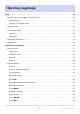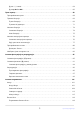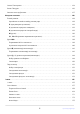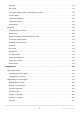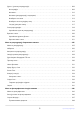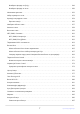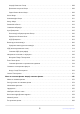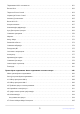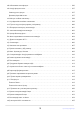ДИГИТАЛНИ ФОТОАПАРАТ Референтни водич Google преводилац ОВА УСЛУГА МОЖЕ ДА САДРЖИ ПРЕВОДЕ КОЈИ СУ НАЧИЊЕНИ ОД СТРАНЕ GOOGLE-А. GOOGLE СЕ ОДРИЧЕ СВИХ ГАРАНЦИЈА У ВЕЗИ СА ПРЕВОДИМА, ИЗРИЧИТИМ ИЛИ ПОДРАЗУМЕВАНИМ, УКЉУЧУЈУЋИ БИЛО КОЈЕ ГАРАНЦИЈЕ У ВЕЗИ ТАЧНОСТИ, ПОУЗДАНОСТИ И ГАРАНЦИЈЕ ПРОИЗВОДА КОЈА СЕ ПОДРАЗУМЕВА, ОДГОВАРАЈУЋУ НАМЕНУ ЗА ОДРЕЂЕН ЦИЉ И ПОШТОВАЊЕ АУТОРСКИХ ПРАВА.
Преглед садржаја Увод. . . . . . . . . . . . . . . . . . . . . . . . . . . . . . . . . . . . . . . . . . . . . . . . . . . . . . . . . . . . . . . . . . . . . . . . . . . 19 Када ваша прва фотографија не може да чека. . . . . . . . . . . . . . . . . . . . . . . . . . . . . . . . . . . . . . . . . . . . 19 Припремати се . . . . . . . . . . . . . . . . . . . . . . . . . . . . . . . . . . . . . . . . . . . . . . . . . . . . . . . . . . . . . . . . . . . . . 19 Снимите и погледајте слике . . . . . . . . . . .
Дугме i ( i мени) . . . . . . . . . . . . . . . . . . . . . . . . . . . . . . . . . . . . . . . . . . . . . . . . . . . . . . . . . . . . . . . . . . . 64 Дугмад Фн1 и Фн2 . . . . . . . . . . . . . . . . . . . . . . . . . . . . . . . . . . . . . . . . . . . . . . . . . . . . . . . . . . . . . . . . . . 66 Први кораци. . . . . . . . . . . . . . . . . . . . . . . . . . . . . . . . . . . . . . . . . . . . . . . . . . . . . . . . . . . . . . . . . . . . 68 Причвршћивање траке. . . . . . . . . . . . . . . . . .
Силент Пхотограпхи. . . . . . . . . . . . . . . . . . . . . . . . . . . . . . . . . . . . . . . . . . . . . . . . . . . . . . . . . . . . . . . . . . . 124 Ратинг Пицтурес. . . . . . . . . . . . . . . . . . . . . . . . . . . . . . . . . . . . . . . . . . . . . . . . . . . . . . . . . . . . . . . . . . . . . . 126 Заштита слика од брисања. . . . . . . . . . . . . . . . . . . . . . . . . . . . . . . . . . . . . . . . . . . . . . . . . . . . . . . . . . . . 127 Контроле снимања. . . . . . . . . . . . . . . . .
Мерење . . . . . . . . . . . . . . . . . . . . . . . . . . . . . . . . . . . . . . . . . . . . . . . . . . . . . . . . . . . . . . . . . . . . . . . . . . . 176 Wi-Fi веза . . . . . . . . . . . . . . . . . . . . . . . . . . . . . . . . . . . . . . . . . . . . . . . . . . . . . . . . . . . . . . . . . . . . . . . . . 178 Погледајте информације о меморијској картици . . . . . . . . . . . . . . . . . . . . . . . . . . . . . . . . . . . . . 178 Релеасе Моде . . . . . . . . . . . . . . . . . . . . . . . . . . .
Дугме i (режим репродукције). . . . . . . . . . . . . . . . . . . . . . . . . . . . . . . . . . . . . . . . . . . . . . . . . . . . . . . . . 209 Фотографије . . . . . . . . . . . . . . . . . . . . . . . . . . . . . . . . . . . . . . . . . . . . . . . . . . . . . . . . . . . . . . . . . . . . . . . 209 Филмови . . . . . . . . . . . . . . . . . . . . . . . . . . . . . . . . . . . . . . . . . . . . . . . . . . . . . . . . . . . . . . . . . . . . . . . . . . 212 Филмови (репродукција је паузирана) . . . . . .
Изаберите фолдер по броју . . . . . . . . . . . . . . . . . . . . . . . . . . . . . . . . . . . . . . . . . . . . . . . . . . . . . . . . 249 Изаберите фолдер са листе . . . . . . . . . . . . . . . . . . . . . . . . . . . . . . . . . . . . . . . . . . . . . . . . . . . . . . . . . 250 Именовање датотека. . . . . . . . . . . . . . . . . . . . . . . . . . . . . . . . . . . . . . . . . . . . . . . . . . . . . . . . . . . . . . . . . . 252 Избор примарног слота. . . . . . . . . . . . . . . . . . . . . . . . . .
Опције бежичног блица . . . . . . . . . . . . . . . . . . . . . . . . . . . . . . . . . . . . . . . . . . . . . . . . . . . . . . . . . . . . 288 Даљинска контрола блица . . . . . . . . . . . . . . . . . . . . . . . . . . . . . . . . . . . . . . . . . . . . . . . . . . . . . . . . . . 289 Радио Ремоте Фласх Инфо . . . . . . . . . . . . . . . . . . . . . . . . . . . . . . . . . . . . . . . . . . . . . . . . . . . . . . . . . . 289 Фласх Моде. . . . . . . . . . . . . . . . . . . . . . . . . . . . . . . . . .
Подешавања ИСО осетљивости. . . . . . . . . . . . . . . . . . . . . . . . . . . . . . . . . . . . . . . . . . . . . . . . . . . . . . . . 361 Баланс беле. . . . . . . . . . . . . . . . . . . . . . . . . . . . . . . . . . . . . . . . . . . . . . . . . . . . . . . . . . . . . . . . . . . . . . . . . . 362 Подесите Picture Control. . . . . . . . . . . . . . . . . . . . . . . . . . . . . . . . . . . . . . . . . . . . . . . . . . . . . . . . . . . . . . . 363 Управљајте Picture Control. . . . . . . . . . . . . .
а8: Обмотавање тачке фокуса. . . . . . . . . . . . . . . . . . . . . . . . . . . . . . . . . . . . . . . . . . . . . . . . . . . . . . . . . . 396 а9: Опције фокусне тачке. . . . . . . . . . . . . . . . . . . . . . . . . . . . . . . . . . . . . . . . . . . . . . . . . . . . . . . . . . . . . . 397 Режим ручног фокуса . . . . . . . . . . . . . . . . . . . . . . . . . . . . . . . . . . . . . . . . . . . . . . . . . . . . . . . . . . . . . . 397 Динамиц-Ареа АФ Ассист . . . . . . . . . . . . . . . . . . . . .
е5: Моделирање блица. . . . . . . . . . . . . . . . . . . . . . . . . . . . . . . . . . . . . . . . . . . . . . . . . . . . . . . . . . . . . . . . 426 е6: аутоматско брацкетинг (режим М). . . . . . . . . . . . . . . . . . . . . . . . . . . . . . . . . . . . . . . . . . . . . . . . . . 427 е7: Редослед заграда. . . . . . . . . . . . . . . . . . . . . . . . . . . . . . . . . . . . . . . . . . . . . . . . . . . . . . . . . . . . . . . . . . 428 ф1: Прилагодите i мени. . . . . . . . . . . . . . . . . . . . . .
г7: Додели МБ-Н11 дугмад. . . . . . . . . . . . . . . . . . . . . . . . . . . . . . . . . . . . . . . . . . . . . . . . . . . . . . . . . . . . . 469 Исто као и дугме АФ-ОН камере . . . . . . . . . . . . . . . . . . . . . . . . . . . . . . . . . . . . . . . . . . . . . . . . . . . . 470 Мени за подешавање: Подешавање камере. . . . . . . . . . . . . . . . . . . . . . . . . . . . . . . . . . . . . . . . 471 Мени за подешавање. . . . . . . . . . . . . . . . . . . . . . . . . . . . . . . . . . . . . . . . . . .
Бип укључен/искључен . . . . . . . . . . . . . . . . . . . . . . . . . . . . . . . . . . . . . . . . . . . . . . . . . . . . . . . . . . . . 500 Волуме . . . . . . . . . . . . . . . . . . . . . . . . . . . . . . . . . . . . . . . . . . . . . . . . . . . . . . . . . . . . . . . . . . . . . . . . . . . 500 Висина тона . . . . . . . . . . . . . . . . . . . . . . . . . . . . . . . . . . . . . . . . . . . . . . . . . . . . . . . . . . . . . . . . . . . . . . . 500 Додирните контроле. . . . . . . . . . . . .
Сачувај подешавања менија . . . . . . . . . . . . . . . . . . . . . . . . . . . . . . . . . . . . . . . . . . . . . . . . . . . . . . . . 524 Учитај подешавања менија . . . . . . . . . . . . . . . . . . . . . . . . . . . . . . . . . . . . . . . . . . . . . . . . . . . . . . . . . 524 Ресетовање свих подешавања. . . . . . . . . . . . . . . . . . . . . . . . . . . . . . . . . . . . . . . . . . . . . . . . . . . . . . . . . 525 Верзија фирмвера. . . . . . . . . . . . . . . . . . . . . . . . . . . . . . . . . .
Повезивање са рачунарима преко Wi-Fi. . . . . . . . . . . . . . . . . . . . . . . . . . . . . . . . . . . . . . . . . . . . . . . . 561 Шта Wi-Fi може да учини за вас . . . . . . . . . . . . . . . . . . . . . . . . . . . . . . . . . . . . . . . . . . . . . . . . . . . . . 561 Wireless Transmitter Utility . . . . . . . . . . . . . . . . . . . . . . . . . . . . . . . . . . . . . . . . . . . . . . . . . . . . . . . . . . . 561 Инфраструктура и режими приступне тачке . . . . . . . . . . . . . . . . . . . . . .
Режими блица. . . . . . . . . . . . . . . . . . . . . . . . . . . . . . . . . . . . . . . . . . . . . . . . . . . . . . . . . . . . . . . . . . . . . . . . 622 Компензација блица. . . . . . . . . . . . . . . . . . . . . . . . . . . . . . . . . . . . . . . . . . . . . . . . . . . . . . . . . . . . . . . . . . 627 ФВ Лоцк. . . . . . . . . . . . . . . . . . . . . . . . . . . . . . . . . . . . . . . . . . . . . . . . . . . . . . . . . . . . . . . . . . . . . . . . . . . . . .
Тражило . . . . . . . . . . . . . . . . . . . . . . . . . . . . . . . . . . . . . . . . . . . . . . . . . . . . . . . . . . . . . . . . . . . . . . . . . . 689 Контролна табла . . . . . . . . . . . . . . . . . . . . . . . . . . . . . . . . . . . . . . . . . . . . . . . . . . . . . . . . . . . . . . . . . . . 692 Компатибилне блицеве. . . . . . . . . . . . . . . . . . . . . . . . . . . . . . . . . . . . . . . . . . . . . . . . . . . . . . . . . . . . . . . 693 Nikon креативни систем осветљења ( CLS ) . . . .
Информације о верзији фирмвера. . . . . . . . . . . . . . . . . . . . . . . . . . . . . . . . . . . . . . . . . . . . . . . . . . . . . 812 Функције доступне са верзијом фирмвера „Ц“ 1.30. . . . . . . . . . . . . . . . . . . . . . . . . . . . . . . . . . . . . . 813 Гласовне белешке (само З 6ИИ) . . . . . . . . . . . . . . . . . . . . . . . . . . . . . . . . . . . . . . . . . . . . . . . . . . . . . 813 Подешавања нијансе и осветљености за портрете . . . . . . . . . . . . . . . . . . . . . . . . . . . . . .
Увод Када ваша прва фотографија не може да чека Припремати се 1 Уметните батерију ( 0 74 ). За информације о пуњењу батерије погледајте „Пуњење батерије“ ( 0 69 ). Уметните меморијску картицу ( 0 76 ). 3 Причврстите сочиво ( 0 80 ). 64GB 2 Поравнајте белу тачку на сочиву са белом тачком на кућишту фотоапарата ( q ) и ротирајте сочиво у приказаном смеру ( w ). Каиш се може причврстити на камеру. За више информација погледајте „Причвршћивање траке“ ( 0 68 ).
4 Укључите камеру, а затим изаберите језик и подесите сат ( 0 82 ).
Снимите и погледајте слике 1 Окрените точкић за избор режима рада на b . 2 Да бисте фокусирали, притисните окидач до пола (тј. лагано притисните окидач, заустављајући се када се притисне до пола). 3 Без подизања прста са окидача, притисните дугме до краја да бисте снимили слику. 4 Погледајте слику.
Садржај пакета Уверите се да су све ставке наведене овде укључене у ваш фотоапарат.
О овом приручнику Симболи У овом приручнику се користе следећи симболи и конвенције. Користите их да бисте лакше пронашли информације које су вам потребне. D Савет 0 Ова икона означава белешке, информације које треба прочитати пре употребе овог производа. Ова икона означава савете, додатне информације које вам могу бити од помоћи када користите овај производ. Ова икона означава референце на друге одељке у овом приручнику. конвенције Ово упутство је за коришћење и са З 7ИИ и З 6ИИ.
Зарад ваше безбедности Да бисте спречили штету над имовином или своју или туђу повреду, у потпуности прочитајте „Зарад ваше безбедности“ пре коришћења овог производа. Након што прочитате ова безбедносна упутства, држите их при руци зарад будуће референце. ОПАСНОСТ: Непоштовање предострожности обележених са овом иконом носи високи ризик од смрти или озбиљне повреде. УПОЗОРЕЊЕ: Непоштовање предострожности обележених са овом иконом може да доведе до смрти или озбиљне повреде.
УПОЗОРЕЊЕ Не користите овај производ у присуству запаљиве прашине или гаса као што су пропан, бензин или аеросол. Непоштовање ове предострожности може да доведе до експлозије или пожара. Не гледајте директно у сунце или друге изворе јаког светла кроз објектив. Непоштовање ове предострожности може да доведе до оштећења вида. Не усмеравајте блиц или AF-assist осветљивач ка возачу моторних возила. Непоштовање ове предострожности може да доведе до несрећа. Држите овај производ ван додира деце.
ОПРЕЗ Не остављајте објектив усмерен ка сунцу или другим јаким изворима светла. Светло фокусирано од стране објектива може да изазове пожар или да оштети интерне делове производа. Када фотографишете субјекте са позадинским осветљењем, нека сунце буде доста ван кадра. Сунчева светлост фокусирана на фотоапарат када је сунце у близини кадра може да изазове пожар. Искључите овај производ када је његово коришћење забрањено. Онемогућите бежичне карактеристике када је коришћење бежичне опреме забрањено.
ОПАСНОСТ (Пуњиве батерије) Не користите погрешно пуњиве батерије. Непоштовање следећих предострожности може да доведе до цурења пуњивих батерија, прегрејавања, напрснућа или пожара: Користите само пуњиве батерије које су дозвољене за коришћење у овом производу. Не излажите пуњиве батерије пламену или великој топлоти. Не растављајте. Не вршите кратке спојеве извода додирујући их огрлицама, шналама или другим металним објектима.
УПОЗОРЕЊЕ (Пуњиве батерије) Одмах престаните са употребом ако приметите било какве промене у пуњивим батеријама, као што су промена у боји или деформација. Престаните са пуњењем EN‑EL15c пуњивих батерија ако се не напуне у одређеном временском периоду. Непоштовање ових предострожности може да доведе до цурења пуњивих батерија, прегрејавања, напрснућа или пожара. Када пуњиве батерије више нису потребне, изолирајте изводе са траком.
Обавештења Ниједан део приручника приложених уз овај производ не сме се репродуковати, преносити, транскрибовати, чувати у систему за проналажење или преводити на било који језик у било ком облику, на било који начин, без претходне писмене дозволе компаније Nikon . Nikon задржава право да промени изглед и спецификације хардвера и софтвера описаних у овим приручницима у било ком тренутку и без претходног обавештења. Nikon неће бити одговоран за било какву штету насталу употребом овог производа.
● Користите само електронску додатну опрему марке Nikon Nikon фотоапарати су дизајнирани по највишим стандардима и укључују сложена електронска кола. Само електронски прибор марке Nikon (укључујући сочива, пуњаче, батерије, адаптере за наизменичну струју и додатну опрему за блиц) који је Nikon сертификован посебно за употребу са овим Nikon дигиталним фотоапаратом је пројектован и доказано функционише у складу са оперативним и безбедносним захтевима овог електронског кола.
Упознавање са камером Делови камере Тело камере 5 1 2 3 6 4 7 8 9 10 11 9 1 2 3 4 5 6 7 14 13 8 9 10 11 Точкић режима ( 0 46 , 0 128 ) Отпуштање закључавања точкића за избор режима рада ( 0 46 , 0 128 ) Стерео микрофон ( 0 91 ) Дугме за снимање филма ( 0 91 ) Прекидач за напајање ( 0 82 , 0 85 ) Дугме окидача ( 0 85 ) 12 13 14 Дугме E ( 0 49 , 0 142 ) 31 12 Дугме S ( 0 48 , 0 138 ) Ушица за каиш за камеру ( 0 68 ) E (ознака жаришне равни; 0 117 ) Главни командни точкић ( 0Командни точкићи 47 )
1 2 3 7 8 9 4 10 5 11 12 6 13 1 2 3 4 5 6 7 8 9 10 11 12 Сензор слике ( 0 759 ) Дугме M ( 0 44 , 0 486 ) АФ-помоћни осветљивач ( 0 88 , 0 399 ) Лампа за смањење ефекта црвених очију ( 0 175 , 0 622 ) Лампа самоокидача ( 0 150 ) Поклопац за терминал за додатну опрему и USB и HDMI конекторе Поклопац за конекторе за слушалице и микрофон Ознака за монтажу сочива ( 0 80 ) 13 32 Конектор за слушалице ( 0 380 ) Лампа за пуњење ( 0 71 ) USB конектор ( 0 518 , 0 606 ) HDMI конектор ( 0 610 ) Додатни терм
20 19 18 1 2 3 4 5 6 7 8 9 10 17 16 15 14 13 12 11 1 2 3 4 5 6 7 8 9 10 11 12 13 Контрола подешавања диоптрије ( 0 43 ) Дугме ДИСП ( 0 56 ) Бирач фотографија/филмова ( 0 85 , 0 91 ) Дугме АФ‑ОН ( 0 59 ) Под-селектор ( 0 58 , 0 152 ) 14 15 16 17 18 19 20 дугме i ( 0 64 , 0 155 ) Поклопац слота за меморијску картицу ( 0 76 ) Лампица приступа меморијској картици ( 0 89 , 0 93 ) J дугме ( 0 60 ) џојстик ( 0 60 ) 33 G дугме ( 0 59 ) c ( E ) дугме ( 0 144 , 0 150 ) Дугме W ( Q ) ( 0 58 , 0 63 , 0 197 ,
1 2 10 3 9 8 4 7 5 6 1 2 3 4 5 6 7 8 9 10 Монтажа сочива ( 0 80 , 0 117 ) Дугме за отпуштање сочива ( 0 81 ) ЦПУ контакти Утичница за статив Поклопац конектора за напајање ( 0 753 ) 34 Поклопац коморе за батерије Засун поклопца коморе за батерије Дугме Фн2 ( 0 66 , 0 101 ) Дугме Фн1 ( 0 66 , 0 118 ) Подкомандни точкић ( 0 47 ) Делови камере
D Не додирујте сензор слике Ни у ком случају не треба да вршите притисак на сензор слике, да га боцкате алатима за чишћење или да га излажете снажним струјама ваздуха из дуваљке. Ове радње могу изгребати или на други начин оштетити сензор. За информације о чишћењу сензора слике погледајте „Чишћење сензора слике“ ( 0 759 ). D Белешке на монитору Угао монитора се може подесити. Tip: Серијски број производа Серијски број овог производа можете пронаћи отварањем монитора.
Контролна табла Контролна табла светли када је камера укључена. Под подразумеваним подешавањима, приказани су следећи индикатори. За комплетну листу индикатора који се појављују на контролној табли погледајте „Екран и контролна табла камере“ ( 0 682 ) у „Техничким напоменама“.
Монитор У подразумеваним подешавањима, следећи индикатори се појављују на монитору. За комплетну листу индикатора погледајте „Екран и контролна табла камере“ ( 0 682 ) у „Техничким напоменама“.
15 14 13 12 11 1 2 3 10 9 1 2 3 4 5 6 8 7 6 7 8 9 10 11 12 13 i ( 0 155 ) Индикатор експозиције Изложеност ( 0 131 ) Компензација експозиције ( 0 142 ) „к“ (појављује се када меморија остане за више од 1000 експозиција; 0 77 ) Број преосталих снимака ( 0 77 , 0 790 ) ИСО осетљивост ( 0 138 ) Индикатор ИСО осетљивости ( 0 138 ) Индикатор аутоматске ИСО осетљивости ( 0 140 ) 14 15 38 5 4 Отвор бленде ( 0 129 , 0 130 ) Брзина затварача ( 0 129 , 0 130 ) АФ са праћењем субјекта ( 0 112 ) Мерење ( 0 1
Режим филма 1 2 3 4 5 9 8 7 6 1 2 3 4 5 6 Индикатор снимања ( 0 91 ) Индикатор „Нема филма“ ( 0 93 ) Одредиште ( 0 193 ) Величина кадра и брзина/квалитет слике ( 0 185 ) Област слике ( 0 191 ) Преостало време ( 0 91 ) 7 8 9 39 Режим ослобађања (фотографија; 0 149 ) Ниво звука ( 0 190 ) Осетљивост микрофона ( 0 190 ) Фреквенцијски одзив ( 0 378 ) Делови камере
Тражило Под подразумеваним подешавањима, следећи индикатори се појављују у тражилу. За комплетну листу индикатора погледајте „Екран и контролна табла камере“ ( 0 682 ) у „Техничким напоменама“.
13 12 11 10 9 8 7 1 2 3 4 5 6 „к“ (појављује се када меморија остане за више од 1000 експозиција; 0 77 ) Број преосталих снимака ( 0 77 , 0 790 ) ИСО осетљивост ( 0 138 ) Индикатор ИСО осетљивости ( 0 138 ) Индикатор аутоматске ИСО осетљивости ( 0 140 ) Индикатор експозиције 5 4 3 2 1 6 7 8 9 10 11 12 13 Отвор бленде ( 0 129 , 0 130 ) Брзина затварача ( 0 129 , 0 130 ) Тип затварача ( 0 412 ) Режим снимања ( 0 128 ) Мерење ( 0 176 ) АФ са праћењем субјекта ( 0 112 ) Тачка фокуса ( 0 104 ) Заграде АФ
Режим филма 1 9 1 2 3 4 5 2 8 7 6 6 7 8 9 Индикатор снимања ( 0 91 ) Индикатор „Нема филма“ ( 0 93 ) Величина кадра и брзина/квалитет слике ( 0 185 ) Област слике ( 0 191 ) Одредиште ( 0 193 ) Режим ослобађања (фотографија; 0 149 ) 42 3 5 4 Преостало време ( 0 91 ) Фреквенцијски одзив ( 0 378 ) Осетљивост микрофона ( 0 190 ) Ниво звука ( 0 190 ) Делови камере
Контроле камере Тражило Постављање ока на тражило активира сензор ока, пребацујући екран са монитора на тражило. Имајте на уму да ће сензор за очи реаговати и на друге објекте, као што су ваши прсти. Тражило се може користити за меније и репродукцију ако желите. D Контрола подешавања диоптрије Тражило се може фокусирати подизањем и ротирањем контроле за подешавање диоптрије. Пазите да не ставите прсте или нокте у око.
Дугме M (режим монитора). Притисните дугме M да бисте прелазили између приказа тражила и монитора. Притисните дугме M за кретање кроз екране на следећи начин. [ Аутоматски прекидач приказа ]: Камера аутоматски пребацује између приказа тражила и екрана на основу информација са сензора ока. [ Само тражило ]: Монитор остаје празан. Тражило се користи за снимање, меније и репродукцију. [ Само монитор ]: Монитор се користи за снимање, меније и репродукцију.
[ Приоритет тражило ]: Камера функционише на начин сличан постојећим дигиталним СЛР фотоапаратима. Током фотографског режима, постављање ока на тражило укључује тражило; монитор остаје искључен након што одвојите око. Током режима филма или репродукције или док су приказани менији, камера се аутоматски пребацује између тражила и монитора на основу информација са сензора ока.
Точкић режима Притисните дугме за отпуштање закључавања бирача режима и ротирајте точкић за избор режима да бисте изабрали режим снимања. Моде Опис b Ауто Једноставан режим „усмери и сними“ који оставља камеру задужену за подешавања ( 0 85 , 0 91 ). П Програмирано ауто Камера подешава брзину затварача и отвор бленде за оптималну експозицију. С Аутоматски са приоритетом затварача Ви бирате брзину затварача; камера бира отвор бленде за најбоље резултате.
Командни точкићи Окрените командни точкић да бисте изабрали подешавања за брзину затварача, отвор бленде или функције додељене другим контролама фотоапарата.
Дугме S Подесите осетљивост камере на светлост (ИСО осетљивост) у складу са условима осветљења. Пхото Моде ИСО осетљивост се може подесити држањем S дугмета и окретањем главног командног точкића. У режимима П , С , А и М , можете држати дугме S и ротирати подкомандни точкић да изаберете између „ ИСО АУТО “ (аутоматска контрола ИСО осетљивости омогућена) или „ ИСО “ (контрола аутоматске ИСО осетљивости онемогућена).
Дугме E (компензација експозиције). Промените експозицију од вредности коју предлаже камера. Компензација експозиције се може користити да би слике биле светлије или тамније. −1 ЕВ Нема компензације експозиције +1 ЕВ Компензација експозиције се може подесити држањем дугмета E и окретањем било којег командног точкића. Више вредности чине субјект светлијим, ниже вредности тамнијим.
Додирните контроле Монитор осетљив на додир нуди низ контрола којима се може управљати додиривањем екрана прстима. Током фотографисања тражилом, контроле на додир су онемогућене и не могу се користити за фокусирање или слично. Фокусирање и отпуштање затварача Додирните монитор да бисте фокусирали изабрану тачку (додирните АФ). У режиму фотографије, затварач ће се отпустити када подигнете прст са екрана (окидач на додир). Окидач на додир/АФ подешавања се могу подесити додиром на икону W ( 0 113 ).
Подешавање подешавања Додирните истакнута подешавања на екрану. Затим можете одабрати жељену опцију додиром на иконе или клизаче. Додирните Z или притисните J да изаберете изабрану опцију и вратите се на претходни екран.
Репродукција Листајте лево или десно да бисте видели друге слике током репродукције преко целог екрана. У репродукцији преко целог екрана, додиром на дно екрана појављује се трака за напредовање кадра. Превуците прстом лево или десно преко траке да бисте брзо померали до других слика. Да бисте увећали слику приказану током репродукције преко целог екрана, користите покрет за растезање или два брза тапкања на екрану.
Гледање филмова Филмови су означени иконом 1 ; да бисте започели репродукцију, додирните водич на екрану. Додирните екран да бисте паузирали. Додирните поново да бисте наставили. Додирните Z да бисте изашли на репродукцију преко целог екрана. i мени Додирните икону i да бисте приказали i мени током снимања ( 0 64 , 0 155 ). Додирните ставке да видите и промените опције. Унос текста Када се прикаже тастатура, можете да унесете текст додиром на тастере.
Кретање по менијима Превуците нагоре или надоле да бисте се померали. Додирните икону менија да бисте изабрали мени. Додирните ставке менија да бисте приказали опције. Затим можете одабрати жељену опцију додиром на иконе или клизаче.
D Екран осетљив на додир Екран осетљив на додир реагује на статички електрицитет. Можда неће реаговати када се додирне ноктима или рукама у рукавицама. Не додирујте екран оштрим предметима. Немојте користити претерану силу. Екран можда неће реаговати када је прекривен заштитним фолијама независних произвођача. Екран можда неће реаговати када се додирне истовремено на више локација.
Дугме ДИСП Користите дугме ДИСП за кретање кроз следеће екране: Пхото Моде 1 2 3 1 2 3 6 5 4 4 5 Индикатори укључени Поједностављени приказ Хистограм 1, 2 6 Виртуелни хоризонт Информациони дисплеј ( 0 682 ) Информације о блицу ( 0 630 , 0 658 ) 3 1 Приказује се када је [ Укључено ] изабрано за прилагођено подешавање д9 [ Примени подешавања на приказ уживо ]. 2 Не приказује се ако је [ Он ] изабрано за [ Оверлаи схоотинг ] током фотографије са више експозиција.
Tip: Тражило Дугме ДИСП се такође може користити за одабир информација приказаних у тражилу. Имајте на уму, међутим, да се информациони дисплеј и информације о блицу не појављују у тражилу. Tip: Скривање екрана са информацијама Информациони екран се може сакрити притиском на контролу којој је додељен [ Приказ информација о приказу уживо искључен ] коришћењем прилагођених подешавања ф2 [ Прилагођене контроле ]. Притисните поново контролу да поново активирате екран.
Дугмад X и W ( Q ). Увећајте или умањите приказ на монитору током снимања или репродукције. Пуцање Притисните X да бисте увећали приказ кроз објектив током снимања. Притисните X да повећате однос зумирања, W ( Q ) да умањите. Репродукција Притисните X да бисте увећали слике током репродукције преко целог екрана. Притисните X да повећате однос зумирања, W ( Q ) да умањите. Притиском на W ( Q ) када је слика приказана у пуном кадру „зумира се“ на листу сличица.
Дугме АФ‑ОН Дугме АФ‑ОН се може користити за фокусирање у режиму аутофокуса. Дугме G Притисните дугме G да бисте видели меније.
Коришћење менија Можете да се крећете по менијима користећи џојстик и J дугме. 1 2 3 4 5 1 Померите курсор нагоре Изаберите истакнуту ставку Прикажите подмени, изаберите означену ставку или померите курсор удесно Померите курсор надоле Откажите и вратите се на претходни мени или померите курсор улево Означите икону за тренутни мени. Притисните 4 да поставите курсор у област за избор менија. 2 Изаберите мени. Притисните 1 или 3 да изаберете жељени мени.
3 Поставите курсор у изабрани мени. Притисните 2 да поставите курсор у изабрани мени. 4 Означите ставку менија. Притисните 1 или 3 да бисте истакли ставку менија. 5 Опције приказа. Притисните 2 да бисте приказали опције за изабрану ставку менија.
6 Означите опцију. Притисните 1 или 3 да означите опцију. 7 Изаберите означену опцију. Притисните J да изаберете означену опцију. Да бисте изашли без избора, притисните дугме G Да бисте изашли из менија и вратили се у режим снимања, притисните окидач до пола.
D Засивљене ставке Неке ставке и опције менија могу бити недоступне у зависности од режима и статуса камере. Недоступне ставке су приказане сивом бојом. Tip: Икона d (Помоћ). Где је доступно, опис тренутно изабране ставке може се видети притиском на дугме W ( Q ). Притисните 1 или 3 да скролујете. Поново притисните W ( Q ) да бисте се вратили на меније. Tip: Додирните контроле Такође можете да се крећете по менијима помоћу контрола на додир ( 0 50 ).
Дугме i ( i мени) i брзи приступ често коришћеним подешавањима, притисните дугме i или додирните икону и да бисте видели i мени. Различити менији се приказују током режима фотографије и филма. Опције се могу видети додиром на ставке на екрану или тако што ћете означити ставке и притиснути J ; затим се избори могу извршити помоћу џојстика. Ставке за које камера приказује водич на екрану могу се подесити тако што ћете их означити у i менију и ротирати командни точкић.
Прилагођавање менија i Ставке приказане у менију фото-режима i могу се изабрати коришћењем прилагођених подешавања ф1 или г1 [ Прилагоди i мени ]. 1 Означите Цустом Сеттинг ф1 или г1 [ Цустомизе i мену ] и притисните J . Погледајте „Дугме G “ ( 0 59 ) за информације о коришћењу менија. 2 Означите позицију коју желите да промените и притисните J . Биће приказана листа доступних ставки за изабрану позицију. 3 Означите жељену ставку и притисните J .
Дугмад Фн1 и Фн2 Користите дугме Фн1 или Фн2 за брзи приступ изабраним подешавањима. Подразумевано, дугмету Фн1 је додељен баланс белог ( 0 118 ), а дугмету Фн2 избор режима фокуса и АФ области ( 0 101 ). Додељена поставка се може подесити држањем дугмета Фн1 или Фн2 и ротирањем командних точкића. У неким случајевима, подешавања се могу извршити помоћу главног и подкомандног точкића.
3 Означите жељену ставку и притисните J . Ставка ће бити додељена изабраном дугмету и биће приказане опције приказане у кораку 2. Поновите кораке 2 и 3 да бисте доделили улогу преосталом дугмету. 4 Притисните дугме G Промене ће бити сачуване и мени прилагођених подешавања ће бити приказан.
Први кораци Причвршћивање траке Да бисте причврстили каиш (било приложену или ону која је купљена засебно): 68 Причвршћивање траке
Пуњење батерије Напуните испоручену ЕН‑ЕЛ15ц батерију пре употребе. D Батерија и пуњач Прочитајте и следите упозорења и мере опреза у „За вашу безбедност“ ( 0 24 ) и „Брига о камери и батерији: опрези“ ( 0 763 ). Пуњач батерија У зависности од земље или региона, пуњач долази са зидним адаптером наизменичне струје или каблом за напајање.
Истрошена батерија ће се потпуно напунити за око 2 сата и 35 минута. Пуњење батерије (трепери) Пуњење је завршено (стабилно) D Ако лампица ЦХАРГЕ трепери брзо Ако лампица ЦХАРГЕ трепери брзо (8 пута у секунди): Дошло је до грешке при пуњењу батерије : Искључите пуњач и уклоните и поново уметните батерију. Температура околине је превисока или превише хладна : Користите пуњач батерија на температурама унутар назначеног температурног опсега (0–40 °Ц/+32–104 °Ф).
Пуњење АЦ адаптера Када је батерија уметнута у камеру, опциони EH-7P адаптер наизменичне струје за пуњење може да се користи за пуњење батерије или напајање камере. ЕН-ЕЛ15а или ЕН-ЕЛ15 батерије се не могу пунити коришћењем АЦ адаптера за пуњење. Уместо тога користите пуњач батерија МХ-25а. Ако је [ Енабле ] изабрано за [ USB повер деливери ] у менију подешавања, АЦ адаптер за пуњење се може користити за напајање фотоапарата. Батерије се неће пунити док камеру напаја спољни извор.
2 Након што потврдите да је камера искључена, повежите АЦ адаптер за пуњење ( q ) и укључите адаптер. Држите утикач равно током уметања и уклањања. Пуњење Батерија се пуни док је камера искључена. Лампица пуњења камере ( w ) светли жуто док је пуњење у току. Лампа се гаси када се пуњење заврши. Истрошена батерија ће се потпуно напунити за око 2 сата и 45 минута. Повер Деливери Камера ће црпити струју из адаптера док је укључена.
D АЦ адаптер за пуњење Ако се батерија не може напунити помоћу АЦ адаптера за пуњење, на пример зато што батерија није компатибилна или је температура камере повишена, лампица пуњења ће брзо трептати око 30 секунди, а затим ће се искључити. Ако је лампица пуњења искључена и нисте приметили пуњење батерије, укључите камеру и проверите ниво батерије.
Уметање батерије Искључите камеру пре уметања или вађења батерије. Користећи батерију да држите наранџасту резу батерије притиснуту на једну страну, гурните батерију у одељак за батерију све док је бравица не закључа на месту. Уклањање батерије Да бисте уклонили батерију, искључите камеру и отворите поклопац преграде за батерију. Притисните резу за батерију у правцу који показује стрелица да бисте ослободили батерију, а затим је извадите руком.
Ниво батерије Ниво батерије се приказује на екрану снимања и контролној табли док је камера укључена. Контролна табла Монитор Тражило Приказ нивоа батерије се мења како се ниво батерије смањује, од L до K , J , I и H Када ниво батерије падне на H , обуставите снимање и напуните батерију или припремите резервну батерију. Ако се појави порука [ Окидач је онемогућен. Напуните батерију. ] се приказује, напуните или замените батерију.
Уметање меморијских картица Камера је опремљена са два слота за меморијске картице: слот који користи једну ЦФекпресс или XQD меморијску картицу ( q ) и други који узима једну СД меморијску картицу ( w ), за укупно две картице, по једну од сваког типа. 128GB Искључите камеру пре уметања или вађења меморијских картица. Држећи меморијску картицу у приказаној оријентацији, гурните је право у отвор док не кликне на своје место.
Број преосталих експозиција Када је камера укључена, екран снимања и контролна табла приказују број фотографија које се могу снимити са тренутним подешавањима. Када су меморијске картице убачене у оба слота и подразумевана опција—[ Оверфлов ]— одабрана је за [ Функција секундарног слота ], камера ће прво снимати слике на картицу у слоту који је изабран помоћу [ Примари слот селецтион ] (примарни слот) , прелазак на картицу у преосталом слоту (секундарни слот) када је картица у примарном слоту пуна.
D Меморијске картице Меморијске картице могу бити вруће након употребе. Будите опрезни када вадите меморијске картице из фотоапарата. Немојте обављати следеће операције током форматирања или док се подаци снимају, бришу или копирају на рачунар или други уређај. Непоштовање ових мера предострожности може довести до губитка података или оштећења камере или картице.
Tip: Прекидач за заштиту од писања СД меморијске картице су опремљене прекидачем за заштиту од писања. Померање прекидача у положај „закључано“ штити картицу од писања, штитећи податке на њој. Индикатор “ – – – ” и упозорење [ Цард ] се појављују на екрану снимања када се убаци 16 картица заштићена од писања. Ако покушате да отпустите затварач док је уметнута картица заштићена од писања, биће приказано упозорење и слика неће бити снимљена.
Причвршћивање сочива Камера се може користити са објективима за монтирање З. Објектив који се обично користи у овом приручнику у илустративне сврхе је NIKKOR З 24–70 мм ф/4 С. Пазите да прашина не уђе у камеру. Уверите се да је камера искључена пре него што причврстите објектив. - Уклоните поклопац кућишта камере ( q , w ) и задњи поклопац сочива ( e , r ). - Поравнајте ознаке за монтирање на фотоапарату ( t ) и сочиву ( y ). Не додирујте сензор слике или контакте сочива.
- Окрените сочиво као што је приказано док не кликне на своје место ( u ). Скините предњи поклопац сочива пре снимања слика. D Ф Моунт сочива Обавезно причврстите FTZ адаптер за монтажу (доступан засебно) пре употребе Ф моунт објектива. Покушај причвршћивања сочива са Ф монтирањем директно на камеру може оштетити сочиво или сензор слике. Детацхинг Ленсес Након што искључите фотоапарат, притисните и држите дугме за отпуштање сочива ( q ) док окрећете објектив у приказаном смеру ( w ).
Изаберите језик и подесите сат Опција језика у менију подешавања се аутоматски истиче када се менији први пут прикажу. Изаберите језик и подесите сат камере. 1 Укључите камеру. 2 Означите [ Језик ] у менију подешавања и притисните 2 . Ставка [ Језик ] се аутоматски истиче у менију за подешавање први пут када се дугме G притисне након куповине. За информације о коришћењу менија, погледајте „Коришћење менија“ ( 0 60 ). 3 Изаберите језик.
4 Означите [ Временска зона и датум ] и притисните 2 . 5 Одаберите временску зону. Изаберите [ Временска зона ] на екрану [ Временска зона и датум ]. Означите временску зону на екрану [ Временска зона ] и притисните J . На екрану се приказује мапа временске зоне која приказује изабране градове у изабраној зони и разлику између времена у изабраној зони и УТЦ. 6 Укључите или искључите летње рачунање времена. Изаберите [ Летње рачунање времена ] на екрану [ Временска зона и датум ].
8 Изаберите формат датума. Изаберите [ Формат датума ] на екрану [ Временска зона и датум ]. Означите редослед приказа жељеног датума (година, месец и дан) и притисните J . 9 Изађите из менија. Лагано притисните окидач до пола да бисте изашли у режим снимања. D Икона t Трепћућа икона t на екрану снимања означава да је сат фотоапарата ресетован.
Основна фотографија и репродукција Снимање фотографија ( b режим) Изаберите b (аутоматски) режим за једноставно „усмери и сними“ фотографију. D Објективи са увлачивим цевима Пре употребе сочива са цевима које се могу увући морају се извући. Ротирајте прстен за зумирање објектива као што је приказано док објектив не кликне у извучени положај. 1 Укључите камеру. Монитор и контролна табла ће се упалити.
3 Притиском на дугме за закључавање бирача режима на врху камере, окрените точкић за избор режима рада на b . 4 Припремите камеру. Држећи рукохват у десној руци и држећи тело камере или објектив левом, прислоните лактове на бочне стране груди.
5 Урамите фотографију. Поставите главни објекат у заграде АФ области. Ако камера детектује људско лице, заграде АФ области ће бити замењене жутом ивицом око лица субјекта која означава тачку фокуса. Ако се детектују очи, жута тачка фокуса ће се уместо тога појавити изнад једног или другог очију субјекта.
6 Притисните окидач до пола да бисте фокусирали. Тачка фокуса ће бити приказана зелено када камера фокусира. Ако камера не може да фокусира, заграде АФ области ће трептати. АФ-ассист осветљивач може да се упали да би помогао при фокусирању ако је субјекат слабо осветљен. Такође можете да фокусирате притиском на дугме АФ‑ОН . Ако камера детектује лица или очи људских портрета, активна тачка фокуса ће бити приказана зеленом бојом. Тачка фокуса ће трептати црвено ако камера не може да фокусира.
7 Глатко притисните окидач до краја да бисте снимили фотографију. Такође можете снимити фотографију додиром на монитор. Додирните објекат да бисте фокусирали и подигните прст да бисте отпустили затварач ( 0 113 ). D Лампа за приступ меморијској картици Лампица приступа меморијској картици ће светлети док се фотографија снима. Немојте уклањати меморијску картицу или батерију. D Тајмер приправности Камера користи тајмер у режиму мировања да би се смањио трошење батерије.
Tip: Коришћење зумирања у режиму фотографије Да бисте увећали приказ у режиму фотографије (на максимално приближно 12×), притисните дугме X . Притисните X да бисте увећали, W ( Q ) да бисте умањили. Прозор за навигацију ће се појавити у доњем десном углу екрана. Користите џојстик да скролујете до области оквира које нису видљиве на монитору.
Снимање филмова ( b режим) b (аутоматски) режим се такође може користити за једноставно, „усмери и сними“ снимање филма. 1 Укључите камеру. Монитор и контролна табла ће се упалити. 2 Изаберите режим филма тако што ћете ротирати бирач фотографија/филмова на 1. Имајте на уму да се опциони блицеви не могу користити када је камера у режиму филма. 3 Притиском на дугме за закључавање бирача режима на врху камере, окрените точкић за избор режима рада на b .
4 Притисните дугме за снимање филма да бисте започели снимање. Индикатор снимања ће бити приказан на монитору. Монитор такође приказује преостало време, или другим речима приближну количину новог материјала који се може снимити на меморијску картицу. 1 2 1 2 Индикатор снимања Преостало време Камера се може поново фокусирати током снимања притиском на дугме АФ‑ОН . Звук се снима преко уграђеног микрофона. Не покривајте микрофон током снимања.
D Лампа за приступ меморијској картици Лампица приступа меморијској картици ће светлети док се филм снима. Немојте уклањати меморијску картицу или батерију. D Икона 0 Икона 0 означава да се филмови не могу снимити.
Снимање фотографија у режиму филма Фотографије се могу снимити у режиму филма притиском на дугме окидача до краја. Режим отпуштања (појединачни или континуирани) се може изабрати пре почетка снимања помоћу дугмета c ( E ). Икона C ће трептати на екрану када се сними фотографија. Брзина напредовања кадрова за [ Цонтинуоус ] режим отпуштања варира у зависности од опције изабране за [ Фраме сизе/фраме рате ].
D Снимање фотографија у режиму филма Подешавања режима фотографије не важе за фотографије снимљене у режиму филма. Са сваким филмом може се снимити до 50 (З 7ИИ) или 40 (З 6ИИ) фотографија. Имајте на уму да се фотографије могу снимати чак и када субјекат није у фокусу. Фотографије се снимају у димензијама које су тренутно одабране за величину кадра филма. Фотографије се снимају у [ JPEG фине m ] формату, без обзира на изабрану опцију за квалитет слике.
Репродукција Притисните дугме K да видите фотографије и филмове снимљене камером. Прегледавање фотографија Фотографије се могу погледати пратећи доле наведене кораке. 1 Притисните дугме K Слика ће бити приказана на монитору или тражилу. Меморијска картица која садржи тренутно приказану слику је приказана иконом. 2 Притисните 4 или 2 да видите додатне слике. Када су слике приказане на монитору, можете да видите друге слике превлачењем прста лево или десно преко екрана.
Гледање филмова Филмови су означени иконом 1 . Додирните a а на екрану или притисните дугме J да бисте започели репродукцију (трака напретка показује вашу приближну позицију у филму). 1 2 4 5 3 1 2 3 4 1 икона Дужина 5 6 7 a 6 7 Тренутна позиција/укупна дужина Прогрес бар Волуме Водич Операције репродукције филма Операција Опис Пауза Притисните 3 да паузирате репродукцију.
Операција премотавање уназад/ унапред Прескочите 10 с Прескочи на последњи или први кадар Подесите јачину звука Трим филм Изађи Изађите у режим снимања Опис Притисните 4 или 2 док је филм паузиран да бисте премотали уназад или унапред један по један кадар. Држите 4 или 2 притиснутим за непрекидно премотавање уназад или унапред. Окрените главни командни точкић за једну стопу да бисте прескочили 10 с унапред или уназад. Ротирајте подкомандни точкић да бисте прешли на последњи или први кадар.
Брисање нежељених слика Слике се могу избрисати као што је описано у наставку. Имајте на уму да једном обрисане слике не могу да се поврате. 1 Прикажите слику. Притисните дугме K да започнете репродукцију и притисните 4 или 2 док се не прикаже жељена слика. Локација тренутне слике је приказана иконом у доњем левом углу екрана. 2 Обришите слику. Притисните дугме O ; биће приказан дијалог за потврду. Поново притисните дугме O да бисте избрисали слику и вратили се на репродукцију.
Tip: Ставка менија репродукције [ Делете ].
Основна подешавања Фоцус Фоцус Моде Одаберите начин фокусирања камере. Избор режима фокуса Режим фокуса се може изабрати помоћу ставки [ Режим фокуса ] у i менију и менијима за снимање фотографија и филмова ( 0 183 , 0 292 , 0 372 ). Под подразумеваним подешавањима, режим фокуса се такође може изабрати држањем дугмета Фн2 и ротирањем главног командног точкића ( 0 66 ).
Опција АФ-С Опис Користите са непокретним субјектима. Када притиснете окидач до пола да бисте фокусирали, тачка фокуса ће се променити из црвене у зелену и фокус ће се закључати. Ако камера не успе да фокусира, тачка фокуса ће трептати црвено и отпуштање затварача ће бити онемогућено. Под подразумеваним подешавањима, затварач се може отпустити само ако је камера у стању да фокусира (приоритет фокуса). [ Појединачни АФ ] За покретне субјекте.
D Аутофокус Камера можда неће моћи да се фокусира ако: - Предмет садржи линије паралелне са дугом ивицом кадра - Предмету недостаје контраст - Предмет у тачки фокуса садржи области оштрог контраста осветљености - Тачка фокуса укључује ноћно осветљење или неонски знак или други извор светлости који мења осветљеност - Треперење или траке се појављују под флуоресцентним осветљењем, паром живине, паре натријума или сличним осветљењем - Користи се унакрсни (звездасти) филтер или други специјални филтер - Субјек
Режим АФ области Одаберите како камера бира тачку фокуса за аутофокус. У режимима који нису [ Ауто-ареа АФ ], [ Ауто-ареа АФ (људи) ] и [ Ауто-ареа АФ (анималс) ], тачка фокуса се може поставити помоћу подселектора ( 0 152 ) или џојстик. Избор режима АФ области Режим АФ-подручја се може изабрати помоћу ставки [ режим АФ-подручја ] у i менију и менијима за снимање фотографија и филмова ( 0 182 , 0 293 , 0 373 ).
Опција e [ Динамиц-ареа АФ ] f [ АФ широког подручја (С) ] g [ АФ широког подручја (Л) ] 1 2 [ АФ широког подручја (Л‑људи) ] [ АФ широког подручја (Л‑животиње) ] Опис Камера се фокусира на тачку коју је изабрао корисник. Ако субјект накратко напусти изабрану тачку, камера ће фокусирати на основу информација из околних тачака фокуса. Користи се за фотографије спортиста и других активних субјеката које је тешко кадрирати помоћу АФ у једној тачки.
Опција h [ Ауто-ареа АФ ] 5 [ Ауто-ареа АФ (људи) ] 6 [ Ауто-ареа АФ (животиње) ] Опис Камера аутоматски детектује субјекат и бира област фокуса. Користите у случајевима када немате времена да сами изаберете тачку фокуса, за портрете или за снимке и друге хитне фотографије. Ако је изабрано [ Ауто-ареа АФ (пеопле) ], камера ће детектовати и фокусирати лица или очи људи на портрету (АФ са детекцијом лица/ока, 0 108 ).
Tip: s : Централна тачка фокуса У свим режимима АФ области осим [ Ауто-ареа АФ ], [ Ауто-ареа АФ (људи) ] и [ Ауто-ареа АФ (животиње) ], тачка се појављује у тачки фокуса када је у центру Рам. Tip: Брзи избор тачке фокуса За бржи избор тачке фокуса, изаберите [ Свака друга тачка ] за прилагођено подешавање а4 [ Користи се фокусне тачке ] да бисте користили само четвртину доступних тачака фокуса.
Фокусирање на лица или очи портретираних субјеката (АФ са детекцијом лица/очи) Камера детектује лица и очи људских портрета када је [ Видеареа АФ (Л-пеопле) ] или [ Ауто-ареа АФ (пеопле) ] изабрано за [ АФ-ареа моде ] у менијима за снимање фотографија и филмова ( АФ са детекцијом лица/ока). Када камера детектује људско лице, око лица субјекта ће се појавити жута ивица која означава тачку фокуса. Ако камера детектује очи субјекта, жута тачка фокуса ће се уместо тога појавити преко једног или другог ока.
D АФ са детекцијом лица/ока Очи или лица можда неће бити откривени на очекивани начин ако: - лице субјекта заузима веома велики или веома мали део кадра, - лице субјекта је превише светло или сувише слабо осветљено, - субјект носи наочаре или наочаре за сунце, - лице или очи субјекта су заклоњене косом или другим предметима, или - субјект се претерано помера током снимања.
Фокусирање на лица или очи животиња (АФ са откривањем животиња) Камера детектује лица и очи паса и мачака када је [ Виде-ареа АФ (Л-анималс) ] или [ Ауто-ареа АФ (анималс) ] изабрано за [ АФ-ареа моде ] у менијима за снимање фотографија и филмова ( АФ са детекцијом животиња). Када камера открије лице пса или мачке, око лица субјекта ће се појавити жута ивица која означава тачку фокуса. Ако камера детектује очи субјекта, жута тачка фокуса ће се уместо тога појавити преко једног или другог ока.
D АФ за детекцију животиња Очи или лица можда неће бити откривени на очекивани начин ако: - лице субјекта заузима веома велики или веома мали део кадра, - лице субјекта је превише светло или сувише слабо осветљено, - лице или очи субјекта су заклоњени крзном или другим предметима, - очи субјекта су сличне боје остатку његовог лица, или - субјект се претерано помера током снимања.
Субјецт-Трацкинг АФ Када је [ Ауто-ареа АФ ], [ Ауто-ареа АФ (људи) ] или [ Ауто-ареа АФ (анималс) ] изабрано за режим АФ-ареа, камера може да прати објекат у изабраној тачки фокуса. Притисните J да бисте омогућили праћење фокуса; тачка фокуса ће се променити у циљну мрежу. Поставите кончаницу преко мете и притисните дугме АФ‑ОН или поново притисните J да бисте започели праћење; тачка фокуса ће пратити изабрани субјекат док се креће кроз кадар.
Затварач на додир Додирните екран да бисте се фокусирали на изабрану тачку. Затварач ће се отпустити када подигнете прст са екрана. Додирните икону приказану на илустрацији да бисте изабрали операцију која се изводи додиром на екран. Опција Опис [ Окидач на додир/ додирни АФ ] Додирните екран да бисте се фокусирали на изабрану тачку и подигните прст да бисте отпустили затварач.
Опција f [ Позиционирајте тачку фокуса ] Опис Додирните екран да бисте позиционирали тачку фокуса. Камера неће фокусирати и подизање прста са екрана неће отпустити затварач. Ако је [ Ауто-ареа АФ ], [ Ауто-ареа АФ (људи) ] или [ Ауто-ареа АФ (анималс) ] изабрано за режим АФ-ареа, камера ће пратити изабрани субјекат док се креће кроз кадар. Да бисте прешли на другу тему, додирните је на екрану.
Мануал Фоцус Ручно фокусирање је доступно у режиму ручног фокуса. Користите ручно фокусирање када, на пример, аутофокус не даје жељене резултате. Поставите тачку фокуса преко вашег субјекта и ротирајте фокус или контролни прстен док објекат не буде у фокусу. За већу прецизност, притисните дугме X да бисте увећали приказ кроз сочиво.
Индикатор фокуса ( I ) на екрану снимања се може користити за потврду да ли је објекат у изабраној тачки фокуса у фокусу (електронско одређивање удаљености). Тачка фокуса ће такође светлети зелено када је субјекат у фокусу. 1 2 Индикатор фокусне удаљености Индикатор фокуса 1 2 Индикатор фокуса (стабилно) (стабилно) (стабилно) (трепери) Опис Предмет је у фокусу. Тачка фокуса је испред субјекта. Тачка фокуса је иза субјекта. Камера не може да фокусира.
D Објективи са избором режима фокуса Ручни режим фокуса се може изабрати помоћу контрола за избор режима фокуса на сочиву (где је доступно). D Ознака жаришне равни и растојање прирубнице-позади Фокусна удаљеност се мери од ознаке жижне равни ( E ) на кућишту камере, која показује положај жижне равни унутар камере ( q ). Користите ову ознаку када мерите растојање до субјекта за ручно фокусирање или макро фотографију.
Баланс беле Баланс белог обезбеђује да бели објекти изгледају бело, без обзира на боју извора светлости. Подразумевана поставка (аутоматски баланс белог, или j ) се препоручује за већину извора светлости; ако се жељени резултати не могу постићи са аутоматским балансом белог, изаберите другу опцију као што је описано у наставку. Подешавање баланса белог Баланс белог се може изабрати помоћу ставки [ Баланс белог ] у i менију и менијима за снимање фотографија и филмова ( 0 164 , 0 265 , 0 362 ).
Опција Температура боје * Опис Баланс белог се аутоматски подешава за оптималне резултате са већином извора светлости. Ако се користи опциони блиц, баланс белог ће се подесити у складу са условима који су на снази када се блиц активира. 4 [ Ауто ] i [ Задржите белу (смањите топле боје) ] Прибл. 3500– 8000 К j [ Задржи општу атмосферу ] Прибл. 3500– 8000 К k [ Одржавајте топле Прибл. 3500– 8000 К боје осветљења ] Уклоните топлу боју коју производи осветљење са жарном нити.
Опција Температура боје * Опис I [ флуоресцентно ] [ Лампе на натријумској пари ] Прибл. 2700 К [ Топло-бела флуоресцентна ] Прибл. 3000 К [ Бели флуоресцентни ] Прибл. 3700 К [ Хладно-бела флуоресцентна ] Прибл. 4200 К [ Дневно бело флуоресцентно ] Прибл. 5000 К [ Флуоресцентно дневно светло ] [ Висока темп. жива пара ] 5 [ Фласх ] Користите под флуоресцентним осветљењем; изаберите тип сијалице према извору светлости. Прибл. 6500 К Прибл. 7200 К Прибл.
Опција Температура боје * Опис Измерите баланс белог за објекат или извор светлости или копирајте баланс белог са постојеће фотографије. Да бисте изабрали унапред подешени баланс белог, држите дугме Фн1 и ротирајте подкомандни точкић. Да бисте ушли у режим директног мерења, притисните и држите дугме Фн1 ( 0 168 ). L [ Пресет мануал ] * Вредности када је фино подешавање подешено на 0.
D D [ Аутоматско природно светло ] D [ Аутоматско природно светло ] можда неће дати жељене резултате под вештачким светлом. Изаберите 4 [ Ауто ] или опцију која одговара извору светлости. D Фино подешавање баланса белог У подешавањима која нису K [ Изабери температуру боје ], баланс белог се може фино подесити. Користите ставке [ Баланс белог ] у i менију и менијима за снимање фотографија и филмова ( 0 166 , 0 265 ).
Tip: 4 [ Ауто ] Информације о фотографији за слике снимљене коришћењем 4 [ Ауто ] наводе температуру боје коју је изабрала камера у тренутку када је слика снимљена. Ово можете користити као референцу када бирате вредност за K [ Цхоосе цолор температуре ]. Да бисте видели податке о снимању током репродукције, изаберите [ Опције приказа репродукције ] > [ Додатне информације о фотографији ] у менију репродукције и означите ( M ) поред [ Подаци снимања ].
Силент Пхотограпхи Да бисте омогућили електронски затварач и елиминисали шум и вибрације изазване радом механичког затварача, изаберите [ Укључено ] за [ Тиха фотографија ] у менију снимања фотографија. Икона се приказује док је тиха фотографија на снази. Не постоји ограничење броја фотографија које се могу снимити у једном низу, без обзира на опцију одабрану за прилагођено подешавање д2 [ Макс. континуирано ослобађање ].
D Силент Пхотограпхи Одабиром [ Укључено ] за [ Тиха фотографија ] фотоапарат не утишава потпуно. Звукови камере и даље могу да се чују, на пример током аутофокуса или подешавања отвора бленде, у последњем случају најуочљивије при отвору бленде мањим (тј. при ф-бројевима већим) од ф/5,6.
Ратинг Пицтурес Одабране слике се могу оценити или означити као кандидати за касније брисање. Оцене се такође могу погледати у НКС Студију. Заштићене слике не могу бити оцењене. 1 Притисните дугме K да бисте започели репродукцију. 2 Изаберите жељену слику и притисните дугме i . Приказаће се мени за репродукцију i . 3 Означите [ Ратинг ] и притисните J . 4 Изаберите оцену.
Заштита слика од брисања Слике се могу заштитити како би се спречило њихово случајно брисање. Међутим, заштићене слике ће бити избрисане када се меморијска картица форматира. 1 Притисните дугме K да бисте започели репродукцију. 2 Изаберите жељену слику и притисните дугме i . Приказаће се мени за репродукцију i . 3 Означите [ Заштити ] и притисните J . Заштићене слике су означене иконом P Да бисте уклонили заштиту, прикажите или означите слику и поново изаберите [ Протецт ].
Контроле снимања Точкић режима Користите точкић за избор режима рада да бисте изабрали да ли се брзина затварача и/или отвор бленде могу подесити ручно или их аутоматски подешава камера. Коришћење точкића за избор режима рада Притисните дугме за отпуштање закључавања бирача режима и ротирајте точкић за избор режима да бисте изабрали један од следећих режима: Моде Опис b Ауто Једноставан режим „усмери и сними“ који оставља камеру задужену за подешавања ( 0 85 , 0 91 ).
П (програмирани аутоматски) У овом режиму, камера аутоматски прилагођава брзину затварача и отвор бленде према уграђеном програму како би осигурала оптималну експозицију у већини ситуација. Различите комбинације брзине затварача и отвора бленде које производе исту експозицију могу се изабрати ротирањем главног командног точкића („флексибилни програм“). - Док је флексибилни програм на снази, приказује се индикатор флексибилног програма ( U ).
М (ручно) Контролишете и брзину затварача и отвор бленде. Одаберите овај режим за дуге временске експозиције објеката као што су ватромет или ноћно небо (фотографија „Булб“ или „Тиме“, 0 133 ). Брзина затварача и отвор бленде се могу подесити у односу на индикаторе експозиције окретањем командних точкића. Окрените главни командни точкић да бисте изабрали брзину затварача. Брзина затварача се може подесити на вредности између 1 / 8000 с и 30 с, на "Булб" или "Тиме" или на к200.
D Индикатори изложености Индикатори експозиције на монитору и тражилу показују да ли би фотографија била премало или преекспонирана при тренутним подешавањима.
Tip: Проширене брзине затварача За брзине затварача од 900 с (15 минута), изаберите [ Укључено ] за прилагођену поставку д6 [ Продужене брзине затварача (М) ]. Tip: Аутоматска контрола ИСО осетљивости (режим М ) Ако је омогућена аутоматска контрола ИСО осетљивости ( 0 140 ), ИСО осетљивост ће се аутоматски прилагодити за оптималну експозицију при изабраној брзини затварача и отвору бленде.
Дуготрајне експозиције Камера нуди две опције за дуге експозиције: „Булб“ и „Тиме“. Дуге временске експозиције се могу користити за слике ватромета, ноћног пејзажа, звезда или светла у покрету. Снимак експозиције од 35 секунди при брзини затварача „Булб“ и отвору бленде од ф/25 Брзина затварача Сијалица време Опис Затварач остаје отворен док се дугме окидача држи притиснуто. Експозиција почиње када се притисне окидач и завршава се када се дугме притисне други пут.
3 Окрените главни командни точкић да бисте изабрали брзину затварача Булб („Булб“) или Време („Тиме“). Сијалица 4 време Фокусирајте се и започните експозицију. “Булб” : Притисните окидач до краја да бисте започели експозицију. Држите окидач притиснут током експозиције. „Време“ : Притисните дугме окидача до краја да бисте започели експозицију. 5 Завршите експозицију. „Сијалица“ : Подигните прст са окидача. „Време“ : Притисните дугме окидача до краја по други пут.
У1 , У2 и У3 (режими подешавања корисника) Често коришћена подешавања се могу доделити позицијама подешавања корисника У1 до У3 и касније их опозвати једноставним ротирањем точкића за избор режима рада. Сачувајте корисничка подешавања 1 Подесите подешавања.
D Корисничка подешавања У1, У2 и У3 Режим отпуштања није сачуван. Поред тога, следећа подешавања се не чувају.
Ресетовање корисничких подешавања 1 Означите [ Ресетуј корисничка подешавања ] у менију подешавања. Означите [ Ресетуј корисничка подешавања ] у менију подешавања и притисните 2 . 2 Изаберите позицију. Означите [ Ресет У1 ], [ Ресет У2 ] или [ Ресет У3 ] и притисните 2 . 3 Ресетујте корисничка подешавања. Означите [ Ресет ] и притисните J да вратите подразумевана подешавања за изабрану позицију (камера ће функционисати у режиму П ).
Дугме S Осетљивост камере на светлост (ИСО осетљивост) се може подесити према количини светла на располагању. Генерално, одабир виших вредности омогућава веће брзине затварача при истом отвору бленде. Подешавање ИСО осетљивости Држите дугме S и ротирајте главни командни точкић. Изаберите неку од следећих подешавања.
D Висока ИСО осетљивост Што је већа ИСО осетљивост, мање светла је потребно за експозицију, што омогућава снимање слика када је осветљење лоше и помаже у спречавању замућења када је субјекат у покрету. Имајте на уму, међутим, да што је већа осетљивост, већа је вероватноћа да ће на слику утицати „шум“ у облику насумично распоређених светлих пиксела, магле или линија.
Аутоматска контрола ИСО осетљивости Аутоматска контрола ИСО осетљивости аутоматски подешава ИСО осетљивост ако се не може постићи оптимална експозиција на вредности коју је изабрао корисник у режимима П , С , А и М. Можете да изаберете горњу границу за аутоматску контролу ИСО осетљивости (100–Хи 2.0 у случају З 7ИИ, 200–Хи 2.0 у случају З 6ИИ) да спречите превисоко повећање ИСО осетљивости.
D Аутоматска контрола ИСО осетљивости Ако је вредност која је тренутно изабрана за [ ИСО сенситивити сеттингс ] већа од оне која је изабрана за [ Макимум сенситивити ], вредност изабрана за [ ИСО сенситивити сеттингс ] ће служити као горња граница за аутоматску контролу ИСО осетљивости. Током фотографисања са блицем, брзина затварача је ограничена на опсег дефинисан вредностима изабраним за прилагођена подешавања е1 [ брзина синхронизације блица ] и е2 [ брзина затварача блица ].
Дугме E (компензација експозиције). Користите ово дугме да бисте променили експозицију у односу на вредност коју је предложила камера. Компензација експозиције се може користити да би слике биле светлије или тамније. –1 ЕВ Нема компензације експозиције +1 ЕВ Подешавање компензације експозиције Држите дугме E и ротирајте главни командни точкић. Изаберите неку од вредности између –5 ЕВ (подекспозиција) и +5 ЕВ (превелика експозиција). Вредности између –3 ЕВ и +3 ЕВ су доступне у режиму филма.
На вредностима различитим од ±0,0, фотоапарат приказује икону E (режим филма) или E икону и индикатор експозиције (режим фотографије) након што отпустите дугме E Тренутна вредност за компензацију експозиције може се потврдити притиском на дугме E Монитор Тражило D Режим М У режиму снимања М , компензација експозиције утиче само на индикатор експозиције; брзина затварача и отвор бленде се не мењају.
Дугме c / E (режим отпуштања/ самоокидач). Изаберите операцију која се изводи када се затварач отпусти. Избор режима ослобађања Након што притиснете дугме c ( E ), означите режим отпуштања помоћу џојстика, а затим притисните J да изаберете означену опцију. Тренутно изабрана опција је приказана на екрану снимања и контролној табли. 144 Дугме c / E (режим отпуштања/самоокидач).
Пхото Моде Опција U [ Појединачни оквир ] Опис Камера снима једну фотографију сваки пут када се притисне окидач. Камера снима фотографије одабраном брзином док је окидач притиснут. V [ Континуирано Л ] Брзина кадрова се може изабрати притиском на 3 када је [ Цонтинуоус Л ] истакнуто у менију режима отпуштања. Бирајте између брзина од 1 до 5 фпс.
D Стопа унапредјења кадрова Брзина напредовања кадрова зависи од подешавања камере. Режим отпуштања [ Континуирано Л] Квалитет слике Дубина бита NEF ( RAW ). JPEG — 12 бит NEF (RAW) Тиха фотографија Ван Брзина напредовања кадрова по избору корисника 14 бит JPEG [ Континуирано Х] — Брзина напредовања кадрова по избору корисника 2 З 7ИИ: прибл. 4 фпс З 6ИИ: прибл. 4,5 фпс 14 бит З 7ИИ: прибл. 5 фпс З 6ИИ: прибл. 5.5 фпс З 7ИИ: прибл. 3,5 фпс З 6ИИ: прибл. 4 фпс — З 7ИИ: прибл.
4 Максимална брзина у режиму фокуса МФ или АФ-С , или са [ Сингле-поинт АФ ] изабраном за режим АФ области у режиму фокуса АФ-Ц . Максимална брзина у свим осталим случајевима је приближно 8 фпс (З 7ИИ) или 9 фпс (З 6ИИ). 147 Дугме c / E (режим отпуштања/самоокидач).
D Бурст Пхотограпхи У зависности од услова снимања и перформанси меморијске картице, лампица приступа меморијској картици може да светли од неколико десетина секунди до отприлике једног минута. Не вадите меморијску картицу док лампица приступа меморијској картици светли. Не само да би било која неснимљена слика могла бити изгубљена, већ би се могла оштетити камера или меморијска картица.
Филмови У режиму филма можете изабрати операцију која се изводи када се притисне окидач ( 0 94 ). Опција U c [ Појединачни оквир ] [ Континуирано ] Опис Камера снима једну фотографију сваки пут када се притисне окидач. Са сваким филмом може се снимити до 50 (З 7ИИ) или 40 (З 6ИИ) фотографија. Камера снима фотографије до 3 с (З 7ИИ) или 2 с (З 6ИИ) док је окидач притиснут. Брзина кадрова варира у зависности од опције изабране за [ Величина кадра/брзина кадрова ] у менију снимања филма.
Самоокидач У режиму самоокидача, притиском на дугме окидача покреће се тајмер, а фотографија се снима када тајмер истекне. 1 Притисните дугме c ( E ), означите [ Селф-тимер ] 2 Изаберите жељено одлагање окидања и број снимака користећи џојстик. помоћу џојстика и притисните 3 . Притисните J да изаберете означену опцију. 3 Кадрирајте фотографију и фокусирајте.
D Снимање више снимака Број снимљених снимака и интервал између снимака могу се изабрати помоћу прилагођене поставке ц2 [ Селф-тимер ]. 151 Дугме c / E (режим отпуштања/самоокидач).
Под-селектор Користите подселектор да изаберете тачку фокуса. Центар подселектора се такође може користити за закључавање експозиције и фокуса. Избор тачке фокуса Под-селектор се може користити за одабир тачке фокуса када је опција која није [ Ауто-ареа АФ ], [ Ауто-ареа АФ (људи) ] и [ Ауто-ареа АФ (животиње) ] изабрана за АФ-ареа режим ( 0 104 ).
Закључавање фокуса и експозиције 1 Поставите објекат у изабрану тачку фокуса и притисните окидач до пола да подесите фокус и експозицију. 2 Притисните средину подселектора. Фокус и експозиција ће се закључати док притиснете средину подселектора. Експозиција се неће променити чак ни када се промени композиција. АЕ-Л икона ће бити приказана на мониторима. 3 Држећи центар подселектора притиснут, поново компонујте фотографију и снимајте. Не мењајте растојање између камере и субјекта.
D Закључавање фокуса када је АФ-С изабран за режим фокуса Фокус се закључава док је окидач притиснут до пола. Такође можете закључати фокус притиском на средину подселектора. D Закључавање експозиције помоћу дугмета за отпуштање Ако је [ Укључено (пола притиска) ] изабрано за прилагођену поставку ц1 [ Окидач АЕ-Л ], експозиција ће се закључати док је окидач притиснут до пола.
i мени i мени Овај мени се користи за брзи приступ често коришћеним подешавањима. Да бисте видели мени, притисните дугме i . Означите ставке користећи џојстик и притисните J да видите опције. Означите жељену опцију и притисните J да изаберете и вратите се у мени i . Да бисте отказали и вратили се на претходни приказ, притисните дугме i .
Tip: Командни точкићи У неким случајевима, подешавање за ставку која је тренутно истакнута у i менију може се изабрати ротирањем главног командног точкића. Опције за изабрано подешавање, ако их има, могу се изабрати окретањем подкомандног точкића. Неке ставке се могу подесити окретањем било којег точкића. Притисните J да бисте сачували промене. Такође можете да сачувате промене притиском на дугме окидача до пола или истицањем друге ставке.
Стилл Имагес 1 2 3 4 5 6 1 3 5 7 9 11 2 4 6 8 10 12 7 8 Подесите Picture Control ( 0 158 ) Баланс белог ( 0 164 ) Квалитет слике ( 0 171 ) Величина слике ( 0 173 ) Режим блица ( 0 175 ) Мерење ( 0 176 ) 9 10 11 12 157 Wi-Fi веза ( 0 178 ) Прикажи информације о меморијској картици ( 0 178 ) Режим отпуштања ( 0 179 ) Смањење вибрација ( 0 180 ) Режим АФ области ( 0 182 ) Режим фокуса ( 0 183 ) Стилл Имагес
Подесите Picture Control Одаберите опције обраде слике („ Picture Control “) за нове фотографије у складу са сценом или вашим креативним намерама. Опција Опис Камера аутоматски прилагођава нијансе и тонове на основу [ Стандард ] Picture Control . Тенови портрета ће изгледати мекше него на сликама снимљеним помоћу [ Стандард ] Picture Control . На снимцима на отвореном, елементи као што су лишће и небо ће изгледати живље него на сликама снимљеним помоћу [ Стандард ] Picture Control .
Опција k 01– k 20 [ Creative Picture Control ] (Creative Picture Control) Опис Цреативе Пицтуре Цонтролс нуде јединствене комбинације нијанси, тонова, засићености и других подешавања подешених за одређене ефекте. Изаберите тип између [ Сан ], [ Јутро ], [ Поп ], [ Недеља ], [ Суморно ], [ Драматично ], [ Тишина ], [ Избељени ], [ Меланхолични ], [ Чисти ], [ Тексас ], [ Играчка ], [ Сепија ], [ Плава ], [ Црвена ], [ Ружичаста ], [ Угаљ ], [ Графит ], [ Бинарно ] или [ Угљеник ].
Контроле слике које су измењене у односу на подразумевана подешавања су означене звездицом (“ U “).
D Индикатор j Индикатор j испод приказа вредности у менију подешавања Picture Control указује на претходну вредност за поставку. D [ А ] (аутоматски) Избор опције А (ауто) која је доступна за нека подешавања омогућава камери да аутоматски прилагоди поставку. Резултати се разликују у зависности од експозиције и положаја субјекта у кадру. Tip: Picture Control „ n Ауто“. Подешавања се могу подесити у опсегу [ А−2 ] до [ А+2 ].
Подешавања Picture Control Опција Опис [ Ниво ефекта ] Искључите или појачајте ефекат Цреативе Пицтуре Цонтролс. [ Брзо оштро ] средњег опсега ] и [ Јасноћа ]. Ови параметри се такође могу индивидуално подешавати. Брзо подесите нивое за уравнотежено [ Оштрење ], [ Оштрење [ Оштрење ] Контролишите оштрину детаља и обриса. [ Оштрење средњег опсега ] Подесите оштрину шара и линија у опсегу између [ Схарпенинг ] и [ Цларити ].
D Оштрење средњег домета У случају филмова, вредност изабрана за изоштравање средњег опсега примењује се само на снимке снимљене са било којом [ 3840×2160; 60п ] или [ 3840×2160; 50п ] изабрано за [ Величина кадра/брзина кадрова ] или [ Високи квалитет ] изабрано за [ Квалитет филма ] у менију снимања филма.
Баланс беле Подесите баланс белог. За више информација погледајте „Основна подешавања“ под „Баланс белог“ ( 0 118 ).
Опција 5 [ Фласх ] K [ Изабери температуру боје ] L [ Пресет мануал ] Притиском на 3 када је означено 4 [ Ауто ] или I [ Флуоресцентно ] приказује се под-опције за означену ставку. Тренутно изабрана опција се приказује на екрану током снимања.
Фино подешавање белог баланса Притиском на J када је [ Вхите баланце ] истакнуто у i менију приказује се листа опција за баланс белог. Ако је истакнута друга опција осим K [ Цхоосе цолор температуре ], опције финог подешавања се могу приказати притиском на 3 . Све промене у опцијама финог подешавања могу се прегледати на екрану. Г Повећајте зелено Б Повећајте плаву А Повећајте ћилибар М Повећајте магенту Додирните стрелице на екрану или користите џојстик да бисте фино подесили баланс белог.
Избор температуре боје Притиском на J када је [ Вхите баланце ] истакнуто у i менију приказује се листа опција за баланс белог. Када је K [ Изабери температуру боје ] означено, опције температуре боје се могу видети притиском на 3 . Вредност за А мбер– Б луе осу Вредност за Г реен– М агента осу Притисните 4 или 2 да бисте истакли цифре на А–Б (жуто–плавој) оси. Такође можете да истакнете Г–М (зелена–магента) осу. Притисните 1 или 3 да уредите изабрану ставку.
Пресет Мануал Подешавања баланса белог, као што су 4 [ Ауто ], J [ Инцандесцент ], и K [ Изабери температуру боје ] можда неће дати жељене резултате под мешовитим осветљењем или осветљењем са јаком бојом. Ако се то догоди, баланс белог се може подесити на вредност измерену испод извора светлости који се користи на коначној фотографији. Камера може да сачува до шест вредности за унапред подешени ручни баланс белог.
4 Поставите циљ за баланс белог ( r ) преко белог или сивог објекта и измерите вредност за унапред подешени ручни баланс белог. Поставите мету ( r ) користећи џојстик. Да бисте измерили баланс белог, притисните окидач до краја или притисните J . Такође можете позиционирати мету и мерити баланс белог додиром на екран. Избор циља неће бити доступан ако је прикључен опциони блиц. Кадрирајте снимак тако да бели или сиви референтни објекат буде у центру екрана.
D Мени унапред подешеног ручног баланса белог Менију унапред подешеног ручног баланса белог може се приступити тако што ћете изабрати [ Баланс белог ] > L [ Подеси ручно ] у менију за фотографисање. Мени унапред подешеног ручног баланса белог нуди опције за копирање вредности за унапред подешени ручни баланс белог са постојеће фотографије или додавање коментара или заштиту унапред подешених поставки баланса белог.
Квалитет слике Изаберите формат датотеке за фотографије. Опција Опис [ NEF ( RAW ) + JPEG фино m ] Снимите две копије сваке фотографије: NEF ( RAW ) [ NEF ( RAW ) + JPEG фино ] За JPEG копију, можете бирати између опција које дају приоритет квалитету слике или величини слику и JPEG копију. [ NEF ( RAW ) + JPEG нормалан m ] [ NEF ( RAW ) + JPEG нормалан ] [ NEF ( RAW ) + JPEG основни m ] [ NEF ( RAW ) + JPEG основни ] [ NEF (RAW) ] датотеке.
Tip: NEF (RAW) NEF ( RAW ) датотеке имају екстензију „*.неф“. Процес претварања NEF ( RAW ) слика у друге високо преносиве формате као што је JPEG се назива „ NEF ( RAW ) обрада“. Током овог процеса, контроле слике и подешавања као што су компензација експозиције и баланс белог могу се слободно подешавати. NEF ( RAW ) обрада не утиче на саме RAW податке и њихов квалитет ће остати нетакнут чак и ако се слике обрађују више пута на различитим подешавањима.
Величина слике Одаберите величину у којој се фотографије снимају. Опција Опис [ Велики ] NEF (RAW) [ средње ] Одаберите величину за фотографије снимљене у NEF ( RAW ) формату. NEF ( RAW ) опција је доступна само када је опција NEF ( RAW ) изабрана за [ Квалитет слике ]. [ Мала ] [ Велики ] JPEG [ средње ] Одаберите величину за фотографије снимљене у JPEG формату. [ Мала ] Тренутно изабрана опција се приказује на екрану током снимања.
Величина слике у односу на број пиксела Физичке димензије фотографија у пикселима варирају у зависности од опције изабране за [ Цхоосе имаге ареа ] у менију снимања фотографија.
Фласх Моде Одаберите режим блица за опционе блицеве. Доступне опције се разликују у зависности од режима снимања. Опција Доступна у [ Попуни блиц ] b,П,С,А,М J [ Смањење црвених очију ] b,П,С,А,М L [ Спора синхронизација ] П,А K [ Спора синхронизација + црвенило очију ] П,А M [ Синхронизација задње завесе ] П,С,А,М [ Блиц искључен ] b,П,С,А,М I s Тренутно изабрана опција се приказује на екрану током снимања.
Мерење Мерење одређује како камера поставља експозицију. Опција L M N t [ Матрично мерење ] Опис Камера мери широку површину кадра и подешава експозицију према дистрибуцији тонова, боји, композицији и удаљености за резултате блиске онима које се виде голим оком. [ Централно пондерисано мерење ] Камера додељује највећу тежину центру кадра. Може се користити са предметима који доминирају композицијом, на пример.
Стилл Имагес
Wi-Fi веза Омогућите или онемогућите Wi-Fi . Омогућите Wi-Fi да бисте успоставили бежичне везе са рачунарима или између камере и паметних телефона или таблета (паметних уређаја) на којима је покренута апликација SnapBridge ( 0 582 ). Камера приказује икону Wi-Fi када је Wi-Fi омогућен. Да бисте искључили Wi-Fi , означите [ Wi-Fi веза ] у i менију и притисните J ; ако је WiFi тренутно омогућен, биће приказан упит [ Затвори Wi-Fi везу ]. Притисните J да бисте прекинули везу.
Релеасе Моде Изаберите операцију која се изводи када се затварач отпусти. За више информација погледајте „Дугме c / E (режим отпуштања/самоокидач)“ ( 0 144 ). Опција U [ Појединачни оквир ] V [ Континуирано Л ] W [ Континуирано Х ] X [ Континуирано Х (проширено) ] E [ Самоокидач ] Притиском на 3 када је означено [ Цонтинуоус Л ] приказују се опције брзине напредовања кадрова.
Смањење вибрација Одаберите да ли желите да омогућите смањење вибрација. Доступне опције се разликују у зависности од објектива. Опција [ Укључено ] C [ Нормално ] Опис Изаберите за побољшано смањење вибрација када фотографишете статичне субјекте. D [ Спорт ] Изаберите када фотографишете спортисте и друге субјекте који се крећу брзо и непредвидиво. E [ Искључено ] Смањење вибрација је онемогућено. Друге опције осим [ Офф ] су приказане иконом на екрану током снимања.
D Коришћење смањења вибрација: напомене Смањење вибрација можда неће бити доступно са неким сочивима. Препоручујемо да сачекате да се слика на екрану стабилизује пре снимања. У зависности од сочива, када је смањење вибрација активно, слика у тражилу може да се тресе након што се окидач отпусти, али то не указује на квар. [ Спорт ] или [ Он ] се препоручује за померање снимака. У режимима [ Спорт ], [ Нормално ] и [ Укључено ], смањење вибрација се примењује само на покрете који нису део пан.
Режим АФ области Режим АФ области контролише како камера бира тачку фокуса за аутофокус. За више информација погледајте „Фокус“ под „Режим АФ области“ у „Основне поставке“ ( 0 104 ).
Фоцус Моде Режим фокуса контролише како камера фокусира. За више информација погледајте „Фокус“ под „Режим фокуса“ у „Основним подешавањима“ ( 0 101 ). Опција АФ-С [ Сингле АФ ] АФ-Ц [ Континуирани АФ ] МФ [ ручни фокус ] Тренутно изабрана опција се приказује на екрану током снимања.
Филмови 1 2 3 4 5 6 1 3 5 7 9 11 2 4 6 8 10 12 7 8 9 10 11 12 Подесите Picture Control ( 0 185 ) Баланс белог ( 0 185 ) Величина кадра и брзина/квалитет слике ( 0 185 ) Осетљивост микрофона ( 0 190 ) Изаберите област слике ( 0 191 ) Мерење ( 0 193 ) Wi-Fi веза ( 0 193 ) Одредиште ( 0 193 ) Електронски ВР ( 0 194 ) Смањење вибрација ( 0 194 ) Режим АФ области ( 0 195 ) Режим фокуса ( 0 195 ) Tip: [ Исто као и подешавања фотографије ] Ако је [ Исто као подешавања фотографије ] изабрано за [ П
Подесите Picture Control Изаберите Picture Control за снимање филма. За више информација погледајте „Слике“ ( 0 158 ). Баланс беле Подесите баланс белог за снимање филма. За више информација погледајте „Слике“ ( 0 164 ). Величина оквира и брзина/квалитет слике Изаберите величину кадра филма (у пикселима), брзину кадрова и квалитет филма. Мовие Куалити Изаберите између [ Висок квалитет ] и [ Нормалан ].
Макс. бит рате Опција 1 r [ 3840×2160; 30п ] 2 s [ 3840×2160; 25п ] 2 t [ 3840×2160; 24п ] 2 w [ 1920×1080; 120п ] 3, 7, 8 x [ 1920×1080; 100п ] 3, 7, 8 Макс. време снимања Висок квалитет Нормално 144 Мбпс —9 29 мин.
6 Ако меморијска картица има капацитет од преко 32 ГБ, снимање за сваки филм ће се наставити до максималне дужине филма. Филмови снимљени на картице капацитета 32 ГБ 7 8 9 10 или мање достижу своју максималну дужину када се сними 4 ГБ материјала, а то се одражава у вредности преосталог времена приказаном на монитору. Није доступно на З 6ИИ када је прикључен DX објектив. Област слике фиксирана на [ DX ] (З 7ИИ) или [ FX ] (З 6ИИ).
D 3840 × 2160; 60п и 3840 × 2160; 50п Следећа ограничења важе за подешавања величине кадрова/фрејмова од 3840 × 2160; 60п и 3840 × 2160; 50п. - З 7ИИ : Област слике је фиксирана на [ FX ]. Стварни усев је, међутим, приближно еквивалентан 93% оног када је [ FX ] изабран при величинама/брзинама кадрова од 3840 × 2160; 30п, 3840 × 2160; 25п и 3840 × 2160; 24п. - З 6ИИ : Област слике је фиксирана на [ DX ].
Успорени филмови Да бисте снимили успорене филмове, изаберите [ 1920×1080; 30п ×4 (успорено) ], [ 1920×1080; 25п ×4 (успорено снимање) ] или [ 1920×1080; 24п ×5 (успорено) ] за [ Величина кадра/брзина кадрова ]. Звук се не снима. Филмови снимљени помоћу [ 1920×1080; 30п ×4 (слов-мотион) ], на пример, снимају се при брзини кадрова од 120п и репродукују брзином од 30п. За снимање од око 40 секунди потребно је око 10 секунди снимања.
Осетљивост микрофона Укључите или искључите уграђене или спољне микрофоне или подесите осетљивост микрофона. Опција bА [ Микрофон искључен ] b 1 - b 20 Опис Аутоматски подесите осетљивост микрофона. Искључите снимање звука. Изаберите осетљивост микрофона ручно. Изаберите неку од вредности од [ 1 ] до [ 20 ]. Што је већа вредност, већа је осетљивост; што је нижа вредност, то је нижа осетљивост. У подешавањима која нису b А , тренутно изабрана опција се приказује на екрану.
Изаберите Област слике Одаберите величину области на сензору слике која се користи за снимање филмова („исецање филма“). Опције су [ FX ] и [ DX ]. Изаберите [ FX ] да бисте снимали филмове у ономе што се назива “ FX -басед мовие формат”, [ DX ] да бисте снимали у “ DX -басед мовие формату”. Разлике између ова два формата приказане су на илустрацији. Када је 3840 × 2160; 60п или 3840 × 2160; 50п је изабрано за величину кадрова/брзину кадрова, област слике за З 7ИИ је фиксирана на [ FX ].
Формат Формат филма заснован на FX -у Формат филма заснован на DX -у Величина оквира Површина снимљена 3840 × 2160 (60п/50п) З 7ИИ: прибл. 33,4 × 18,8 мм/1,3 × 0,7 ин. З 6ИИ: — 3840 × 2160 (30п/25п/24п) З 7ИИ: прибл. 35,9 × 20,2 мм/1,4 × 0,8 ин. З 6ИИ: прибл. 35,9 × 20,2 мм/1,4 × 0,8 ин. 1920 × 1080 З 7ИИ: прибл. 35,8 × 20,1 мм/1,4 × 0,8 ин. З 6ИИ: прибл. 35,9 × 20,1 мм/1,4 × 0,8 ин. 3840 × 2160 (60п/50п) З 7ИИ: — З 6ИИ: прибл. 23,4 × 13,2 мм/0,9 × 0,5 ин.
Мерење Одаберите начин на који камера подешава експозицију током снимања филма. За више информација погледајте „Слике“ ( 0 176 ). D Мерење [ Спот метеринг ] није доступно у режиму филма. Wi-Fi веза Омогућите или онемогућите Wi-Fi . За више информација о Wi-Fi , погледајте „Слике“ ( 0 178 ). За информације о подешавању подешавања и слично, погледајте „Повезивање са паметним уређајем“ под насловом „ Wi-Fi веза“ ( 0 510 ).
Елецтрониц ВР Одаберите да ли желите да омогућите електронско смањење вибрација у режиму филма. Опција Опис Омогућите електронско смањење вибрација током снимања филма. [ Укључено ] [ Искључено ] Имајте на уму да када је изабрано [ Он ], угао гледања ће бити смањен, благо повећавајући привидну жижну даљину. Електронско смањење вибрација је онемогућено. Икона се појављује на екрану када је изабрано [ Он ].
Режим АФ области Режим АФ области контролише како камера бира тачку фокуса за аутофокус. За више информација погледајте „Фокус“ под „Режим АФ области“ у „Основне поставке“ ( 0 104 ). Опција d [ АФ у једној тачки ] f [ АФ широког подручја (С) ] g [ АФ широког подручја (Л) ] 1 [ АФ широког подручја (Л-људи) ] 2 [ АФ широког подручја (Л-животиње) ] h [ Ауто-ареа АФ ] 5 [ Ауто-ареа АФ (људи) ] 6 [ Ауто-ареа АФ (животиње) ] Фоцус Моде Режим фокуса контролише како камера фокусира.
Репродукција Прегледање слика Репродукција пуног кадра Притисните дугме K да бисте видели најновију слику у пуном кадру на екрану. Притисните 4 да бисте се вратили на претходни кадар, 2 да бисте прешли на следећи кадар. Притисните 1 , 3 или дугме ДИСП да бисте видели више информација о тренутној слици ( 0 199 ).
Репродукција сличица Да бисте видели више слика, притисните дугме W ( Q ) када је слика приказана у пуном кадру. Број приказаних слика се повећава са 4 на 9 на 72 сваки пут када се притисне дугме W ( Q ), а смањује се сваким притиском на дугме X . Истакните слике помоћу 1 , 3 , 4 или 2 .
D Додирните контроле Контроле на додир се могу користити када се слике приказују на монитору ( 0 52 ). D Ротате Талл Да бисте приказали “високе” (портретне) фотографије у високој оријентацији, изаберите [ Укључено ] за [ Ротате високо ] у менију репродукције.
Информације о фотографији Информације о фотографији су постављене на слике приказане током репродукције преко целог екрана. Притисните 1 , 3 или дугме ДИСП да бисте кретали кроз информације о фотографији као што је приказано испод.
Информације о фајлу 12 3 4 5 14 13 12 11 6 10 1 2 3 4 5 6 7 9 8 8 9 10 11 12 13 14 Заштити статус ( 0 127 ) Индикатор ретуширања ( 0 527 ) Означавање отпремања ( 0 213 ) Тачка фокуса * ( 0 85 ) Број оквира/укупан број оквира Квалитет слике ( 0 171 ) Величина слике ( 0 173 ) 7 Област слике ( 0 257 ) Време снимања ( 0 480 ) Датум снимања ( 0 480 ) Тренутни слот за картицу Оцена ( 0 126 ) Име фасцикле ( 0 247 ) Име датотеке ( 0 252 ) * Приказује се само ако је [ Фоцус поинт ] изабрано за [ Плаибацк д
Подаци о експозицији 1 2 3 4 1 2 3 4 5 6 7 5 6 Тренутни слот за картицу Број фасцикле–број оквира ( 0 247 ) Режим снимања ( 0 128 ) Брзина затварача ( 0 129 , 0 130 ) 7 Отвор бленде ( 0 129 , 0 130 ) Вредност компензације експозиције ( 0 142 ) ИСО осетљивост * ( 0 138 ) * Приказује се црвеном бојом ако је слика снимљена у режиму П , С , А или М са омогућеном аутоматском контролом ИСО осетљивости.
РГБ хистограм 4 5 6 7 1 2 3 1 2 3 D Број фасцикле–број оквира ( 0 247 ) Тренутни слот за картицу Баланс белог ( 0 118 , 0 164 , 0 265 ) Температура боје ( 0 167 ) Ручно унапред подешено ( 0 168 ) Фино подешавање баланса белог ( 0 166 ) 4 5 6 7 Хистограм (РГБ канал) Хистограм (црвени канал) Хистограм (зелени канал) Хистограм (плави канал) Зоом репродукције Да бисте увећали слику на приказу хистограма, притисните X .
D Хистограми Хистограми показују расподелу тонова. Осветљеност (тон) пиксела је приказана на хоризонталној оси, а број пиксела на вертикалној оси. Ако слика садржи објекте са широким опсегом осветљености, расподела тонова ће бити релативно уједначена. Ако је слика тамна, дистрибуција ће бити померена улево. Ако је слика светла, дистрибуција ће бити померена удесно. Повећање компензације експозиције помера дистрибуцију тонова удесно, док смањење компензације експозиције помера дистрибуцију улево.
Подаци о снимању Погледајте подешавања која су била на снази у време снимања слике. Листа података о снимању има више страница, које се могу погледати притиском на 1 или 3 .
Фласх Дата Подаци о блицу се приказују само за слике снимљене опционим блицовима ( 0 616 , 0 633 ). 1 2 3 4 1 2 3 4 Тип блица Даљинска контрола блица Режим блица ( 0 622 ) Режим контроле блица ( 0 620 ) Компензација блица ( 0 627 ) Подаци Picture Control Приказане ставке се разликују у зависности од Picture Control која је била на снази када је слика снимљена.
Остали подаци о снимању 1 2 3 4 5 6 1 2 3 4 5 Висока ИСО редукција шума ( 0 280 ) Смањење шума при дугој експозицији ( 0 279 ) Ацтиве Д-Лигхтинг ( 0 277 ) ХДР разлика у експозицији ( 0 314 ) ХДР изглађивање ( 0 314 ) 6 Контрола вињете ( 0 281 ) Историја ретуширања ( 0 527 ). Промене су наведене по редоследу који се примењује.
Подаци о локацији Страница са подацима о локацији наводи географску ширину, дужину и друге податке о локацији преузете са паметних телефона, таблета или опционих GPS уређаја. Наведене ставке се разликују у зависности од уређаја који даје податке о локацији. Подаци о локацији приказани са филмовима су они пријављени на почетку снимања.
1 2 3 4 5 6 13 12 7 11 1 2 3 4 5 6 7 8 9 10 11 Мерење ( 0 176 ) Режим снимања ( 0 128 ) Брзина затварача ( 0 129 , 0 130 ) Отвор бленде ( 0 129 , 0 130 ) ИСО осетљивост 1 ( 0 138 ) Жижна даљина Ацтиве Д-Лигхтинг ( 0 277 ) Picture Control ( 0 158 , 0 271 ) Простор боја ( 0 276 ) 12 13 10 9 8 Режим блица 2 ( 0 622 ) Баланс белог ( 0 118 , 0 164 , 0 265 ) Температура боје ( 0 167 ) Ручно унапред подешено ( 0 168 ) Фино подешавање баланса белог ( 0 166 ) Компензација блица 2 ( 0 627 ) Командантски
Дугме i (режим репродукције) Притиском на дугме i током зумирања репродукције или репродукције преко целог екрана или сличица приказује се i мени за режим репродукције. Означите ставке и притисните J или 2 да бисте изабрали. Притисните дугме i поново да бисте се вратили на репродукцију. Фотографије Опција Опис [ Брзо обрезивање ] 1 Сачувајте копију тренутне слике исечене на област видљиву на екрану. Ова опција није доступна када су приказани РГБ хистограми ( 0 202 ).
Опција [ Изаберите слот и фолдер ] Опис Изаберите слот и фолдер за репродукцију. Означите слот и притисните 2 да бисте приказали листу фасцикли на меморијској картици у изабраном слоту. Затим можете да означите фасциклу и притиснете J да видите слике које садржи. [ Заштити ] Додајте заштиту или уклоните заштиту са тренутне слике ( 0 127 ). Уклоните заштиту са свих слика у фасцикли која је тренутно [ Уклони све заштите ] 2 изабрана за [ Фолдер за репродукцију ] у менију за репродукцију.
Tip: [ Упоредно поређење ] Изаберите [ Упоредно поређење ] да бисте упоредили ретуширане копије са неретушираним оригиналима. 1 1 2 2 3 3 Опције које се користе за креирање копије Изворна слика Ретуширана копија Изворна слика је приказана са леве стране, а ретуширана копија са десне стране. Опције које се користе за креирање копије су наведене на врху екрана. Притисните 4 или 2 да бисте се пребацивали између изворне слике и ретуширане копије.
Филмови Опција Опис Оцените тренутну слику ( 0 126 ). [ Оцена ] [ Изаберите за слање на рачунар ] Изаберите тренутну слику за отпремање ( 0 213 ). [ Изаберите за слање (ВТ) ] [ Контрола јачине звука ] Подесите јачину звука репродукције. [ Трим филм ] Скратите снимак из тренутног филма и сачувајте уређену копију у новој датотеци ( 0 214 ). [ Изаберите слот и фолдер ] Изаберите слот и фолдер за репродукцију.
Изаберите за слање Пратите доле наведене кораке да бисте изабрали тренутну слику за отпремање на паметни уређај или рачунар. Ставке i менија које се користе за одабир слика за отпремање разликују се у зависности од типа повезаног уређаја: - [ Изаберите за слање на паметни уређај ]: Приказује се када је камера повезана са паметним уређајем преко уграђеног Bluetooth -а помоћу [ Повежи се на паметни уређај ] у менију за подешавање ( 0 508 ).
Изаберите почетну/крајњу тачку Скратите снимак из тренутног филма и сачувајте уређену копију у новој датотеци. 1 Прикажите филм у пуном кадру. 2 Паузирајте филм на новом почетном кадру. Притисните дугме J да бисте започели репродукцију филмова. Притисните 3 да бисте паузирали. Ваша приближна позиција у филму може се утврдити из траке тока филма. Притисните 4 или 2 или ротирајте главни командни точкић да бисте лоцирали жељени оквир. 3 Изаберите [ Изаберите почетну/завршну тачку ].
4 Изаберите почетну тачку. Да бисте креирали копију која почиње од тренутног кадра, означите [ Старт поинт ] и притисните J . 5 Потврдите нову почетну тачку. Ако жељени оквир тренутно није приказан, притисните 4 или 2 да бисте премотали унапред или уназад. Окрените главни командни точкић за једну стопу да бисте прескочили 10 с унапред или уназад. Ротирајте подкомандни точкић да бисте прешли на последњи или први кадар. 6 Изаберите крајњу тачку.
8 Прегледајте копију. Да бисте прегледали копију, означите [ Преглед ] и притисните J (да бисте прекинули преглед и вратили се у мени са опцијама за чување, притисните 1 ). Да бисте напустили тренутну копију и вратили се на корак 5, означите [ Откажи ] и притисните J . 9 Изаберите опцију за чување. Изаберите [ Сачувај као нову датотеку ] и притисните дугме J да бисте сачували уређену копију као нову датотеку.
Сачувај тренутни оквир Сачувајте изабрани оквир као JPEG . 1 Паузирајте филм на жељеном кадру. Притисните 3 да паузирате репродукцију. Притисните 4 или 2 да бисте лоцирали жељени оквир. 2 Изаберите [ Сачувај тренутни оквир ]. Притисните дугме i , затим означите [ Сачувај тренутни кадар ] и притисните J да бисте креирали JPEG копију тренутног кадра. D [ Сачувај тренутни оквир ] Фотографије се чувају у димензијама изабраним за [ Величина кадра/брзина кадра ] у менију снимања филма када је филм снимљен.
Зоом репродукције Притисните X или J да бисте увећали фотографије приказане током репродукције преко целог екрана. Максимални фактори зумирања за фотографије у формату [ FX (36×24) ] су приближно: З 7ИИ : 32× ([ Велика ]), 24× ([ Средње ]) и 16× ([ Мала ]) З 6ИИ : 24× ([ Велика ]), 18× ([ Средње ]) и 12× ([ Мала ]) Коришћење зума за репродукцију До Опис Притисните дугме X или користите покрете за растезање да бисте увећали приказ. Да бисте умањили приказ, притисните W ( Q ) или користите покрете прстију.
До Изаберите лица Погледајте остале слике Опис Лица откривена током зумирања су означена белим ивицама у прозору за навигацију. Окрените подкомандни точкић или додирните водич на екрану да бисте видели друга лица. Окрените главни командни точкић да бисте видели исту локацију на другим фотографијама без промене односа зумирања (одабир филма поништава зум). Такође можете да видите друге фотографије тако што ћете додирнути икону e или f на дну екрана.
Брисање слика Пратите доле наведене кораке да бисте избрисали слике са меморијских картица. Имајте на уму да се слике не могу вратити након брисања. Слике које су заштићене, међутим, не могу се избрисати. Коришћење дугмета Делете Притисните дугме O да бисте избрисали тренутну слику. 1 Изаберите жељену слику помоћу џојстика и притисните дугме O Биће приказан дијалог за потврду. Да изађете без брисања слике, притисните K 2 Поново притисните дугме O Слика ће бити избрисана.
Брисање више слика Користите [ Делете ] у менију репродукције да бисте избрисали више слика одједном. Имајте на уму да у зависности од броја слика може бити потребно неко време за брисање. Опција Опис Q [ Изабране слике ] Избришите изабране слике. i [ Слике снимљене на изабране датуме ] Избришите све слике снимљене на изабране датуме ( 0 223 ). [ Све слике ] Избришите све слике у фолдеру који је тренутно изабран за [ Фолдер за репродукцију ] у менију за репродукцију.
Брисање одабраних слика 1 Изаберите слике. Означите слике помоћу џојстика и притисните дугме W ( Q ) да бисте изабрали; изабране слике су означене са O иконама. Одабране слике се могу поништити поновним притиском на дугме W ( Q ). Понављајте све док се не изаберу све жељене слике. Да бисте видели истакнуту слику преко целог екрана, притисните и држите дугме X . 2 Избришите слике. Притисните J ; биће приказан дијалог за потврду. Означите [ Иес ] и притисните J да обришете изабране слике.
Слике снимљене на одабране датуме 1 Изаберите датуме. Означите датуме користећи џојстик и притисните 2 да бисте изабрали; одабрани датуми су означени са M иконама. Изабрани датуми се могу поништити поновним притиском на 2 . Понављајте све док не изаберете све жељене датуме. 2 Избришите слике. Притисните J ; биће приказан дијалог за потврду. Означите [ Иес ] и притисните J да обришете све слике снимљене у изабраним датумима.
Брисање свих слика 1 Изаберите меморијску картицу. Притисните 1 или 3 да означите слот који садржи меморијску картицу са које ће слике бити избрисане и притисните J . 2 Избришите слике. Приказаће се дијалог за потврду који приказује име фасцикле која садржи фотографије које треба избрисати. Означите [ Иес ] и притисните J да обришете све слике из фасцикле. Фолдер је онај који је претходно изабран преко [ Фолдер за репродукцију ] у менију за репродукцију.
Мени за репродукцију: Управљање сликама Мени за репродукцију Да бисте приказали мени за репродукцију, изаберите картицу D (мени репродукције) у менијима фотоапарата. Опције у менију за репродукцију су наведене у наставку, заједно са њиховим подразумеваним подешавањима.
Избриши G дугме U D мени репродукције Избришите више слика. За више информација погледајте „Брисање више слика“ ( 0 221 ). Опција Опис Q [ Изабране слике ] Избришите изабране слике. i [ Слике снимљене на изабране датуме ] Избришите све слике снимљене на одабране датуме. [ Све слике ] Избришите све слике у фолдеру који је тренутно изабран за [ Фолдер за репродукцију ] у менију за репродукцију. Ако су уметнуте две меморијске картице, можете изабрати картицу са које ће слике бити избрисане.
Фасцикла за репродукцију G дугме U D мени репродукције Изаберите фасциклу за репродукцију. Опција (Име фасцикле) Опис Слике у свим фолдерима са изабраним именом биће видљиве током репродукције. Фасцикле се могу преименовати помоћу опције [ Складиштење ] > [ Преименуј ] у менију снимања фотографија. [ Све ] Слике у свим фолдерима ће бити видљиве током репродукције. [ Актуелно ] Само слике у тренутној фасцикли биће видљиве током репродукције.
Опције приказа репродукције G дугме U D мени репродукције Одаберите да ли се тачке фокуса које су коришћене приликом снимања фотографије приказују током репродукције преко целог екрана. Такође можете да изаберете типове информација о фотографији које се могу видети током репродукције преко целог екрана. Означите опције и притисните 2 да изаберете ( M ) или поништите избор ( U ). Да бисте завршили операцију, притисните J .
Дуал-Формат Рецординг ПБ слот G дугме U D мени репродукције Изаберите слот из којег ће се репродуковати слике двоструког формата снимљене са [ RAW примарни - JPEG секундарни ] изабраним за [ Функција секундарног слота ] у менију снимања фотографија.
Преглед слике G дугме U D мени репродукције Одаберите да ли се слике аутоматски приказују на монитору одмах након снимања. Опција Опис [ Укључено ] Слике се појављују на тренутно изабраном дисплеју (монитор или тражило) када су снимљене. [ Укључено (само монитор) ] Слике се приказују након снимања само када се монитор користи за кадрирање снимака. Слике се не приказују у тражилу када је [ Само тражило ] изабрано за режим монитора.
Након брисања G дугме U D мени репродукције Изаберите слику која се приказује након што је слика избрисана. Опција Опис S [ Прикажи следеће ] Приказује се следећа слика. Ако је обрисана слика последња, биће приказана претходна слика. T [ Прикажи претходно ] Приказује се претходна слика. Ако је обрисана слика била прва слика, биће приказана следећа слика.
Афтер Бурст, Схов G дугме U D мени репродукције Одаберите да ли ће фотографија која се приказује одмах након што се снима низ снимака у непрекидном режиму бити први или последњи снимак у низу. Ова опција ступа на снагу само када је [ Искључено ] изабрано за [ Преглед слике ] у менију репродукције. 1 DSC_0001.jpg DSC_0002.jpg DSC_0003.jpg DSC_0004.jpg DSC_0014.jpg 2 1 2 3 DSC_0015.jpg 3 Најновији снимци (рафал) Приказује се ако је изабрано [ Прва слика у низу ].
Ротате Талл G дугме U D мени репродукције Када је изабрано [ Он ], “високе” (портретне) слике ће се аутоматски ротирати за приказ током репродукције. D Ротате Талл Слике се не ротирају аутоматски током прегледа слике чак и када је [ Укључено ] изабрано за [ Ротате високо ].
Копирај слику(е) G дугме U D мени репродукције Копирајте слике са једне меморијске картице на другу када су две меморијске картице уметнуте. Опција Опис [ Изабери извор ] Изаберите картицу са које ће се слике копирати. [ Изаберите слику(е) ] Изаберите слике које желите да копирате. [ Изабери одредишни фолдер ] Изаберите одредишни фолдер на преосталој картици (картица није изабрана за [ Изабери извор ]). [ Копирати слику(е)? ] Копирајте слике. Копирање слика 1 Изаберите [ Изабери извор ].
3 Изаберите [ Селецт имаге(с) ]. Означите [ Селецт имаге(с) ] и притисните 2 да видите екран [ Селецт имаге(с) ]. 4 Изаберите изворну фасциклу. Означите фасциклу која садржи слике које желите да копирате и притисните 2 да изаберете означени фолдер и прикажете мени [ Слике изабране по подразумеваној вредности ]. Да бисте копирали све слике са картице у изабраном слоту, означите [ Све слике у слоту ], притисните J и пређите на корак 10. 5 Направите почетни избор.
6 Изаберите додатне слике. Означите слике и притисните дугме W ( Q ) да бисте изабрали; изабране слике су означене са L Да поништите избор тренутне слике, поново притисните дугме W ( Q ); L више неће бити приказано. Да бисте видели истакнуту слику преко целог екрана, притисните и држите дугме X . Након што потврдите да све слике које желите да копирате имају ознаке L , притисните J да бисте се вратили у мени [ Цопи имаге(с) ]. 7 Изаберите [ Изабери одредишни фолдер ].
8 Изаберите одредишни фолдер. Изаберите једну од следећих опција и притисните 2 . Опција [ Изабери фолдер по броју ] [ Изабери фолдер са листе ] 9 Опис Унесите број одредишне фасцикле ( 0 249 ). Ако фолдер са изабраним бројем већ не постоји, биће креиран нови фолдер. Изаберите одредишну фасциклу са листе постојећих фасцикли. Изаберите фасциклу. Након што унесете број фолдера или означите име фолдера, притисните J да изаберете фолдер и вратите се на мени [ Копирај слику(е) ].
11 Изаберите [ Да ]. Камера ће приказати поруку „[ Цопи? ]” заједно са бројем слика које ће бити копиране. Означите [ Иес ] и притисните J да копирате изабране слике. Притисните J поново да изађете када се копирање заврши. D Копирање слика Слике се неће копирати ако на одредишној картици нема довољно простора. Ако одредишна фасцикла садржи датотеку са истим именом као једна од слика за копирање, биће приказан дијалог за потврду.
Слиде Схов G дугме U D мени репродукције Погледајте пројекцију слајдова; слике се приказују редоследом који је снимљен. Слике у фолдеру који је тренутно изабран за [ Фолдер за репродукцију ] ( 0 227 ) биће приказане једна по једна по редоследу снимања. Опција [ Почетак ] Опис Покрените пројекцију слајдова. Изаберите врсту слике која се приказује. [ Тип слике ] Изаберите [ По оцени ] да бисте видели само слике са изабраним оценама.
До Пауза Опис Притисните J да паузирате пројекцију слајдова. Да бисте поново покренули, означите [ Рестарт ] и притисните J . Подесите јачину звука Притисните X да повећате јачину звука, W ( Q ) да смањите. Изађите у мени за репродукцију Притисните G да бисте прекинули пројекцију слајдова и вратили се у мени за репродукцију. Изађите у режим репродукције Притисните K да завршите пројекцију слајдова и вратите се на приказ репродукције.
Оцена G дугме U D мени репродукције Оцените слике. Означите слике помоћу џојстика 4 или 2 . Притисните 1 или 3 да бисте изабрали оцену од нула до пет звездица или изаберите d да бисте означили слику као кандидата за касније брисање. Да бисте видели истакнуту слику преко целог екрана, притисните и држите дугме X . Притисните J да бисте сачували промене.
Мени за фотографисање: Опције снимања Мени за фотографисање Да бисте видели мени за снимање фотографија, изаберите картицу C у менијима фотоапарата. Опције доступне у менију за фотографисање су наведене у наставку, заједно са њиховим подразумеваним подешавањима.
[ подешавања ИСО осетљивости ] - [ ИСО осетљивост ] - b : Ауто - П , С , А , М : 100 - [ Аутоматска контрола ИСО осетљивости ]: Укључено - [ Максимална осетљивост ] - З 7ИИ: 25600 - З 6ИИ: 51200 - [ Максимална осетљивост са c ]: Исто као без блица - [ Минимална брзина затварача ]: Аутоматски [ Баланс белог ]: j : Задржите општу атмосферу - [ Фино подешавање ]: АБ: 0, ГМ: 0 - [ Изаберите температуру боје ]: 5000 К - [ Пресет мануал ]: д-1 [ Подеси Picture Control ]: Аутоматски [ Управљај Picture Control ]: —
[ Вишеструка експозиција ] - [ Режим вишеструке експозиције ]: Искључено - [ Број снимака ]: 2 - [ Режим преклапања ]: Просечно - [ Сачувај појединачне слике ( NEF ) ]: Укључено - [ Оверлаи схоотинг ]: Укључено - [ Изабери прву експозицију ( NEF ) ]: — [ ХДР (високи динамички опсег) ] - [ ХДР режим ]: Искључено - [ Диференцијал експозиције ]: Ауто - [ Заглађивање ]: Нормално - [ Сачувај појединачне слике ( NEF ) ]: Искључено [ Интервал тајмер снимања ] - [ Одаберите дан/време почетка ]: Сада - [ Интервал ]:
[ Снимање са померањем фокуса ] - [ Број снимака ]: 100 - [ Ширина корака фокуса ]: 5 - [ Интервал до следећег снимка ]: 0 - [ Закључавање експозиције првог кадра ]: Укључено - [ Тиха фотографија ]: Укључено - [ Покретање фолдера за складиштење ] - [ Нови фолдер ]: U - [ Ресетуј нумерисање датотека ]: U [ Тиха фотографија ]: Искључено 245 Мени за фотографисање
Ресетујте мени за фотографисање G дугме U C мени за фотографисање Вратите опције менија за фотографисање на њихове подразумеване вредности. Ресет менија снимања фотографија није доступан док је вишеструка експозиција у току.
Стораге Фолдер G дугме U C мени за фотографисање Изаберите фасциклу у којој ће се чувати следеће слике.
Преименовање фасцикли Подразумевано име фасцикле, које се појављује после броја фасцикле, је „НЗ7_2“ (З 7ИИ) или „НЗ6_2“ (З 6ИИ). Да бисте променили назив додељен новим фасциклама, изаберите [ Преименуј ]. Постојећи директоријуми се не могу преименовати. Ако желите, подразумевано име се може вратити за следеће фасцикле притиском и држањем дугмета O док је тастатура приказана. D Унос текста Тастатура се приказује када је потребан унос текста.
Изаберите фолдер по броју Фолдер у који ће се чувати следеће слике може се изабрати бројем. Ако фасцикла са наведеним бројем већ не постоји, биће креирана нова фасцикла. 1 Изаберите [ Изабери фолдер по броју ]. Означите [ Селецт фолдер би нумбер ] и притисните 2 да бисте приказали дијалог [ Селецт фолдер би нумбер ]. Картица на којој ће бити креирана нова фасцикла је подвучена у области приказа отвора за картицу у горњем десном углу дијалога [ Селецт фолдер би нумбер ].
Изаберите фолдер са листе Да бисте изабрали са листе постојећих фасцикли: 1 Изаберите [ Изабери фолдер са листе ]. Означите [ Изабери фасциклу са листе ] и притисните 2 да бисте приказали дијалог [ Изабери фасциклу са листе ]. 2 Означите фасциклу. Притисните 1 или 3 да означите фолдер. 3 Изаберите означени фолдер. Притисните J да изаберете означени фолдер и вратите се у главни мени. Наредне фотографије ће бити сачуване у изабраном фолдеру.
D Бројеви фасцикли и датотека Када број фасцикле достигне 999, камера ће аутоматски престати да креира нове фасцикле и онемогућиће окидање ако: - тренутна фасцикла садржи 5000 слика (поред тога, снимање филма ће бити онемогућено ако камера израчуна да би број датотека потребних за снимање филма максималне дужине резултирао у фасцикли која садржи преко 5000 датотека), или - тренутни фолдер садржи слику са бројем 9999 (поред тога, снимање филма ће бити онемогућено ако камера израчуна да би број датотека пот
Именовање датотека G дугме U C мени за фотографисање Слике се чувају коришћењем назива фајлова који се састоје од „ДСЦ_“ праћеног четвороцифреним бројем и екстензијом од три слова. [ Име датотеке ] се користи за одабир три слова која ће заменити део назива датотеке „ DSC “. За информације о уносу текста погледајте „Унос текста“ ( 0 248 ). D Имена датотека Имена датотека имају облик „ДСЦ_нннн.ккк“. нннн је број од 0001 до 9999.
Избор примарног слота G дугме U C мени за фотографисање Изаберите слот који служи као примарни слот када су меморијске картице уметнуте и у слотове ЦФекпресс/ XQD и СД меморијске картице. Опција [ ЦФекпресс/ XQD слот за картицу ] [ утор за СД картицу ] Опис ЦФекпресс/ XQD слот за меморијску картицу служи као примарни слот. Утор за СД меморијску картицу служи као примарни слот. Tip: Филмска дестинација Слот у који се снимају филмови се бира помоћу [ Дестинатион ] у менију снимања филма ( 0 356 ).
Функција секундарног слота G дугме U C мени за фотографисање Одаберите улогу коју игра картица у секундарном слоту када су две меморијске картице уметнуте у камеру. Опција Опис P [ Оверфлов ] Картица у секундарном слоту се користи само када је картица у примарном слоту пуна. Q [ резервна копија ] Свака слика се снима два пута, једном на картицу у примарном слоту и поново на картицу у секундарном слоту.
D [ RAW примарни - JPEG секундарни ] Ако је [ Укључено ] изабрано за [ Вишеструка експозиција ] > [ Сачувај појединачне слике ( NEF ) ] у менију снимања фотографија, или ако је [ Укључено ] изабрано за [ ХДР (високи динамички опсег) ] > [ Сачувај појединачне слике ( NEF ) ] у менију за снимање фотографија, необрађене копије појединачних NEF ( RAW ) фотографија које чине сваку вишеструку експозицију или ХДР слику биће снимљене на обе меморијске картице заједно са JPEG композитом, без обзира на изабрану опциј
Брисање копија Када бришете слике снимљене помоћу [ Бацкуп ] или [ RAW примарни - JPEG секундарни ], имате избор да избришете или обе копије или само копију на картици у тренутном слоту. Притиском на O када је слика креирана коришћењем било које од ових опција изабрана током репродукције, приказује се порука потврде. Да бисте избрисали само копију на картици у тренутном слоту, означите [ Изабрана слика ] и поново притисните O Копија на преосталој картици се не брише.
Изаберите Област слике G дугме U C мени за фотографисање Камера нуди избор између следећих области слике: Опција c [ FX (36×24) ] Опис Снимајте слике у FX формату са углом гледања еквивалентним камери формата 35 мм. Користите ову опцију када снимате фотографије са NIKKOR објективима за фотоапарате формата 35 мм. a [ DX (24×16) ] Слике се снимају у DX формату. Да бисте израчунали приближну жижну даљину сочива у формату од 35 мм, помножите са 1,5.
Квалитет слике G дугме U C мени за фотографисање Изаберите формат датотеке за фотографије. За више информација погледајте „Мени i “ под „Квалитет слике“ ( 0 171 ).
Величина слике G дугме U C мени за фотографисање Одаберите величину, у пикселима, слика снимљених камером. Изаберите [ JPEG ] да одаберете величину JPEG слика, [ NEF ( RAW ) ] да одаберете величину NEF ( RAW ) слика. Имајте на уму да величина слике варира у зависности од опције изабране за област слике. З 7ИИ : Област слике [ FX (36×24) ] Величина слике Величина када се штампа на 300 дпи * Велики (8256 × 5504 пиксела) Прибл. 69,9 × 46,6 цм/ 27,5 × 18,3 ин. Средње (6192 × 4128 пиксела) Прибл.
Област слике [ 1:1 (24×24) ] [ 16:9 (36×20) ] Величина слике Величина када се штампа на 300 дпи * Велики (5504 × 5504 пиксела) Прибл. 46,6 × 46,6 цм/ 18,3 × 18,3 ин. Средње (4128 × 4128 пиксела) Прибл. 35,0 × 35,0 цм/ 13,8 × 13,8 ин. Мала (2752 × 2752 пиксела) Прибл. 23,3 × 23,3 цм/ 9,2 × 9,2 ин. Велики (8256 × 4640 пиксела) Прибл. 69,9 × 39,3 цм/ 27,5 × 15,5 ин. Средње (6192 × 3480 пиксела) Прибл. 52,4 × 29,5 цм/ 20,6 × 11,6 ин. Мала (4128 × 2320 пиксела) Прибл.
З 6ИИ : Област слике [ FX (36×24) ] [ DX (24×16) ] [ 1:1 (24×24) ] [ 16:9 (36×20) ] Величина слике Величина када се штампа на 300 дпи * Велики (6048 × 4024 пиксела) Прибл. 51,2 × 34,1 цм/ 20,2 × 13,4 ин. Средње (4528 × 3016 пиксела) Прибл. 38,3 × 25,5 цм/ 15,1 × 10,1 ин. Мала (3024 × 2016 пиксела) Прибл. 25,6 × 17,1 цм/ 10,1 × 6,7 ин. Велики (3936 × 2624 пиксела) Прибл. 33,3 × 22,2 цм/ 13,1 × 8,7 ин. Средње (2944 × 1968 пиксела) Прибл. 24,9 × 16,7 цм/ 9,8 × 6,6 ин.
NEF ( RAW ) Снимање G дугме U C мени за фотографисање Одаберите тип компресије и дубину бита за NEF ( RAW ) фотографије. NEF ( RAW ) Компресија Опција N O Опис [ компримовани без губитака ] [ Компресовано ] [ Некомпримовано ] NEF слике се компримују помоћу реверзибилног алгоритма. Добијени фајлови су око 60% до 80% величине слика снимљених коришћењем [ Некомпримованог ]. Квалитет слике је исти као и слике снимљене коришћењем [ Унцомпрессед ]. NEF слике се компримују помоћу неповратног алгоритма.
Подешавања ИСО осетљивости G дугме U C мени за фотографисање Подесите подешавања ИСО осетљивости за фотографије. Опција [ ИСО осетљивост ] Опис Изаберите неку од следећих подешавања. З 7ИИ : Бирајте између подешавања од ИСО 64 до 25600; камера такође подржава подешавања испод ИСО 64 за око 0,3, 0,5, 0,7 и 1 ЕВ (еквивалент ИСО 32) и изнад ИСО 25600 за око 0,3, 0,5, 0,7, 1 и 2 ЕВ (еквивалент ИСО 102400).
Опција Опис Означите [ Он ] и притисните J да бисте омогућили аутоматску контролу ИСО осетљивости. Ако је изабрано [ Офф ], [ ИСО осетљивост ] ће остати фиксна на вредности коју је изабрао корисник. Следеће опције су доступне када је изабрано [ Он ]. [ Максимална осетљивост ]: Одаберите горњу границу за ИСО осетљивост да спречите да буде превисоко подигнута.
Баланс беле G дугме U C мени за фотографисање Подесите баланс белог тако да одговара боји извора светлости. За више информација погледајте „Основна подешавања“ под „Баланс белог“ ( 0 118 ) и „Мени i “ под „Баланс белог“ ( 0 164 ). Мени за баланс белог: Фино подешавање 1 Изаберите [ Баланс белог ] у менију снимања фотографија, означите жељену опцију и притискајте 2 колико год је потребно да бисте приказали опције финог подешавања.
3 Сачувај измене. Притисните J да сачувате промене и изађете из менија. Ако је баланс белог фино подешен, на икони ће бити приказана звездица (“ U ”). D Фино подешавање баланса белог Боје на осама финог подешавања су релативне, а не апсолутне. Одабир више боје на датој оси не мора нужно довести до тога да се та боја појављује на сликама.
Мени за баланс белог: Избор температуре боје Одаберите температуру боје уносом вредности за осе А (жута)–Б (плава) и Г (зелена)–М (магента). 1 Изаберите [ Баланс белог ] у менију снимања фотографија, а затим означите K [ Изаберите температуру боје ] и притисните 2 . 2 Изаберите температуру боје. Притисните 4 или 2 да бисте истакли цифре на А–Б (жуто–плавој) оси. Такође можете да истакнете Г–М (зелена–магента) осу. Притисните 1 или 3 да уредите изабрану ставку.
D Избор температуре и боје Не користите избор температуре боје са флуоресцентним изворима светлости; уместо тога, користите опцију I [ Флуоресцент ]. Када користите избор температуре боје са другим изворима светлости, направите пробни снимак да бисте утврдили да ли је изабрана вредност одговарајућа.
Унапред подешен приручник: Копирање баланса белог са фотографије Вредности баланса белог за постојеће фотографије могу се копирати у изабране унапред подешене вредности. За информације о мерењу нових вредности за унапред подешени ручни баланс белог, погледајте „Ручно унапред подешено“ ( 0 168 ). 1 Изаберите [ Баланс белог ] у менију снимања фотографија, а затим означите L [ Пресет мануал ] и притисните 2 . 2 Изаберите одредиште. Користећи џојстик, означите унапред подешено одредиште (д-1 до д-6).
5 Копирајте баланс белог. Притисните J да копирате вредност баланса белог за истакнуту фотографију на изабрано унапред подешено. Ако истакнута фотографија има коментар, коментар ће бити копиран у коментар за изабрано унапред подешено. D Фино подешавање унапред подешеног ручног баланса белог Изабрано унапред подешено подешавање се може фино подесити избором [ Фино подешавање ] у менију унапред подешеног ручног баланса белог ( 0 265 ).
Подесите Picture Control G дугме U C мени за фотографисање Одаберите опције обраде слике („ Picture Control “) за нове фотографије у складу са сценом или вашим креативним намерама. За више информација погледајте „Мени i “ под „Подеси Picture Control “ ( 0 158 ). Измена контрола слике из менија Постојеће унапред подешене или прилагођене контроле слике могу се модификовати тако да одговарају сцени или креативној намери корисника. 1 Изаберите Picture Control .
D i мени Да бисте изабрали Контроле слике у i менију, означите [ Подеси Picture Control ] и притисните J . Притисните 4 и 2 да одаберете Picture Control и притисните 3 да прикажете подешавања Picture Control . Ефекат било које промене се може прегледати на екрану.
Управљајте Picture Control G дугме U C мени за фотографисање Сачувајте модификоване контроле слике као прилагођене контроле слике. Опција Опис [ Сачувај/измени ] Направите нову прилагођену Picture Control на основу постојеће унапред подешене или прилагођене Picture Control или уредите постојеће прилагођене контроле слике. [ Преименуј ] Преименујте прилагођене контроле слике. [ Избриши ] Избришите прилагођене контроле слике.
3 Уредите изабрану Picture Control . Доступна подешавања и технике за њихово уређивање су исте као за [ Сет Picture Control ]. Притисните J да прикажете опције [ Сачувај као ] када се подешавања заврше. Да бисте напустили све промене и почели испочетка од подразумеваних подешавања, притисните дугме O 4 Изаберите одредиште. Изаберите одредиште за прилагођену Picture Control (Ц-1 до Ц-9). 5 Именујте Picture Control .
D Оригинална икона Picture Control Оригинална унапред подешена Picture Control на којој се заснива прилагођена Picture Control је означена иконом на екрану за уређивање. D Прилагођене опције Picture Control Опције доступне са прилагођеним контролама слике су исте као оне на којима је прилагођена Picture Control заснована. D Учитај/Сачувај Ставка [ Лоад/саве ] у менију [ Манаге Picture Control ] се може користити за копирање прилагођених контрола слике са фотоапарата на меморијску картицу.
Цолор Спаце G дугме U C мени за фотографисање Простор боја одређује распон боја доступних за репродукцију боја. [ сРГБ ] се препоручује за штампање и приказ опште намене. Са ширим спектром боја од [ сРГБ ], [ Адобе РГБ ] је бољи избор за професионалне публикације и комерцијално штампање. D Цолор Спаце Изабрани простор боја може бити замењен када се слике отворе у софтверу треће стране. NX Studio може да отвара слике у простору боја изабраном на камери.
Активно Д-Лигхтинг G дугме U C мени за фотографисање Сачувајте детаље у светлима и сенкама, стварајући слике са природним контрастом. Користите за сцене високог контраста, на пример када фотографишете јарко осветљене спољашње пејзаже кроз врата или прозор или снимате засјењене субјекте по сунчаном дану. Активно Д-осветљење је најефикасније када се користи са матричним мерењем.
D Активно Д-Лигхтинг „Бука“ у облику насумично распоређених светлих пиксела, магле или линија може се појавити на фотографијама снимљеним помоћу Ацтиве Д-Лигхтинг. У режиму М , [ Y Ауто ] је еквивалентно [ Q Нормал ]. Код неких субјеката може бити видљиво неуједначено сенчење. Ова функција се не примењује при високим ИСО осетљивостима (Хи 0,3–Хи 2,0), укључујући високе осетљивости изабране путем аутоматске контроле ИСО осетљивости.
Лонг Екпосуре НР G дугме U C мени за фотографисање Смањите „шум“ (светле тачке или маглу) на фотографијама снимљеним при малим брзинама затварача. Опција [ Укључено ] [ Искључено ] Опис Смањите шум на фотографијама снимљеним при брзинама затварача мањим од 1 с. Смањење шума при дугој експозицији је онемогућено. Смањење шума при дугој експозицији се врши након снимања фотографије.
Висок ИСО НР G дугме U C мени за фотографисање Фотографије снимљене при високој ИСО осетљивости могу се обрадити да би се смањио „шум“ (насумично распоређени светли пиксели). Опција Опис [ високо ] [ Нормално ] Смањите шум на фотографијама снимљеним при свим ИСО осетљивостима. Што је већа осетљивост, то је већи ефекат. Изаберите количину редукције шума која се изводи из [ Висока ], [ Нормална ] и [ Ниска ]. [ Ниско ] [ Искључено ] Смањење буке се врши само према потреби.
Контрола вињете G дугме U C мени за фотографисање Контрола вињете смањује „вињетирање“ – пад осветљености на ивицама фотографије – за количину која варира од објектива до сочива. Његови ефекти су најуочљивији при максималном отвору бленде. Опција e [ високо ] g [ Нормално ] f [ Ниско ] [ Искључено ] Опис Изаберите количину контроле вињете која се врши од (редоследом од високе до ниске) [ Високо ], [ Нормално ] и [ Ниско ]. Контрола вињете је онемогућена.
Компензација дифракције G дугме U C мени за фотографисање Изаберите [ Укључено ] да бисте смањили дифракцију при малим отворима (велики ф-бројеви).
Ауто Дистортион Цонтрол G дугме U C мени за фотографисање Изаберите [ Укључено ] по потреби да бисте смањили изобличење цеви када снимате са широкоугаоним сочивима и да бисте смањили изобличење у облику јастучића када снимате дугим сочивима. Имајте на уму да [ Укључено ] може бити изабрано аутоматски код неких сочива, у ком случају ће ова ставка бити засивљена и недоступна.
Снимање са смањењем треперења G дугме U C мени за фотографисање Када је изабрано [ Он ], смањите ефекте треперења из извора светлости као што су флуоресцентне или живине сијалице. Треперење може да изазове неуједначену експозицију или (на фотографијама снимљеним у режимима непрекидног ослобађања) недоследну експозицију или обојеност. Имајте на уму да брзина кадрова за рафално снимање може да опадне или постане нестална када је изабрано [ Он ].
Мерење G дугме U C мени за фотографисање Мерење одређује како камера поставља експозицију. За више информација погледајте „Мени i “ под „Мерење“ ( 0 176 ).
Контрола блица G дугме U C мени за фотографисање Подесите подешавања за бежичне даљинске блицеве или опционе блицеве монтиране на футролу за додатну опрему фотоапарата. За информације о подешавању подешавања за опционе блицеве монтиране на футролу за додатну опрему фотоапарата, погледајте „'Он-Цамера' у односу на 'Ремоте'" ( 0 616 ). За информације о подешавању подешавања за бежичне даљинске блицеве, погледајте „Шта је фотографија на даљину?“ ( 0 633 ).
Режим контроле блица Одаберите режим контроле блица и ниво блица и прилагодите друга подешавања за СБ-5000, SB-500 , SB-400 или SB-300 блицеве монтиране на прикључак за додатну опрему фотоапарата. Опције доступне на екрану контроле блица се разликују у зависности од опције изабране за [ Режим контроле блица ]. Подешавања за блицеве осим SB-5000 , SB-500 , SB-400 и SB-300 могу се подесити само помоћу контрола блица.
Опције бежичног блица Подесите подешавања за истовремену бежичну контролу више даљинских блица. Ова опција је доступна само када је блиц СБ‑5000 или SB-500 или бежични даљински управљач WR-R10 монтиран на фотоапарат. Опција Y Y/Z Z Опис [ Оптички AWL ] Даљински блицеви се контролишу коришћењем блица ниског интензитета које емитује главни блиц ( 0 646 ). [ Оптички/радио AWL ] Изаберите ову опцију када користите и оптички и радио контролисани блиц ( 0 657 ).
Даљинска контрола блица Изаберите режим даљинске контроле блица. Опције блица се могу подесити на дисплеју контроле блица; доступне опције се разликују у зависности од опције изабране за [ Даљинско управљање блицем ]. Опција Опис [ групни блиц ] Изаберите посебан режим контроле блица за сваку групу удаљених блица ( 0 639 , 0 647 ). [ Брза бежична контрола ] Одаберите баланс између група А и Б и ручно подесите излаз за групу Ц ( 0 641 , 0Брза бежична контрола (само SB-5000 ) 650 ).
Фласх Моде G дугме U C мени за фотографисање Изаберите режим блица за опционе блицеве. За више информација погледајте „Фотографија са блицевом на камери“ под „Режими блица“ ( 0 622 ).
Компензација блица G дугме U C мени за фотографисање Подесите излаз блица да контролишете осветљеност главног субјекта у односу на позадину. Снага блица се може повећати да би главни објекат изгледао светлије, смањити да би се спречио одсјај или на други начин фино подесити да би се постигао жељени резултат ( 0 627 ).
Фоцус Моде G дугме U C мени за фотографисање Режим фокуса контролише како камера фокусира. За више информација погледајте „Фокус“ под „Режим фокуса“ у „Основним подешавањима“ ( 0 101 ).
Режим АФ области G дугме U C мени за фотографисање Одаберите како камера бира тачку фокуса за аутофокус. За више информација погледајте „Фокус“ под „Режим АФ области“ у „Основне поставке“ ( 0 104 ).
Смањење вибрација G дугме U C мени за фотографисање Одаберите да ли желите да омогућите смањење вибрација. За више информација погледајте „Мени i “ под „Смањење вибрације“ ( 0 180 ).
Ауто Брацкетинг G дугме U C мени за фотографисање Лагано мењајте експозицију, ниво блица, активно Д-осветљење (АДЛ) или баланс белог са сваким снимком, „забрављујући“ тренутну вредност. Брацкетинг се може користити у ситуацијама у којима је добијање правих подешавања тешко и нема времена за проверу резултата и прилагођавање подешавања са сваким снимком, или за експериментисање са различитим подешавањима за исти објекат.
Експозиција и брацкетирање блица Нема компензације експозиције 1 Експозиција модификована за: Експозиција измењена за: +1 ЕВ –1 ЕВ Изаберите [ АЕ & фласх брацкетинг ], [ АЕ брацкетинг ] или [ Фласх брацкетинг ] за [ Ауто брацкетинг сет ]. Биће приказане опције [ Број снимака ] и [ Инкремент ]. 2 Изаберите број снимака. Означите [ Број снимака ] и притисните 4 или 2 да одаберете број снимака у низу забрављивања. У подешавањима која нису [ 0Ф ], на екрану ће се појавити икона брацкетинга.
3 Изаберите повећање експозиције. Означите [ Инкремент ] и притисните 4 или 2 да одаберете инкремент заграда. Када је [ 1/3 степ ] изабрано за Цустом Сеттинг б1 [ ЕВ степс фор екпосуре цонтрл ], величина инкремента се може изабрати између 0,3 ( 1 / 3 ), 0,7 ( 2 / 3 ), 1,0, 2,0 и 3,0 ЕВ. Програми брацкетинга са прирастом од 2,0 или 3,0 ЕВ нуде максимално 5 снимака. Ако је у кораку 2 изабрана вредност од 7 или 9, број снимака ће аутоматски бити подешен на 5.
4 Фотографисати. Направите број слика у програму брацкетинг. Измењене вредности за брзину затварача и отвор бленде су приказане на екрану. Док је брацкетинг на снази, на екрану се приказује икона брацкетинга, индикатор тока брацкетинга и број преосталих снимака у секвенци брацкетинга. Након сваког снимка, сегмент ће нестати са индикатора и број преосталих снимака ће се смањити за један.
D Опције заграда Када је изабрано [ АЕ & блиц брацкетинг ], фотоапарат мења и експозицију и ниво блица. Изаберите [ АЕ брацкетинг ] да промените само експозицију, [ Фласх брацкетинг ] да промените само ниво блица. Имајте на уму да је брацкетинг блица доступан само у i-TTL и, где је подржано, режимима контроле аутоматског отвора бленде ( q А ) ( 0 619 , 0 693 ).
Брацкетинг баланса белог 1 Изаберите [ ВБ брацкетинг ] за [ Ауто брацкетинг сет ]. Биће приказане опције [ Број снимака ] и [ Инкремент ]. 2 Изаберите број снимака. Означите [ Број снимака ] и притисните 4 или 2 да одаберете број снимака у низу забрављивања. У подешавањима која нису [ 0Ф ], на екрану ће се појавити икона брацкетинга.
3 Изаберите повећање баланса белог. Означите [ Инкремент ] и притисните 4 или 2 да одаберете инкремент заграда. Величина инкремента се може изабрати између 1 (1 корак), 2 (2 корака) или 3 (3 корака). Сваки корак је еквивалентан 5 миреда. Веће вредности „А“ одговарају повећаним количинама ћилибара. Више вредности „Б“ одговарају повећаним количинама плаве боје. Доле су наведени програми брацкетинга са инкрементом од 1.
4 Фотографисати. Сваки снимак ће бити обрађен да би се створио број копија који је наведен у програму за брацкетинг, а свака копија ће имати другачији баланс белог. Модификације баланса белог се додају подешавању баланса белог направљеним финим подешавањем баланса белог. Ако је број снимака у програму брацкетинга већи од броја преосталих експозиција, окидање ће бити онемогућено. Снимање може да почне када се убаци нова меморијска картица.
АДЛ Брацкетинг 1 Изаберите [ АДЛ брацкетинг ] за [ Ауто брацкетинг сет ]. Биће приказане опције [ Број снимака ] и [ Количина ]. 2 Изаберите број снимака. Означите [ Број снимака ] и притисните 4 или 2 да одаберете број снимака у низу забрављивања. У подешавањима која нису [ 0Ф ], на екрану ће се појавити икона брацкетинга.
3 Ако сте изабрали 2 снимка, изаберите количину активног Д‑Лигхтинга. Када је број снимака 2, поставка Ацтиве Д-Лигхтинг за други снимак се може изабрати тако што ћете означити [ Амоунт ] и притиснути 4 или 2 . Доступне су следеће опције. [ Износ ] ИСКЉУЧЕНО Л ОФФ Н ИСКЉУЧЕНО Х ОФФ Х + ОФФ АУТО 4 Секвенца заграда [ Искључено ] → [ Ниско ] [ Искључено ] → [ Нормално ] [ Искључено ] → [ Високо ] [ Искључено ] → [ Екстра високо ] [ Искључено ] → [ Ауто ] Фотографисати.
Отказивање АДЛ брацкетинга Да бисте отказали брацкетинг, изаберите [ 0Ф ] за [ Број снимака ]. D АДЛ Брацкетинг У режимима непрекидног ослобађања, снимање ће се паузирати након што се направи број снимака који је наведен у програму брацкетинг. Снимање ће се наставити следећи пут када се притисне окидач. Ако се камера искључи пре него што су направљени сви снимци у низу, брацкетинг ће се наставити од првог снимка у секвенци када се камера укључи.
Вишеструка експозиција G дугме U C мени за фотографисање Снимите две до десет експозиција NEF ( RAW ) као једну фотографију. Опција [ Режим вишеструке експозиције ] [ Број снимака ] Опис [ Укључено (серија) ]: Снимите серију вишеструких експозиција. Да бисте прекинули фотографисање са вишеструком експозицијом, поново изаберите [ Режим вишеструке експозиције ] и изаберите [ Искључено ]. [ Укључено (једна фотографија) ]: Креирајте једну вишеструку експозицију.
Опција [ Режим преклапања ] Опис [ Додај ]: Експозиције се преклапају без модификација; појачање није подешено. [ Просек ]: Појачање се подешава пре него што се експозиције преклопе. Добитак за сваку експозицију је једнак 1 подељен са укупним бројем снимљених експозиција. На пример , на фотографији направљеној комбиновањем две експозиције, појачање за сваку експозицију ће бити подешено на 1/2 , док ће на фотографији која комбинује три експозиције појачање бити подешено на 1/3 .
Креирање вишеструке експозиције 1 Означите [ Вишеструка експозиција ] у менију снимања фотографија и притисните 2 . 2 Одаберите опцију за [ Режим вишеструке експозиције ]. Означите [ Режим вишеструке експозиције ] и притисните 2 . Означите режим вишеструке експозиције помоћу 1 или 3 и притисните J . Ако је изабрано [ Укључено (серија) ] или [ Укључено (једна фотографија) ], на екрану ће се појавити икона. 3 Изаберите вредност за [ Број снимака ] (број експозиција).
5 Одаберите поставку за [ Сачувај појединачне слике ( NEF ) ]. Означите [ Сачувај појединачне слике ( NEF ) ] и притисните 2 . Означите опцију помоћу 1 или 3 и притисните J . Да бисте сачували вишеструку експозицију и снимке који је чине, изаберите [ Укључено ]; појединачни снимци се чувају у NEF ( RAW ) формату. Да бисте сачували само вишеструку експозицију, изаберите [ Искључено ]. 6 Одаберите опцију за [ Оверлаи схоотинг ]. Означите [ Оверлаи схоотинг ] и притисните 2 .
7 Изаберите опцију за [ Изаберите прву експозицију ( NEF ) ]. Да бисте изабрали прву експозицију од постојећих NEF ( RAW ) фотографија, означите [ Изабери прву експозицију ( NEF ) ] и притисните 2 . За избор ће бити доступне само слике снимљене са [ Ларге ] одабраном за [ Величина слике ] > [ NEF ( RAW ) ] у менију снимања. Користите џојстик да означите жељену слику. Да бисте видели истакнуту слику преко целог екрана, притисните и држите дугме X . Након што означите жељену слику, притисните J .
i мени Слике се могу погледати притиском на дугме K док је вишеструка експозиција у току. Најновији снимак у тренутној вишеструкој експозицији је означен иконом $ ; притиском на дугме i када је ова икона присутна приказује i мени вишеструке експозиције. Означите ставке и притисните J да изаберете. Такође можете имати опцију коришћења додирних контрола након притиска на дугме i . Опција Опис [ Прикажи напредак ] Погледајте преглед креиран од експозиција снимљених до тренутне тачке.
D Вишеструка експозиција Ако користите меније или гледате слике на екрану док снимате вишеструку експозицију, имајте на уму да ће се снимање завршити и да ће вишеструка експозиција бити снимљена ако се не изврши ниједна операција око 40 секунди (или у случају менија, око 90 секунди) . Време доступно за снимање следеће експозиције може се продужити одабиром дужих времена за прилагођену поставку ц3 [ Одлагање искључивања ] > [ Репродукција ] или [ Менији ].
Завршетак вишеструких експозиција Да бисте прекинули вишеструку експозицију пре него што је направљен одређени број експозиција, изаберите [ Офф ] за режим вишеструке експозиције. Вишеструка експозиција ће бити креирана од експозиција које су снимљене до те тачке (ако је [ Просечан ] изабран за [ Режим преклапања ], појачање ће се подесити тако да одражава број стварно снимљених експозиција).
ХДР (високи динамички опсег) G дугме U C мени за фотографисање Када се користи са субјектима високог контраста, високи динамички опсег (ХДР) чува детаље у светлима и сенкама комбиновањем два снимка снимљена при различитим експозицијама. Користите са сценама високог контраста и другим субјектима да бисте сачували широк спектар детаља, од светлих делова до сенки. Опција [ ХДР режим ] Опис [ Укључено (серија) ]: Снимите серију ХДР фотографија.
Снимање ХДР фотографија Препоручујемо да користите опцију матричног мерења када снимате са ХДР. 1 Истакните [ ХДР (високи динамички опсег) ] у менију снимања фотографија и притисните 2 .
2 Изаберите [ ХДР режим ]. Означите [ ХДР режим ] и притисните 2 . Означите једну од следећих опција помоћу 1 или 3 и притисните J . Опција Опис Снимите серију ХДР фотографија. ХДР 0 [ Укључено (серија) ] [ Укључено (једна фотографија) ] [ Искључено ] снимање ће се наставити док не изаберете [ Искључено ] за [ ХДР режим ]. Нормално снимање ће се наставити након што снимите једну ХДР фотографију. Наставите без снимања додатних ХДР фотографија.
3 Изаберите вредност за [ Диференцијал експозиције ]. Означите [ Екпосуре дифферентиал ] и притисните 2 . Означите опцију помоћу 1 или 3 и притисните J . Изаберите веће вредности за субјекте са високим контрастом. Имајте на уму, међутим, да одабир веће вредности од захтеване можда неће дати жељене резултате. Ускладите свој избор са нивоом контраста у сцени. Ако је [ Ауто ] изабрано, камера ће аутоматски подесити разлику експозиције како би одговарала сцени. 4 Подесите [ Смоотхинг ].
6 Кадрирајте фотографију, фокусирајте и снимајте. Фотоапарат снима две експозиције када се окидач притисне до краја. „ Заузето “ ће трептати на контролној табли док се слике комбинују. Не могу се снимати фотографије док се снимање не заврши. Ако је [ Укључено (серија) ] изабрано за [ ХДР режим ], можете наставити да снимате ХДР фотографије док се не изабере [ Искључено ]. Ако је изабрано [ Он (сингле пхото) ], ХДР ће се аутоматски искључити након једног снимка.
D ХДР фотографија Ивице слике ће бити изрезане. Жељени резултати можда неће бити постигнути ако се камера или субјекат помера током снимања. Препоручује се употреба статива. У зависности од сцене, можете приметити сенке око светлих објеката или ореоле око тамних објеката. Ово се може ублажити коришћењем [ Смоотхинг ]. Код неких субјеката може бити видљиво неравномерно сенчење. Са тачкастим или централно пондерисаним мерењем, [ Диференцијал експозиције ] од [ Ауто ] је еквивалентан [ 2 ЕВ ].
Интервално снимање са тајмером G дугме U C мени за фотографисање Снимите фотографије у одабраном интервалу док се не сними одређени број снимака. Када користите интервални тајмер, изаберите режим отпуштања који није E Опција Опис Започните интервално снимање са тајмером. Снимање ће почети или након 3 с ([ Сада ] изабрано за [ Почетак ] [ Изаберите дан/време почетка ]) или на изабрани датум и време ([ Изаберите дан/време ]). Снимање ће се наставити у одабраном интервалу док се не сниме сви снимци.
Опција [ Тиха фотографија ] Опис Изаберите [ Укључено ] да бисте утишали затварач и елиминисали вибрације које производи током снимања. Одабиром [ Он ] камера се не утишава у потпуности. Звукови камере се и даље могу чути, на пример током аутофокуса или подешавања отвора бленде, у последњем случају најуочљивије на отвору бленде мањим (тј. при ф-бројевима већим) од ф/5.6.
Опција Опис Комбинујте фотографисање са интервалним тајмером са другим опцијама. [ АЕ брацкетинг ]: Извршите брацкетинг експозиције [ Опције ] током фотографисања са интервалним тајмером. [ Тиме-лапсе филм ]: Користите фотографије снимљене током фотографисања са интервалним тајмером да бисте креирали филм са временским одмаком са размером 16:9. - Камера чува и фотографије и видео запис са темпом.
Интервал-Тимер Пхотограпхи D Пре снимања Направите пробни снимак тренутних подешавања. Пре него што наставите, изаберите [ Временска зона и датум ] у менију подешавања и уверите се да је сат камере подешен на тачно време и датум. Да бисте осигурали да снимање није прекинуто, користите потпуно напуњену батерију, опционални адаптер наизменичне струје за пуњење или опционални адаптер наизменичне струје и конектор за напајање.
Изаберите интервал између снимака. Означите [ Интервал ] и притисните 2 . Изаберите интервал (у сатима, минутима и секундама) и притисните J . Изаберите број снимака по интервалу. Означите [ Интервали×снимци/ интервал ] и притисните 2 . Изаберите број интервала и број снимака по интервалу и притисните J . - У режиму ослобађања једног кадра, фотографије за сваки интервал ће се снимати брзином за континуирани режим брзог отпуштања.
Омогућите или онемогућите уједначавање експозиције. Означите [ Екпосуре смоотхинг ] и притисните 2 . Означите опцију и притисните J . - Одабиром [ Укључено ] омогућава фотоапарату да прилагоди експозицију тако да одговара претходном снимку. Омогућите или онемогућите тиху фотографију. Означите [ Тиха Означите опцију и фотографија ] и притисните 2 . притисните J . Изаберите опцију приоритета интервала. Означите [ Приоритет Означите опцију и интервала ] и притисните 2 . притисните J .
Одаберите да ли се камера фокусира између снимака. Означите [ Фокус пре сваког снимка ] и притисните 2 . Означите опцију и притисните J . Изаберите додатне опције. Означите [ Опције ] и притисните 2 . Означите [ АЕ брацкетинг ] или [ Тиме-лапсе мовие ] и притисните J . - Ако сте изабрали [ АЕ брацкетинг ], изаберите вредности за [ Нумбер оф схотс ] и [ Инцремент ]; ако сте изабрали [ Тиме-лапсе филм ], изаберите подешавања за [ Величина кадра/брзина кадрова ] и [ Одредиште ].
3 Означите [ Старт ] и притисните J . Ако је [ Нов ] изабрано за [ Цхоосе старт даи/тиме ] у кораку 2, снимање ће почети након три секунде. У супротном, снимање ће почети у време изабрано за [ Цхоосе старт даи/тиме ] > [ Цхоосе даи/тиме ]. Екран се искључује током снимања. Снимање ће се наставити у одабраном интервалу док се не сниме сви снимци. D Током снимања Током фотографисања са интервалним тајмером, лампица приступа меморијској картици ће трептати.
Наставак снимања са интервалним тајмером Снимање са интервалним тајмером може се наставити као што је описано у наставку. Да бисте одмах наставили снимање: Означите [ Рестарт ] и притисните J . Да бисте наставили снимање у одређено време: Означите [ Опција поновног покретања ] и притисните 2 , затим означите [ Изабери Изаберите датум и време почетка и притисните J . дан/време ] и притисните 2 . Означите [ Рестарт ] и притисните J .
Завршно снимање са тајмером у интервалима Да бисте прекинули фотографисање са интервалним тајмером пре него што се сниме све фотографије, изаберите [ Интервал тимер схоотинг ] у менију снимања фотографија, означите [ Офф ] и притисните J . Имајте на уму да се менији можда неће приказати када се притисне дугме G ако је време изабрано за [ Интервал ] веома кратко.
D Интервал-Тимер Пхотограпхи Изаберите интервал дужи од времена потребног за снимање изабраног броја снимака при предвиђеној брзини затварача. Имајте на уму да током стварног фотографисања са интервалним тајмером, камера не само да мора да снима снимке у изабраном интервалу, већ мора имати и довољно времена да заврши експозиције и изврши такве задатке као што је обрада фотографија. Ако је интервал прекратак за снимање изабраног броја фотографија, камера може прескочити на следећи интервал без снимања.
D Релеасе Моде Без обзира на изабрани режим ослобађања, камера ће направити одређени број снимака у сваком интервалу. D Подешавање подешавања између снимака Слике се могу прегледати, а снимање и подешавања менија прилагођавати између снимака. Имајте на уму, међутим, да ће се монитор искључити и снимање ће се наставити неколико секунди пре снимања следећег снимка.
Тиме-Лапсе филм G дугме U C мени за фотографисање Камера аутоматски снима фотографије у одабраним интервалима како би креирала филм са временским интервалом. Опција [ Почетак ] Опис Започните тиме-лапсе снимање. Снимање почиње након отприлике 3 с и наставља се у интервалу одабраном за [ Интервал ] за вријеме одабрано за [ Схоотинг тиме ]. [ Интервал ] Изаберите интервал између снимака, у минутима и секундама.
Опција [ Величина кадра/брзина кадра ] Опис Одаберите величину кадра и брзину за коначни филм. [ Укључено ]: Омогућите приоритет интервала да [ Приоритет интервала ] бисте осигурали да се кадрови снимљени у режимима П и А снимају у изабраном интервалу. - Изаберите [ Релеасе ] за прилагођену поставку а2 [ АФ-С приорити селецтион ] када је АФС изабран за режим фокуса и за прилагођено подешавање а1 [ АФ-Ц приорити селецтион ] када је изабран АФ-Ц .
Снимање филмова са временским одмаком D Пре снимања Тиме-лапсе филмови се снимају помоћу исецања филма. Направите пробне снимке и проверите резултате на монитору. Пре него што наставите, изаберите [ Временска зона и датум ] у менију подешавања и уверите се да је сат камере подешен на тачно време и датум. Да бисте осигурали да снимање није прекинуто, користите потпуно напуњену батерију, опционални адаптер наизменичне струје за пуњење или опционални адаптер наизменичне струје и конектор за напајање.
Изаберите укупно време снимања. Означите [ Време снимања ] и притисните 2 . Изаберите време снимања (у сатима и минутима) и притисните J . - Максимално време снимања је 7 сати и 59 минута. Омогућите или онемогућите уједначавање експозиције. Означите [ Екпосуре смоотхинг ] и притисните 2 . Означите опцију и притисните J . - Одабиром [ Он ] изглађује се нагле промене у експозицији. Омогућите или онемогућите тиху фотографију. Означите [ Тиха фотографија ] и притисните 2 .
Изаберите област слике. Означите [ Цхоосе имаге ареа ] и притисните 2 . Означите опцију и притисните J . Одаберите величину оквира и брзину. Означите [ Величина кадра/брзина кадра ] и притисните 2 . Означите опцију и притисните J . Изаберите опцију приоритета интервала. Означите [ Приоритет интервала ] и притисните 2 . Означите опцију и притисните J .
Одаберите да ли се камера фокусира између снимака. Означите [ Фокус пре сваког снимка ] и притисните 2 . Означите опцију и притисните J . - Ако је [ Укључено ] изабрано за [ Фокус пре сваког снимка ], камера ће фокусирати пре сваког снимка у складу са опцијом која је тренутно изабрана за режим фокуса. Одаберите дестинацију. Означите [ Дестинатион ] и притисните 2 . Означите слот који ће се користити за снимање видео записа са временским интервалом када се уметну две меморијске картице и притисните J .
Ендинг Схоотинг Да бисте прекинули снимање пре него што се сниме све фотографије, притисните J или изаберите [ Тиме-лапсе мовие ] у менију снимања фотографија, означите [ Искључено ] и притисните J . Имајте на уму да се менији можда неће приказати када се притисне дугме G ако је време изабрано за [ Интервал ] веома кратко. Филм ће бити креиран од кадрова снимљених до тачке када је снимање завршено и нормално фотографисање ће се наставити.
D Тиме-Лапсе филмови Звук се не снима са временским интервалима. Брзина затварача и време потребно за снимање слике на меморијску картицу могу се разликовати од снимка до снимка. Као резултат тога, интервал између снимања снимка и почетка следећег снимка може да варира.
D Тиме-Лапсе филмови: ограничења Тиме-лапсе снимање филма не може се комбиновати са неким функцијама камере, укључујући: снимање филма, дуге временске експозиције („ Сијалица “ или „ Време “), самоокидач, заграда, ХДР (високи динамички опсег), вишеструке експозиције, фотографисање са интервалним тајмером, и померање фокуса.
Снимање са померањем фокуса G дугме U C мени за фотографисање Померање фокуса аутоматски мења фокус током серије снимака. Користите га за снимање фотографија које ће касније бити комбиноване коришћењем слагања фокуса да бисте направили једну слику са повећаном дубином поља. Пре употребе померања фокуса, изаберите режим фокуса АФ-С или АФ-Ц и режим отпуштања који није E Опција [ Почетак ] Опис Почни да пуцаш.
Опција Опис Означите било коју од следећих опција и притисните 2 да изаберете ( M ) или поништите избор ( U ). [ Покретање фолдера за складиштење ] [ Нови фолдер ]: Нова фасцикла се креира за сваку нову секвенцу. [ Ресетуј нумерисање датотека ]: Нумерација датотека се ресетује на 0001 кад год се креира нова фасцикла.
Фоцус Схифт Пхотограпхи D Пре снимања Направите пробни снимак тренутних подешавања. Да бисте осигурали да снимање није прекинуто, користите потпуно напуњену батерију, опционални адаптер наизменичне струје за пуњење или опционални адаптер наизменичне струје и конектор за напајање. 1 Фоцус. Током промене фокуса, камера прави серију снимака почевши од изабраног положаја фокуса и настављајући ка бесконачности.
Изаберите број снимака. Означите [ Број снимака ] и притисните 2 . Изаберите број снимака и притисните J . - Максималан број снимака је 300. - Препоручујемо да снимите више снимака него што мислите да ће вам требати. Можете их одвојити током слагања фокуса. - За фотографије инсеката или других малих објеката може бити потребно више од 100 снимака. С друге стране, само неколико ће можда бити потребно за фотографисање пејзажа од напред-назад широкоугаоним објективом.
Изаберите интервал до следећег снимка. Означите [ Интервал до следећег снимка ] и притисните 2 . Изаберите интервал између снимака и притисните J . - Изаберите интервал између снимака, у секундама. - Изаберите [ 00 ] да бисте снимили фотографије брзином до око 5 фпс. - Да бисте обезбедили исправну експозицију када користите блиц, изаберите интервал довољно дуг да се блиц напуни. Препоручује се подешавање [ 00 ] када снимате без блица. Омогућите или онемогућите закључавање експозиције првог кадра.
Омогућите или онемогућите тиху фотографију. Означите [ Тиха фотографија ] и притисните 2 . Означите опцију и притисните J . Изаберите опције почетне фасцикле. Означите [ Стартинг стораге Изаберите жељене опције и фолдер ] и притисните 2 . притисните J да наставите. - Означите било коју од следећих опција и притисните 2 да бисте изабрали; изабране ставке су означене квачицом ( M ). Да поништите избор (уклоните квачицу са: U ) изабрану опцију, означите је и поново притисните 2 .
4 Означите [ Старт ] и притисните J . Пуцање почиње након око 3 с. Екран се искључује током снимања. Камера снима фотографије у изабраном интервалу, почевши од фокусне удаљености која је изабрана на почетку снимања и напредује ка бесконачности за изабрану удаљеност корака фокуса са сваким снимком. Снимање се завршава када се направи изабрани број снимака или фокус достигне бесконачност.
D Отвор бленде С обзиром на то да сликама снимљеним са веома малим отвором бленде (високи ф-бројеви) можда недостаје дефиниција, препоручујемо да изаберете отворе веће (ф-бројеви мањи) од ф/8–ф/11. D Током снимања Током фотографисања са померањем фокуса, индикатор режима отпуштања на контролној табли ће се искључити. Лампица приступа меморијској картици ће трептати. D Фоцус Схифт Пхотограпхи Брзина затварача и време потребно за снимање слике могу се разликовати од снимка до снимка.
режим одлагања експозиције, смањење шума при дугој експозицији, и смањење треперења.
Tip: Близине Пошто је дубина фокуса смањена на кратким фокусним удаљеностима, препоручујемо да одаберете мање кораке фокуса и повећате број снимака када фотографишете субјекте близу фотоапарата.
Силент Пхотограпхи G дугме U C мени за фотографисање Уклоните звукове затварача током снимања ( 0 124 ). Опција Опис [ Укључено ] Уклоните вибрације које производи затварач. Користи се за пејзаже, мртве природе и друге статичне објекте. Препоручује се употреба статива. Одабиром [ Укључено ] за [ Тиха фотографија ] фотоапарат не утишава потпуно. Звукови камере и даље могу да се чују, на пример током аутофокуса или подешавања отвора бленде, у последњем случају најуочљивије на отвору бленде мањим (тј.
Мени за снимање филма: Опције снимања филма Мени за снимање филма Да бисте видели мени за снимање филма, изаберите картицу 1 у менијима камере. Опције у менију за снимање филма су наведене у наставку, заједно са њиховим подразумеваним подешавањима.
[ Смањење треперења ]: Аутоматски [ Мерење ]: Матрично мерење [ Режим фокуса ]: АФ са пуним радним временом [ Режим АФ области ]: АФ са аутоматским подручјем (људи) [ Смањење вибрације ]: Исто као и подешавања за фотографије [ Елецтрониц ВР ]: Искључено [ Осетљивост микрофона ]: Аутоматски [ Аттенуатор ]: Онемогући [ Фреквенцијски одзив ]: Широк опсег [ Смањење буке ветра ]: Искључено [ Јачина звука слушалица ]: 15 [ Временски код ] - [ Снимање временских кодова ]: Искључено - [ Метода бројања ]: Сними трча
Ресетујте мени за снимање филма Дугме G U 1 мени за снимање филма Означите [ Иес ] и притисните J да бисте вратили опције менија снимања филма на њихове подразумеване вредности ( 0 352 ).
Именовање датотека Дугме G U 1 мени за снимање филма Одаберите префикс од три слова који се користи за именовање сликовних датотека у којима се чувају филмови; подразумевани префикс је “ DSC ” ( 0 252 ).
Одредиште Дугме G U 1 мени за снимање филма Изаберите слот у који ће се снимати филмови када се уметну две меморијске картице. Мени приказује расположиво време на свакој картици. Снимање се аутоматски завршава када на тренутној картици нема времена.
Изаберите Област слике Дугме G U 1 мени за снимање филма Одаберите исецање филма (област слике) из FX или DX .
Величина кадра/брзина кадрова Дугме G U 1 мени за снимање филма Одаберите величину кадра филма (у пикселима) и брзину кадрова. За више информација погледајте „ i “ под „Величина кадра и брзина/квалитет слике“ ( 0 185 ).
Мовие Куалити Дугме G U 1 мени за снимање филма Изаберите између [ Висок квалитет ] и [ Нормалан ]. За више информација погледајте „ i “ под „Величина кадра и брзина/квалитет слике“ ( 0 185 ).
Тип датотеке филма Дугме G U 1 мени за снимање филма Снимајте филмове у МОВ или МП4 формату. Формат аудио снимања варира у зависности од формата филмске датотеке. Линеарни ПЦМ се користи за МОВ датотеке и ААЦ за МП4 датотеке.
Подешавања ИСО осетљивости Дугме G U 1 мени за снимање филма Подесите следеће поставке ИСО осетљивости за коришћење у режиму филма. Опција [ Максимална осетљивост ] Опис Изаберите горњу границу за аутоматску контролу ИСО осетљивости од вредности између ИСО 200 и Хи 2.0. Изабрана вредност служи као горња граница за ИСО осетљивост у режимима П , С и А и када је [ Он ] изабрано за [ Ауто ИСО контрола (режим М) ] у режиму М.
Баланс беле Дугме G U 1 мени за снимање филма Изаберите баланс белог за филмове. Изаберите [ Исто као подешавања фотографије ] да бисте користили опцију која је тренутно изабрана за фотографије ( 0 265 ).
Подесите Picture Control Дугме G U 1 мени за снимање филма Одаберите Picture Control за филмове. Изаберите [ Исто као подешавања фотографије ] да бисте користили опцију која је тренутно изабрана за фотографије ( 0 271 ).
Управљајте Picture Control Дугме G U 1 мени за снимање филма Сачувајте модификоване контроле слике као прилагођене контроле слике ( 0 273 ).
Активно Д-осветљење Дугме G U 1 мени за снимање филма Сачувајте детаље у светлима и сенкама, стварајући филмове са природним контрастом. Изаберите [ Исто као подешавања фотографије ] да бисте користили опцију која је тренутно изабрана за фотографије ( 0 277 ).
Висок ИСО НР Дугме G U 1 мени за снимање филма Смањите „шум“ (насумично распоређене светле пикселе) у филмовима снимљеним при високој ИСО осетљивости ( 0 280 ).
Контрола вињете Дугме G U 1 мени за снимање филма Смањите вињету у филмовима. Изаберите [ Исто као подешавања фотографије ] да бисте користили опцију која је тренутно изабрана за фотографије ( 0 281 ).
Компензација дифракције Дугме G U 1 мени за снимање филма Смањите дифракцију у филмовима ( 0 282 ).
Ауто Дистортион Цонтрол Дугме G U 1 мени за снимање филма Смањите изобличење цеви и јастучића у филмовима ( 0 283 ).
Смањење треперења Дугме G U 1 мени за снимање филма Смањите треперење и траке када снимате под флуоресцентним или живином паром током снимања филма. Одаберите [ Ауто ] да бисте омогућили камери да аутоматски одабере тачну фреквенцију. Ако [ Ауто ] не даје жељене резултате, изаберите [ 50 Хз ] или [ 60 Хз ] у складу са фреквенцијом локалног напајања. Изаберите [ 50 Хз ] за области са напајањем од 50 Хз, [ 60 Хз ] за области са напајањем од 60 Хз.
Мерење Дугме G U 1 мени за снимање филма Одаберите начин на који камера мери експозицију у режиму филма. [ Спот метеринг ] није доступно у менију снимања филма ( 0 176 ).
Фоцус Моде Дугме G U 1 мени за снимање филма Одаберите режим фокуса за снимање филма ( 0 101 ).
Режим АФ области Дугме G U 1 мени за снимање филма Одаберите начин фокусирања фотоапарата у режиму филма ( 0 104 ).
Смањење вибрација Дугме G U 1 мени за снимање филма Подесите поставке смањења вибрација за режим филма. Изаберите [ Исто као подешавања фотографије ] да бисте користили опцију која је тренутно изабрана за фотографије ( 0 180 ).
Елецтрониц ВР Дугме G U 1 мени за снимање филма Одаберите да ли желите да омогућите електронско смањење вибрација у режиму филма ( 0 194 ).
Осетљивост микрофона Дугме G U 1 мени за снимање филма Укључите или искључите уграђене или екстерне микрофоне или подесите осетљивост микрофона. Опција [ Ауто ] [ Приручник ] [ Микрофон искључен ] D Опис Аутоматски подесите осетљивост микрофона. Ручно подесите осетљивост микрофона. Изаберите неку од вредности од [ 1 ] до [ 20 ]. Што је већа вредност, већа је осетљивост; што је нижа вредност, то је нижа осетљивост. Искључите снимање звука.
Аттенуатор Дугме G U 1 мени за снимање филма Изаберите [ Омогући ] да бисте смањили појачање микрофона и спречили изобличење звука при снимању филмова у гласном окружењу.
Фреквенцијски одзив Дугме G U 1 мени за снимање филма Одаберите опсег фреквенција на које реагују уграђени и спољни микрофони. Опција Опис S [ Широк опсег ] Снимите широк опсег фреквенција. Бирајте за све, од музике до ужурбане градске улице. T [ Вокални опсег ] Изаберите за људске гласове.
Смањење буке ветра Дугме G U 1 мени за снимање филма Изаберите [ Он ] да бисте омогућили филтер ниске фреквенције, смањујући буку коју ствара ветар који дува преко уграђеног микрофона. Имајте на уму да то може утицати и на друге звукове. Одабир [ Он ] за [ Смањење шума ветра ] нема утицаја на опционе стерео микрофоне. Смањење шума ветра за опционе стерео микрофоне који подржавају ову функцију може се омогућити или онемогућити помоћу контрола микрофона.
Јачина звука слушалица Дугме G U 1 мени за снимање филма Притисните 1 или 3 да бисте подесили јачину звука у слушалицама.
Тимецоде Дугме G U 1 мени за снимање филма Одаберите да ли ћете снимати временске кодове који дају сат, минут, секунду и број кадра за сваки кадар када снимате филмове. Временски кодови су доступни само за филмове снимљене у МОВ формату. Опција Опис [ Сними временске кодове ] [ Укључено ]: Снимите временске кодове. Временски код се појављује на екрану снимања. [ Укључено (са HDMI излазом) ]: Временски кодови ће бити укључени уз снимке сачуване на спољним снимачима повезаним са камером преко HDMI кабла.
Прилагођена подешавања: Фино подешавање поставки камере Мени прилагођених подешавања Да бисте видели прилагођена подешавања, изаберите картицу A у менијима камере. Прилагођена подешавања се користе за прилагођавање подешавања камере тако да одговарају индивидуалним преференцама. Мени Цустом Сеттингс је подељен на два нивоа.
Опције у менију Цустом Сеттингс су наведене у наставку, заједно са њиховим подразумеваним подешавањима.
ц [ Тајмери/АЕ закључавање ] - ц1 [ Дугме окидача АЕ-Л ]: Искључено - ц2 [ Самоокидач ] - [ Кашњење самоокидача ]: 10 с - [ Број снимака ]: 1 - [ Размак између снимака ]: 0,5 с - ц3 [ Одлагање искључивања ] - [ Репродукција ]: 10 с - [ Менији ]: 1 мин. - [ Преглед слике ]: 4 с - [ Тајмер приправности ]: 30 с д [ Снимање/приказ ] - д1 [ брзина снимања у ЦЛ режиму ]: 3 фпс - д2 [ Макс. континуирано издање ]: 200 - д3 [ Синц.
ф [ Контроле ] - ф1 [ Прилагодите i мени ]: Подесите Picture Control , баланс белог, квалитет слике, - - - - - величину слике, режим блица, мерење, Wi-Fi везу, приказ информација о меморијској картици, режим отпуштања, смањење вибрација, режим АФ области, режим фокуса ф2 [ Прилагођене контроле ] - [ Дугме Фн1 ]: Баланс белог - [ Дугме Фн2 ]: Режим фокуса/режим АФ области - [ АФ-ОН дугме ]: АФ-ОН - [ Подселектор ]: Избор тачке фокуса - [ Центар подселектора ]: АЕ/АФ закључавање - [ Дугме за снимање фил
г [ Филм ] - г1 [ Прилагодите i мени ]: Подесите Picture Control , баланс белог, величину кадра и - - - брзину/квалитет слике, осетљивост микрофона, изаберите област слике, мерење, Wi-Fi веза, одредиште, електронски ВР, смањење вибрација, режим АФ области, фокус режим г2 [ Прилагођене контроле ] - [ Дугме Фн1 ]: Баланс белог - [ Дугме Фн2 ]: Режим фокуса/режим АФ области - [ АФ-ОН дугме ]: АФ-ОН - [ Центар подселектора ]: АЕ/АФ закључавање - [ Окидач ]: Снимите фотографије - [ Прстен за контролу сочива
Ресетујте прилагођена подешавања G дугме U A Мени прилагођених подешавања Вратите прилагођене поставке на њихове подразумеване вредности.
а1: Избор приоритета АФ-Ц G дугме U A Мени прилагођених подешавања Одаберите да ли се фотографије могу снимати пре него што камера фокусира када је изабран АФ-Ц . Опција G [ Издање ] F [ Фокус ] Опис Фотографије се могу снимати кад год се притисне окидач (приоритет отпуштања). Фотографије се могу снимати само када је камера у фокусу (приоритет фокуса).
а2: Избор приоритета АФ-С G дугме U A Мени прилагођених подешавања Одаберите да ли се фотографије могу снимати пре него што камера фокусира када је изабран АФ-С . Опција G [ Издање ] F [ Фокус ] Опис Фотографије се могу снимати кад год се притисне окидач (приоритет отпуштања). Фотографије се могу снимати само када је камера у фокусу (приоритет фокуса).
а3: Праћење фокуса са закључавањем G дугме U A Мени прилагођених подешавања Одаберите колико брзо ће фокус реаговати ако нешто прође између субјекта и камере када је АФ-Ц изабран за режим фокуса. Одаберите [ 5 (Одложено) ] да бисте помогли да одржите фокус на оригиналном субјекту. Одаберите [ 1 (Брзо) ] да бисте лакше пребацили фокус на објекте који прелазе ваше видно поље.
а4: Коришћене тачке фокуса G дугме U A Мени прилагођених подешавања Изаберите број тачака фокуса који су доступни за ручни избор тачке фокуса када је опција која није [ Ауто-ареа АФ ], [ Ауто-ареа АФ (људи) ] и [ Ауто-ареа АФ (животиње) ] изабрана за АФрежим подручја. Опција R [ Све тачке ] I [ Свака друга тачка ] Опис Свака тачка фокуса доступна у тренутном режиму АФ области може да се изабере. Број доступних тачака варира у зависности од режима АФ области.
а5: Чувајте поене према оријентацији G дугме U A Мени прилагођених подешавања Одаберите да ли се одвојене тачке фокуса могу изабрати за „широку“ (пејзажну) оријентацију, за „високу“ (портретну) оријентацију са камером ротираном за 90° у смеру казаљке на сату и за „високу“ оријентацију са камером ротираном за 90° у супротном смеру. Изаберите [ Не ] да бисте користили исту тачку фокуса без обзира на оријентацију камере.
Изаберите [ Да ] да бисте омогућили посебан избор тачке фокуса.
а6: АФ активација G дугме U A Мени прилагођених подешавања Одаберите да ли се дугме окидача може користити за фокусирање. Ако је изабрано [ АФОН онли ], фотоапарат неће фокусирати када се окидач притисне до пола. Фокус се може подесити само помоћу дугмета АФ-ОН или других контрола којима је додељен АФ‑ОН помоћу прилагођене поставке ф2 [ Цустом цонтролс ].
а7: Лимит АФ-Ареа Моде Селецтион G дугме U A Мени прилагођених подешавања Одаберите режиме АФ области који се могу изабрати помоћу i менија или прилагођених контрола. Означите било коју од следећих опција и притисните 2 да изаберете ( M ) или поништите избор ( U ). Режими означени квачицом ( M ) доступни су за избор преко подкомандног точкића. Да бисте завршили операцију, притисните J .
а8: Обмотавање тачке фокуса G дугме U A Мени прилагођених подешавања Одаберите да ли се избор тачке фокуса „премотава“ са једне ивице екрана на другу. Ако је изабрано [ Врап ], избор тачке фокуса ће се „замотати“ одозго надоле, одоздо према горе, здесна налево и лево надесно, тако да, на пример, притискање подселектора удесно када је тачка фокуса на десној ивици тражила дисплеј је истакнут бира одговарајућу тачку фокуса на левој ивици екрана.
а9: Опције фокусне тачке G дугме U A Мени прилагођених подешавања Изаберите неку од опција приказа тачке фокуса испод. Режим ручног фокуса Опција Опис [ Укључено ] Тачка фокуса је увек приказана у режиму ручног фокуса. [ Искључено ] Тачка фокуса се приказује само током избора тачке фокуса. Динамиц-Ареа АФ Ассист Одаберите да ли се и изабрана тачка фокуса и околне тачке фокуса приказују у динамичком АФ режиму. Опција Опис [ Укључено ] Прикажите и изабрану тачку фокуса и околне тачке фокуса.
а10: АФ при слабом осветљењу G дугме U A Мени прилагођених подешавања Одаберите [ Укључено ] за прецизнији фокус у условима слабог осветљења када је АФ-С изабран за режим фокуса. У режиму фотографије, ова опција се примењује само у режимима П , С , А и М. АФ при слабом осветљењу је онемогућен током фотографисања са интервалним тајмером и снимања филма у интервалу. Фотоапарату може бити потребно више времена за фокусирање када је изабрано [ Укључено ].
а11: Уграђени АФ помоћни осветљивач G дугме U A Мени прилагођених подешавања Одаберите да ли ће уграђени АФ помоћни осветљивач светлети да би помогао при фокусирању у режиму фотографије када је осветљење слабо. Опција [ Укључено ] [ Искључено ] Опис У режиму фотографије, осветљивач ће светлети по потреби када је АФ-С изабран за режим фокуса. Осветљивач не светли да би помогао при фокусирању. Камера можда неће моћи да фокусира када је осветљење слабо.
а12: Прстен за ручно фокусирање у АФ режиму G дугме U A Мени прилагођених подешавања Одаберите да ли се прстен за фокусирање сочива може користити за ручно фокусирање у режиму аутофокуса. Опција Опис Аутофокус се може заменити окретањем прстена за фокусирање сочива (аутофокус са ручним мењањем). Прстен за фокусирање се може користити [ Омогући ] [ Онемогући ] за ручно фокусирање док је окидач притиснут до пола.
б1: ЕВ кораци за контролу експозиције G дугме U A Мени прилагођених подешавања Изаберите кораке који се користе за подешавања брзине затварача, отвора бленде, ИСО осетљивости, брацкетинга, експозиције и компензације блица.
б2: лака компензација експозиције G дугме U A Мени прилагођених подешавања Одаберите да ли је дугме E потребно за компензацију експозиције. Опција Опис Компензација експозиције се може подесити само [ Укључено (аутоматско ресетовање) ] [ Укључено ] помоћу командног точкића. Подешавање изабрано помоћу командног точкића се ресетује када се камера искључи или тајмер мировања истекне. Компензација експозиције се може подесити само помоћу командног точкића.
б3: Центер-Веигхтед Ареа G дугме U A Мени прилагођених подешавања Када је изабрано [ Центер-веигхтед метеринг ], фотоапарат додељује највећу тежину области у центру екрана снимања приликом подешавања експозиције. Прилагођена поставка б3 [ Центервеигхтед ареа ] се користи за одабир величине области са највећом тежином када је изабрано [ Центер-веигхтед метеринг ].
б4: Фино подешавање оптималне експозиције G дугме U A Мени прилагођених подешавања Користите ову опцију да фино подесите вредност експозиције коју је изабрала камера; експозиција се може фино подесити посебно за сваки метод мерења. Експозиција се може подесити навише за светлије експозиције или наниже за тамније експозиције у опсегу +1 до –1 ЕВ у корацима од 1 / 6 ЕВ. Подразумевано је 0.
ц1: Дугме за окидање АЕ-Л G дугме U A Мени прилагођених подешавања Одаберите да ли се експозиција закључава када се притисне окидач. Опција Опис O [ Укључено (притиснути до пола) ] Притиском на окидач до пола закључава се експозиција. P [ Укључено (радни режим) ] Експозиција се закључава само док је окидач притиснут до краја. [ Искључено ] Притиском на окидач не закључавате експозицију.
ц2: Самоокидач G дугме U A Мени прилагођених подешавања Одаберите дужину одлагања окидања, број снимљених снимака и интервал између снимака у режиму самоокидача. Опција [ Кашњење самоокидача ] Опис Изаберите дужину одлагања окидања. Притисните 1 и 3 да одаберете број снимака који се снимају [ Број снимака ] сваки пут када се притисне окидач; бирајте између вредности од 1 до 9. [ Интервал између снимака ] Одаберите интервал између снимака када је [ Број снимака ] већи од 1.
ц3: Кашњење искључивања G дугме U A Мени прилагођених подешавања Одаберите колико дуго ће монитор или тражило остати укључени када се не изводе никакве операције. Могу се изабрати различита подешавања за [ Репродукција ], [ Менији ], [ Преглед слике ] и [ Тајмер мировања ]. [ Тајмер приправности ] одређује колико дуго контролна табла и екран монитора или тражила остају укључени након што се окидач притисне до пола.
д1: Брзина снимања у ЦЛ режиму G дугме U A Мени прилагођених подешавања Изаберите брзину напредовања кадрова за режим непрекидног отпуштања мале брзине; опције се крећу од [ 5 фпс ] до [ 1 фпс ].
д2: Макс. Цонтинуоус Релеасе G дугме U A Мени прилагођених подешавања Максималан број снимака који се може снимити у једном низу у режимима непрекидног ослобађања може се подесити на било коју вредност између 1 и 200. Имајте на уму да без обзира на изабрану опцију, не постоји ограничење за број фотографија које се могу снимити у једном низу током тихе фотографије или када је брзина затварача од 1 с или мања изабрана у режиму С или М. D Меморијски бафер Прилагођено подешавање д2 [ Макс.
д3: Синхронизација. Опције режима ослобађања G дугме U A Мени прилагођених подешавања Одаберите да ли су затварачи на даљинским камерама синхронизовани са затварачем на главној камери када користите опциони бежични даљински управљач. 410 д3: Синхронизација.
д4: Режим одлагања експозиције G дугме U A Мени прилагођених подешавања У ситуацијама када и најмањи покрет камере може замутити слике, отпуштање затварача може бити одложено за око 0,2 до 3 секунде након што се притисне окидач.
д5: Тип затварача G дугме U A Мени прилагођених подешавања Изаберите тип затварача који се користи за фотографије. Опција Опис O [ Ауто ] Камера аутоматски бира тип затварача према брзини затварача. Електронски затварач предње завесе се користи за смањење замућења изазваног подрхтавањем фотоапарата при малим брзинама затварача. P [ Механички затварач ] Камера користи механички затварач за све фотографије.
д6: Продужене брзине затварача (М) G дугме U A Мени прилагођених подешавања Проширите опсег брзина затварача доступних у режиму М ; најспорија брзина затварача доступна када је изабрано [ Он ] је 900 с (15 минута). Продужене брзине затварача се могу користити за слике ноћног неба и друге дуге експозиције. Да бисте користили продужене брзине затварача, изаберите [ Укључено ] и изаберите брзину затварача од 60 с или мању.
д7: Ограничите област слике која се може изабрати G дугме U A Мени прилагођених подешавања Одаберите опције којима се може приступити окретањем командног точкића у i менију или притиском на контролу којој је додељена област слике. Означите опцију и притисните 2 да изаберете ( M ) или поништите избор ( U ). Опције области слике означене квачицом ( M ) доступне су за избор преко командног точкића. Притисните J да сачувате промене када се подешавања заврше.
д8: Редослед бројева датотеке G дугме U A Мени прилагођених подешавања Изаберите опцију нумерисања датотека. Опција Опис Када се креира нова фасцикла или се нова меморијска картица убаци у [ Укључено ] фотоапарат, нумерисање датотека ће се наставити од последњег коришћеног броја. Ово поједностављује управљање датотекама тако што минимизира појаву дуплих имена датотека када се користи више картица.
D Редослед бројева датотеке Ако се слика сними када тренутна фасцикла садржи слику под бројем 9999, креираће се нова фасцикла и нумерисање датотека ће поново почети од 0001.
д9: Примени подешавања на приказ уживо G дугме U A Мени прилагођених подешавања Одаберите да ли камера прилагођава преглед у тражилу или монитору како би одражавала како ће подешавања снимања утицати на нијансу и осветљеност коначне слике. Без обзира на изабрану опцију, ефекти подешавања камере су увек видљиви у режиму филма. Опција [ Укључено ] Опис Ефекти промена подешавања као што су баланс белог, контроле слике и компензација експозиције су видљиви на екрану снимања.
д10: Приказ мреже уоквиривања G дугме U A Мени прилагођених подешавања Одаберите да ли желите да прикажете мрежу за референцу када кадрирате снимке.
д11: Пик фокуса G дугме U A Мени прилагођених подешавања Када је фокус фокуса омогућен у режиму ручног фокуса, објекти који су у фокусу су означени обојеним обрисима на екрану. Можете одабрати боју. Пеакинг Левел Изаберите између [ 3 (висока осетљивост) ], [ 2 (стандардно) ], [ 1 (ниска осетљивост) ] и [ Искључено ]. Што је већа вредност, већа је дубина која ће бити приказана као у фокусу. Пеакинг Хигхлигхт Цолор Изаберите боју за истицање.
д12: Прикажи све у континуалном режиму G дугме U A Мени прилагођених подешавања Ако је изабрано [ Искључено ], екран ће бити празан током рафалног фотографисања.
е1: Брзина синхронизације блица G дугме U A Мени прилагођених подешавања Изаберите брзину синхронизације блица. Опција [ 1/200 с (Ауто ФП) ] Опис Аутоматска ФП брза синхронизација је омогућена са компатибилним блицовима, а максимална брзина синхронизације за друге блицеве је подешена на 1/200 с. У режимима П и А , аутоматска ФП синхронизација велике брзине биће активирана ако је стварна брзина затварача већа од 1/200 с.
D Фиксирање брзине затварача на ограничењу брзине синхронизације блица У режимима С и М , брзина затварача се може фиксирати на вредност изабрану за прилагођену поставку е1 [ Брзина синхронизације блица ] избором следеће брзине затварача након најспорије могуће брзине затварача (30 с или „ Време “). Кс (индикатор синхронизације блица) ће се појавити на екрану снимања и контролној табли заједно са брзином синхронизације блица.
е2: Брзина затварача блица G дугме U A Мени прилагођених подешавања Одаберите најспорију брзину затварача доступну са блицем у режиму П или А. Без обзира на подешавање изабрано за прилагођену поставку е2 [ Брзина затварача блица ], брзине затварача могу бити мале и до 30 с у режимима С и М или при подешавањима блица за спору синхронизацију, спору синхронизацију са задњом завесом или смањење ефекта црвених очију са спорим синхронизовати.
е3: Експозиција комп. за Фласх G дугме U A Мени прилагођених подешавања Одаберите како камера прилагођава ниво блица када се користи компензација експозиције. Опција YE E Опис [ Цео кадар ] Камера прилагођава и ниво блица и експозицију. Ово мења експозицију за цео кадар. [ Само у позадини ] Компензација експозиције се подешава само за позадину. 424 е3: Експозиција комп.
е4: c контрола ИСО осетљивости G дугме U A Мени прилагођених подешавања Одаберите како камера прилагођава ниво блица када је омогућена аутоматска контрола ИСО осетљивости. Опција e [ Тема и позадина ] f [ Само предмет ] Опис Камера узима у обзир и главни субјекат и позадинско осветљење када подешава ИСО осетљивост. ИСО осетљивост се подешава само да би се осигурало да је главни субјекат правилно експониран.
е5: Моделирање блица G дугме U A Мени прилагођених подешавања Ако је [ Укључено ] изабрано када се фотоапарат користи са опционалном јединицом блица која подржава Nikon систем креативног осветљења, притиском на контролу којој је додељен [ Преглед ] помоћу прилагођених подешавања ф2 [ Прилагођене контроле ] емитоваће се блиц за моделирање.
е6: аутоматско брацкетинг (режим М) G дугме U A Мени прилагођених подешавања Подешавања на која утичу када је брацкетинг омогућен у режиму М , одређују се опцијама изабраним за [ Ауто брацкетинг ] > [ Ауто брацкетинг сет ] у менију снимања фотографија и опцијом изабраном за прилагођено подешавање е6 [ Ауто брацкетинг (режим М) ].
е7: Редослед заграда G дугме U A Мени прилагођених подешавања Изаберите редослед снимања снимака у програму брацкетинг. Опција Опис H [ МТР > испод > преко ] Прво се снима неизмењени снимак, затим снимак са најмањом вредношћу, а затим снимак са највећом вредношћу. I [ Испод > МТР > преко ] Снимање се одвија по редоследу од најмање до највеће вредности.
ф1: Прилагодите i мени G дугме U A Мени прилагођених подешавања Изаберите ставке наведене у i менију који се приказује када се притисне дугме i у режиму фотографије. Означите позицију у i менију, притисните J и изаберите жељену ставку. Следеће ставке се могу доделити i менију.
Ставка 0 [ Режим фокуса ] 0 101 t [ режим АФ области ] 0 104 u [ Смањење вибрација ] 0 180 t [ Ауто брацкетинг ] 0 295 $ [ Вишеструка експозиција ] 0 306 2 [ ХДР (високи динамички опсег) ] 0 314 7 [ Интервал тајмер снимања ] 0 320 8 [ Тиме-лапсе филм ] 0 332 9 [ Снимање са померањем фокуса ] 0 341 [ Тиха фотографија ] 0 124 v [ Режим ослобађања ] 0 144 w [ Прилагођене контроле ] 0 432 z [ Режим одлагања експозиције ] 0 411 O [ Тип затварача ] 0 412 y [ Примени поде
Погледајте информације о меморијској картици Погледајте слот који је тренутно изабран као одредиште за нове слике и опције које се користе за снимање слика када су две меморијске картице уметнуте. Ова опција се може користити за преглед, али не и за промену изабране опције. Опције које се користе за снимање слика када су две меморијске картице уметнуте могу се изабрати помоћу [ Сецондари слот фунцтион ] у менију снимања фотографија.
ф2: Прилагођене контроле G дугме U A Мени прилагођених подешавања Изаберите операције које се обављају у режиму фотографије помоћу контрола камере или објектива или притиском на контроле камере и ротирајући командне точкове. Одаберите улоге које играју контроле испод. Означите жељену контролу и притисните J .
Улоге које се могу доделити овим контролама су следеће: Опција w y V 7 8 z S 3 l K [ Изабери централну тачку фокуса ] — — 4 — 4 — — — — A [ АФ-ОН ] 4 4 4 — 4 — 4 4 — [ само АФ закључавање ] 4 4 4 — 4 — 4 4 — E [ АЕ закључавање (држање) ] 4 4 4 — 4 4 4 4 — D [ АЕ закључавање (ресетовање по отпуштању) ] 4 4 4 — 4 4 4 4 — C [ само АЕ закључавање ] 4 4 4 — 4 — 4 4 — B [ АЕ/АФ закључавање ] 4 4 4 — 4 — 4 4 — r [ ФВ закључавање
Опција w y V 7 8 z S 3 l b [ Приказ информација о приказу уживо искључен ] 4 4 4 — 4 4 — — — b [ Приказ мреже уоквиривања ] 4 4 — — 4 4 4 4 — p [ Укључи/искључи зумирање ] 4 4 4 — — 4 4 4 — O [ МОЈ МЕНИ ] 4 4 — — — 4 4 4 — 3 [ Приступите горњој ставци у МОЈ МЕНИ ] 4 4 — — — 4 4 4 — K [ Репродукција ] 4 4 — — — — 4 4 — g [ Заштити ] 4 4 — — — — — — — J [ Одабери област слике ] 4 4 — — 4 4 — — — 8 [ квалитет/вел
Опција w y V 7 8 z S 3 l [ Брзина затварача и закључавање отвора бленде ] 4 4 — — — 4 — — — W [ Фокус на врхунцу ] 4 4 — — — — — — — c [ Оцена ] 4 4 — — — — — — — w [ Одаберите број сочива без процесора ] 4 4 — — 4 4 — — — Y [ Исто као џојстик ] — — — 4 — — — — — x [ Избор тачке фокуса ] — — — 4 — — — — — X [ Фокус (М/А) ] — — — — — — — — q [ Отвор бленде ] — — — — — — — — 4 2 E [ Компензација експозиције ] —
Доступне су следеће опције: Улога Опис K [ Изабери централну тачку фокуса ] Притиском на контролу бира се централна тачка фокуса. A [ АФ-ОН ] Притиском на контролу покреће се аутофокус, дуплирајући функцију дугмета АФ-ОН . [ само АФ закључавање ] Фокус се закључава док је контрола притиснута. E [ АЕ закључавање (држање) ] Експозиција се закључава када се притисне контрола. Закључавање експозиције се не завршава када се окидач пусти.
Улога Опис L [ Матрично мерење ] [ Матрик метеринг ] се активира док је контрола притиснута. M [ Централно пондерисано мерење ] [ Центер-веигхтед метеринг ] се активира док је контрола притиснута. N [ Спот метеринг ] [ Спот метеринг ] се активира док је контрола притиснута. t [ Истакнуто мерење ] [ Хигхлигхт-веигхтед метеринг ] се активира док је контрола притиснута.
Улога Опис Када је повезан опциони бежични даљински управљач, контрола се може користити за пребацивање између даљинског отпуштања и главног или синхронизованог отпуштања. Доступне опције зависе од подешавања изабраног за Цустом Сеттинг д3 [ Синц. опције режима ослобађања ]. Следеће опције су доступне када је [ Синц ] изабрано за [ Синц. опције режима ослобађања ]: - [ Само главно ослобађање ] ( c ): Држите c [ Синц. избор издања ] притиснуту контролу да бисте снимили слике само главном камером.
Улога n [ Праћење предмета ] Опис Притиском на контролу када је [ Ауто-ареа АФ ], [ Аутоареа АФ (људи) ] или [ Ауто-ареа АФ (анималс) ] изабрано за режим АФ-ареа, омогућава праћење субјекта; тачка фокуса ће се променити у циљну мрежу, а монитор и тражило у екране за праћење субјекта. Да бисте прекинули АФ са праћењем субјекта, поново притисните контролу или притисните дугме W ( Q ).
Улога Опис Да бисте изабрали опцију баланса белог, држите дугме и ротирајте главни командни точкић. Неке опције нуде m [ Баланс белог ] h [ Подесите Picture Control ] Притисните контролу и ротирајте командни точкић да y [ Активно ДЛигхтинг ] Притисните команду и ротирајте командни точкић да бисте подесили Ацтиве Д-Лигхтинг. [ Мерење ] Притисните контролу и ротирајте командни точкић да бисте изабрали опцију мерења.
Улога $ [ Брзина затварача и закључавање отвора бленде ] W c w [ Фокус на врхунцу ] [ Оцена ] [ Изаберите број сочива без процесора ] Опис Притисните команду и ротирајте главни командни точкић да закључате брзину затварача (режими С и М ). Да бисте закључали отвор бленде (режими А и М ), притисните контролу и ротирајте подкомандни точкић. Притисните контролни и ротирајте главни командни точкић да бисте изабрали вршни ниво и поткомандни точкић да бисте изабрали вршну боју.
Улога Опис X [ Фокус (М/А) ] Аутофокус се може заменити окретањем контролног прстена сочива (аутофокус са ручним мењањем). Контролни прстен се може користити за ручно фокусирање док је окидач притиснут до пола. Да бисте поново фокусирали помоћу аутофокуса, подигните прст са окидача, а затим га поново притисните до пола. q [ Отвор бленде ] Окрените контролни прстен сочива да бисте подесили отвор бленде.
ф3: дугме ОК G дугме U A Мени прилагођених подешавања Изаберите улогу која је додељена дугмету J у режиму фотографије и током репродукције. Режим снимања Без обзира на изабрану опцију, када је [ Ауто-ареа АФ ], [ Ауто-ареа АФ (људи) ] или [ Аутоареа АФ (анималс) ] изабрано за режим АФ-ареа, дугме функционише само да покрене субјектАФ за праћење ( 0 112 ). Улога K [ Изабери централну тачку фокуса ] Опис Притиском на J бирате централну тачку фокуса.
Режим репродукције Без обзира на изабрану опцију, притиском на J када је филм приказан у пуном кадру почиње репродукција филма. Улога n [ Сличица укључена/ искључена ] o [ Прикажи хистограме ] Опис Притисните J да бисте се пребацивали између репродукције сличица преко целог екрана и 4, 9 или 72 слике. Хистограм се приказује док је дугме J притиснуто. Приказ хистограма је доступан у репродукцији преко целог екрана и сличица.
ф4: Брзина затварача и закључавање бленде G дугме U A Мени прилагођених подешавања Избором [ Укључено ] за [ Закључавање брзине затварача ] се закључава брзина затварача на вредности која је тренутно изабрана у режиму С или М. Одабиром [ Укључено ] за [ Закључавање бленде ] закључава се отвор бленде на вредности која је тренутно изабрана у режиму А или М. Док су брзина затварача или закључавање отвора бленде на снази, икона O ће се појавити на екрану снимања и контролној табли.
ф5: Прилагодите командне точкове G дугме U A Мени прилагођених подешавања Прилагодите рад главног и подкомандног точкића. Изабрана подешавања се такође примењују на командне точкове на опционим батеријама МБ-Н11. Реверсе Ротатион Обрните смер ротације командних точкића за изабране операције. Означите [ Компензација експозиције ] или [ Брзина затварача/отвор бленде ] и притисните 2 да изаберете ( M ) или поништите избор ( U ). Притисните J да сачувате промене и изађете.
Менији и репродукција Одаберите улоге које играју џојстик и командни точкићи током репродукције и навигације по менију. Опција Опис Репродукција : [ Укључено ] Главни командни точкић се може користити за одабир слике која се приказује током репродукције преко целог екрана. Подкомандни точкић се може користити за прескакање унапред или назад у складу са опцијом изабраном за [ Под-диал фраме адванце ].
Суб-Диал Фраме Адванце Одаберите број кадрова који се могу прескочити ротирањем подкомандног точкића током репродукције преко целог екрана. Ова опција ступа на снагу само када је [ Укључено ] или [ Укључено (искључен преглед слике) ] изабрано за [ Менији и репродукција ]. Опција Опис [ 10 кадрова ] Прескачите унапред или назад 10 кадрова одједном. [ 50 кадрова ] Прескачите унапред или назад 50 кадрова одједном. c [ Оцена ] Пређите на следећу или претходну слику са изабраном оценом.
ф6: Отпустите дугме за коришћење точкића G дугме U A Мени прилагођених подешавања Одабиром [ Иес ] омогућава се подешавања која се обично врше држањем дугмета и ротирањем командног точкића да се изврше ротирањем командног точкића након што се дугме отпусти. Ово се завршава када се дугме поново притисне, окидач се притисне до пола или истекне тајмер мировања. [ Отпустите дугме за коришћење точкића ] се односи на E и S дугмад.
Може се доделити коришћењем прилагођених подешавања Улога ф2 ф9 г2 г7 2 [ ХДР (високи динамички опсег) ] 4 — — — z [ Режим одлагања експозиције ] 4 4 — — [ Брзина затварача и закључавање отвора бленде ] 4 4 — — W [ Фокус на врхунцу ] 4 — 4 — w [ Изаберите број сочива без процесора ] 4 — — — H [ Осетљивост микрофона ] — — 4 — E [ Компензација експозиције ] — 4 — 4 9 [ ИСО осетљивост ] — 4 — 4 $ 450 ф6: Отпустите дугме за коришћење точкића
ф7: Индикатори уназад G дугме U A Мени прилагођених подешавања Одаберите да ли се индикатор експозиције приказује са негативним вредностима на левој и позитивним вредностима на десној страни или са позитивним вредностима на левој и негативним вредностима на десној страни. Опција Опис V Индикатор се приказује са позитивним вредностима на левој и негативним вредностима на десној страни. W Индикатор је приказан са негативним вредностима на левој и позитивним вредностима на десној страни.
ф8: Реверзни прстен за фокус G дугме U A Мени прилагођених подешавања Изаберите [ Укључено ] да бисте променили смер ротације за фокусне или контролне прстенове на З моунт сочивима током ручног фокусирања. Ова опција не подржава: - одређена З моунт сочива која се могу фокусирати само ручно, или - Ф моунт сочива повезана преко FTZ моунт адаптера.
ф9: Додели МБ-Н11 дугмад G дугме U A Мени прилагођених подешавања Одаберите улоге које играју контроле на опционим батеријама МБ-Н11 у фото режиму. Контроле којима се могу доделити улоге су наведене у наставку. Означите жељену контролу и притисните J . Контрола [ Фн дугме ] [ АФ-ОН дугме ] [ џојстик ] Улоге које се могу доделити овим контролама су наведене у наставку. За информације о наведеним улогама, погледајте одељак о прилагођеним подешавањима ф2 [ Прилагођене контроле ].
Опција Фн АФ-ОН Мулти селектор K [ Репродукција ] 4 — — J [ Одабери област слике ] 4 — — w [ Мерење ] 4 — — [ режим блица/компензација ] 4 — — [ Режим фокуса/режим АФ области ] 4 — — [ Режим одлагања експозиције ] 4 — — [ Брзина затварача и закључавање отвора бленде ] 4 — — E [ Компензација експозиције ] 4 — — 9 [ ИСО осетљивост ] 4 — — e [ Исто као дугме АФ‑ОН фотоапарата ] — 4 — K [ Изабери централну тачку фокуса ] — 4 — A [ АФ-ОН ] — 4 — F [ са
Исто као и дугме АФ-ОН камере Контрола обавља исту функцију као дугме АФ-ОН на фотоапарату. Исто као и вишенаменски бирач камере Контрола обавља исту функцију као и дугмад 1 , 3 , 4 и 2 на џојстику камере. Притисните 2 да бисте приказали опције [ Инфо о фотографији/репродукција ]. Ако је изабрано [ Инфо C /Плаибацк D ], можете притиснути контролу нагоре или надоле да бисте приказали друге слике, лево или десно за кретање кроз информације о фотографији.
г1: Прилагодите i мени G дугме U A Мени прилагођених подешавања Изаберите ставке наведене у i менију који се приказује када се притисне дугме i у режиму филма. Означите позицију у i менију, притисните J и изаберите жељену ставку. Следеће ставке се могу доделити i менију.
Ставка 0 7 [ Смањење буке ветра ] 0 379 8 [ Јачина звука у слушалицама ] 0 380 W [ Фокус на врхунцу ] 0 419 9 [ Истакнути приказ ] 0 468 3 [ Осветљеност монитора/тражила ] 0 481 , 0 483 Z [ Bluetooth веза ] 0 431 , 0 508 U [ Wi-Fi веза ] 0 178 , 0 193 a [ МБ-Н11 инфо ] 0 431 457 г1: Прилагодите i мени
г2: Прилагођене контроле G дугме U A Мени прилагођених подешавања Изаберите операције које се обављају у режиму филма помоћу контрола камере или објектива или притиском на контроле камере и ротирајући командне точкове. Одаберите улоге које играју контроле испод. Означите жељену контролу и притисните J .
Улоге које се могу доделити овим контролама су следеће: Опција w y V 8 G l t [ Отвор бленде (отворен) ] 4 — — — — — q [ Отвор бленде (затворити) ] — 4 — — — — i [ Компензација експозиције + ] 4 — — — — — h [ Компензација експозиције - ] — 4 — — — — n [ Праћење предмета ] 4 4 — — — — b [ Приказ информација о приказу уживо искључен ] 4 4 4 4 — — b [ Приказ мреже уоквиривања ] 4 4 — 4 — — p [ Укључи/искључи зумирање ] 4 4 4 4 — — g [ Зашти
Опција w y V 8 G l [ Активно Д-Лигхтинг ] 4 4 — — — — w [ Мерење ] 4 4 — — — — z [ Режим фокуса/режим АФ области ] 4 4 — — — — H [ Осетљивост микрофона ] 4 4 — — — — W [ Фокус на врхунцу ] 4 4 — — — — c [ Оцена ] 4 4 — — — — X [ Фокус (М/А) ] — — — — — q [ Отвор бленде ] — — — — — 4 2 E [ Компензација експозиције ] — — — — — 4 2 9 [ ИСО осетљивост ] — — — — — 4 2 4 4 4 4 — 4 2 y [ Ниједан ] 4 1, 2 1 Доступно с
Доступне су следеће опције: Улога Опис Отвор бленде се шири док се притисне дугме Фн1 . t q i h n [ Отвор бленде (отворен) ] Користите у комбинацији са прилагођеним подешавањем г2 [ Прилагођене контроле ] > [ Дугме Фн2 ] > [ Отвор бленде (затварање) ] за подешавање отвора бленде којим се контролише дугме. [ Отвор бленде (затворити) ] Отвор бленде се сужава док се притисне дугме Фн2 .
Улога Опис Притисните контролу да бисте приказали мрежу за b [ Приказ мреже уоквиривања ] g [ Заштити ] Притисните контролу током репродукције да бисте заштитили тренутну слику. K [ Изабери централну тачку фокуса ] Притиском на контролу бира се централна тачка фокуса. A [ АФ-ОН ] Притиском на контролу покреће се аутофокус, дуплирајући функцију дугмета АФ-ОН . [ само АФ закључавање ] Фокус се закључава док је контрола притиснута.
Улога Опис Држите контролу и ротирајте главни командни точкић да бисте подесили баланс белог за филмове. Неке опције нуде m [ Баланс белог ] h [ Подесите Picture Control ] Притисните контролу и ротирајте командни точкић да бисте y [ Активно ДЛигхтинг ] Притисните контролу и ротирајте командни точкић да бисте подесили Ацтиве Д-Лигхтинг за филмове. w [ Мерење ] Притисните контролу и ротирајте командни точкић да бисте изабрали опцију мерења филма.
Улога q E 9 Опис [ Отвор бленде ] Окрените контролни прстен сочива да бисте подесили отвор бленде. [ Компензација Окрените контролни прстен сочива да бисте подесили експозиције ] компензацију експозиције. [ ИСО осетљивост ] Окрените контролни прстен сочива да бисте подесили ИСО осетљивост. [ Ниједан ] Контрола нема ефекта. D Повер Апертуре Отвор бленде је доступан само у режимима А и М. Икона 6 на екрану снимања означава да се отвор бленде не може користити.
г3: дугме ОК G дугме U A Мени прилагођених подешавања Изаберите улогу која је додељена дугмету J у режиму филма. Без обзира на изабрану опцију, дугме J може да се користи за праћење фокуса ( 0 112 ) када је [ Ауто-ареа АФ ], [ Ауто-ареа АФ (људи) ] или [ Ауто-ареа АФ (животиње) ] је изабран за режим АФ области. Опис Улога K [ Изабери централну тачку фокуса ] Притиском на J бирате централну тачку фокуса.
г4: АФ брзина G дугме U A Мени прилагођених подешавања Изаберите брзину фокуса за режим филма. Користите [ Када применити ] да изаберете када се изабрана опција примењује. Опција Опис D [ Увек ] Камера се увек фокусира на изабраној брзини у режиму филма. E [ Само током снимања ] Фокус се подешава на изабраној брзини само током снимања филма. У другим случајевима, брзина фокуса је „+5“, или другим речима што је брже могуће.
г5: Осетљивост АФ праћења G дугме U A Мени прилагођених подешавања Осетљивост АФ праћења за режим филма може да се подеси на вредности од 1 до 7. Изаберите [ 7 (Ниско) ] да бисте помогли да се фокусирате на оригинални објекат. Ако субјекат напусти изабрану област фокуса када је изабрано [ 1 (Хигх) ], камера ће реаговати брзим померањем фокуса на нови субјекат у истој области.
г6: Истакните екран G дугме U A Мени прилагођених подешавања Одаберите да ли се сенчење користи за означавање светлих делова (светле области кадра) током снимања филма. Дисплаи Паттерн Да бисте омогућили приказ истицања, изаберите [ Паттерн 1 ] или [ Паттерн 2 ]. Образац 1 Образац 2 Означите Праг приказа Изаберите потребну осветљеност да покренете приказ истакнутог филма. Што је нижа вредност, већи је опсег осветљености који ће бити приказан као истакнути делови.
г7: Додели МБ-Н11 дугмад G дугме U A Мени прилагођених подешавања Одаберите улоге које играју контроле на опционим батеријама МБ-Н11 у режиму филма. Контроле којима се могу доделити улоге су наведене у наставку. Означите жељену контролу и притисните J . Контрола [ Фн дугме ] [ АФ-ОН дугме ] Улоге које се могу доделити овим контролама су наведене у наставку. За информације о наведеним улогама, погледајте одељак о прилагођеним подешавањима г2 [ Прилагођене контроле ].
Опција Фн АФ-ОН B [ АЕ/АФ закључавање ] — 4 p [ Укључи/искључи зумирање ] — 4 4 4 [ Ниједан ] Исто као и дугме АФ-ОН камере Контрола обавља исту функцију као дугме АФ-ОН на фотоапарату.
Мени за подешавање: Подешавање камере Мени за подешавање Да бисте видели мени за подешавање, изаберите картицу B у менијима камере. Опције у менију за подешавање су наведене у наставку, заједно са њиховим подразумеваним подешавањима.
- [ Наведите сачуване вредности ]: — 472 Мени за подешавање
[ Подаци о објективу који нису ЦПУ ] - [ Број објектива ]: 1 - [ Жишна даљина (мм) ]: –– - [ Максимални отвор бленде ]: –– [ Сачувај позицију фокуса ]: Искључено [ Очисти сензор слике ] - [ Аутоматско чишћење ]: Очистите при искључивању [ Имаге Дуст Офф референтна фотографија ]: — [ Мапирање пиксела ]: — [ Коментар слике ] - [ Приложити коментар ]: U [ Информације о ауторским правима ] - [ Приложите информације о ауторским правима ]: U [ Опције звучног сигнала ] - [ Бип укључен/искључен ]: Искључено - [ Вол
[ Повежите се са паметним уређајем ] - [ Упаривање ( Bluetooth ) ] - [ Bluetooth веза ]: Онемогућите - [ Изаберите за слање ( Bluetooth ) ] - [ Аутоматско бирање за слање ]: Искључено - [ Wi-Fi веза ]: — - [ Пошаљи док је искључено ]: Укључено - [ Подаци о локацији (паметни уређај) ] - [ Латитуде ]: — - [ Географска дужина ]: — - [ Висина ]: — - [ УТЦ ]: — [ Повежите се са рачунаром ] - [ Wi-Fi веза ]: Онемогућите - [ Подешавања мреже ]: — - [ Опције ] - [ Аутоматско слање ]: Искључено - [ Избриши након сла
[ Ознака усаглашености ]: — [ Информације о батерији ]: — [ USB напајање ]: Омогућено [ Уштеда енергије (режим фотографије) ]: Онемогућите [ Закључавање отпуштања празног утора ]: Омогућите отпуштање [ Сачувај/учитај подешавања менија ]: — [ Ресетуј сва подешавања ]: — [ Верзија фирмвера ]: — * Приказује се само када је повезан GPS уређај.
Форматирајте меморијску картицу G дугме U B мени подешавања Форматирајте меморијске картице. Да бисте започели форматирање, изаберите слот за меморијску картицу и изаберите [ Да ]. Имајте на уму да форматирање трајно брише све слике и друге податке на картици. Пре форматирања, обавезно направите резервне копије по потреби. D Током форматирања Не искључујте камеру нити вадите меморијске картице док се порука [ Форматтинг мемори цард ] не почисти са екрана.
Сачувајте корисничка подешавања G дугме U B мени подешавања Често коришћене комбинације подешавања могу се доделити позицијама У1 до У3 на точкићима за избор режима рада ( 0 135 ).
Ресетујте корисничка подешавања G дугме U B мени подешавања Ресетујте подешавања за У1 до У3 на подразумеване вредности ( 0 137 ).
Језик G дугме U B мени подешавања Изаберите језик за меније камере и поруке. Доступни језици се разликују у зависности од земље или региона у којем је фотоапарат првобитно купљен.
Временска зона и датум G дугме U B мени подешавања Промените временске зоне и подесите сат камере. Препоручујемо да се сат камере редовно подешава. Опција [ Временска зона ] Опис Одаберите временску зону. [ Датум и време ] се аутоматски подешава на време у новој временској зони. [ Датум и време ] Подесите сат камере на време у изабраној [ Временска зона ]. [ Формат датума ] Изаберите редослед којим ће се дан, месец и година приказивати.
Осветљеност монитора G дугме U B мени подешавања Притисните 1 или 3 да бисте подесили осветљеност монитора. Изаберите веће вредности за повећану осветљеност, ниже вредности за смањену осветљеност. [ Осветљеност монитора ] се може подесити само када је монитор активан екран. Не може се подесити када је [ Само тражило ] изабрано за режим монитора или када је ваше око упрто у тражило. Више вредности повећавају пражњење батерије.
Баланс боја монитора G дугме U B мени подешавања Подесите баланс боја монитора по свом укусу. [ Баланс боја монитора ] се може подесити само када је монитор активан екран. Не може се подесити када је [ Само тражило ] изабрано за режим монитора или када је ваше око упрто у тражило. Баланс боја се подешава помоћу џојстика. Притисните 1 , 3 , 4 или 2 да подесите баланс боја као што је приказано испод. Притисните J да бисте сачували промене.
Осветљеност тражила G дугме U B мени подешавања Подесите осветљеност тражила. [ Осветљеност тражила ] се може подесити само када је тражило активан екран. Не може се подесити када је монитор укључен или када је [ Само монитор ] изабран за режим монитора. Више вредности повећавају пражњење батерије. Опција [ Ауто ] Опис Осветљеност тражила се аутоматски подешава према условима осветљења. Притисните 1 или 3 да ручно подесите осветљеност.
Баланс боја тражила G дугме U B мени подешавања Подесите баланс боја тражила по свом укусу. [ Баланс боја тражила ] се може подесити само када је тражило активан екран. Не може се подесити на монитору или када је [ Само монитор ] изабрано за режим монитора. Иначе, процедура је иста као и за [ Баланс боја монитора ] ( 0 482 ).
Осветљеност контролне табле G дугме U B мени подешавања Подесите осветљеност контролне табле. Повећање осветљености контролне табле повећава трошење батерије. Опција Опис [ Ауто ] Осветљеност контролне табле се аутоматски подешава као одговор на амбијентално осветљење. [ Приручник ] Притисните 1 или 3 да бисте подесили осветљеност контролне табле. [ Искључено ] Искључите контролну таблу.
Ограничите избор режима монитора G дугме U B мени подешавања Одаберите режиме монитора који се могу изабрати помоћу M дугмета. Означите опције и притисните 2 да изаберете ( M ) или поништите избор ( U ). Опције означене квачицом ( M ) су доступне за избор. Да бисте завршили операцију, притисните J .
Дисплеј информација G дугме U B мени подешавања Подесите изглед информационог дисплеја у складу са условима осветљења. Тамно на светлу Светло на мраку Опција Опис w [ Тамно на светлу ] Да би се екран лакше читао на светлим локацијама, монитор светли x [ Светло на мраку ] Да би екран био лакши за читање на тамним локацијама, екран се затамњује и натписи су приказани бело. и натписи су приказани црном бојом.
Опције финог подешавања АФ-а G дугме U B мени подешавања Фино подесите фокус за тренутни објектив. Користите само по потреби. Препоручујемо вам да извршите фино подешавање на фокусној удаљености коју често користите. Ако, на пример, извршите подешавање фокуса на краткој удаљености фокуса, можда ћете бити мање ефикасни на дужим удаљеностима. Опција [ АФ фино подешавање укључено/ искључено ] Опис [ Укључено ]: Укључите фино подешавање АФ-а. [ Офф ]: Искључите фино подешавање АФ-а.
Опција Опис Листа вредности сачуваних помоћу [ Фине-туне анд саве ленс ]. Истицањем сочива на листи и притиском 2 приказује [ Наведите сачуване вредности ] се дијалог [ Цхоосе ленс нумбер ]. Дијалог [ Цхоосе ленс нумбер ] се користи за унос идентификатора сочива. У случају сочива са монтажом З и неких сочива са Ф бајонетом, серијски број објектива се уноси аутоматски.
D Брисање сачуваних вредности Да бисте избрисали вредности сачуване помоћу [ Фине-туне анд саве ленс ], означите жељени објектив на листи [ Листа сачуваних вредности ] и притисните O Креирање и чување вредности финог подешавања 1 Причврстите сочиво на камеру. 2 Изаберите [ АФ фине-тунинг оптионс ] у менију подешавања, а затим означите [ Фине-туне анд саве ленс ] и притисните 2 . Биће приказан дијалог за фино подешавање АФ. 3 Притисните 4 или 2 да фино подесите аутофокус.
Избор подразумеване вредности финог подешавања 1 Изаберите [ АФ фине-тунинг оптионс ] у менију подешавања, а затим означите [ Подразумевано ] и притисните 2 . 2 Притисните 4 или 2 да фино подесите аутофокус. Изаберите неку од вредности између +20 и –20. Тренутна вредност је приказана са g , а претходно изабрана вредност са j . Што је већа вредност финог подешавања, то је фокусна тачка удаљенија од сочива; што је мања вредност, ближе је фокусна тачка. 3 Притисните J да бисте сачували нову вредност.
Подаци о објективу који нису ЦПУ G дугме U B мени подешавања Снимите податке за сочива која нису ЦПУ причвршћена помоћу опционог адаптера за монтирање. Снимање жижне даљине и максималног отвора бленде објектива без ЦПУ-а омогућава им да се користе са неким функцијама камере које су иначе резервисане за ЦПУ сочива, као што је смањење вибрација на плочи. Опција Опис [ Број сочива ] Изаберите идентификатор сочива. [ Жишна даљина (мм) ] Унесите жижну даљину.
Сачувај позицију фокуса G дугме U B мени подешавања Ако је изабрано [ Он ], камера ће сачувати позицију фокуса која је на снази када је камера искључена и вратити је када се камера укључи. Положај фокуса се може променити због промена зума или температуре околине. Ова опција се примењује само на објективе са монтажом на З са аутофокусом. Ако је изабрано [ Он ], можда ће проћи неко време пре него што будете могли да користите камеру након што је укључите.
Очистите сензор слике G дугме U B мени подешавања Прљавштина или прашина која уђе у камеру приликом замене сочива или уклањања поклопца тела може да се залепи за сензор слике и утиче на ваше фотографије. Опција „сензора чисте слике“ вибрира сензор да уклони прашину. Опција [ Очисти сада ] [ Аутоматско чишћење ] Опис Одмах извршите чишћење сензора слике. [ Цлеан ат схутдовн ]: Сензор слике се аутоматски чисти током искључивања сваки пут када се фотоапарат искључи.
Слика Дуст Офф Реф Пхото G дугме U B мени подешавања Набавите референтне податке за опцију Имаге Дуст Офф у NX Studio . Имаге Дуст Офф обрађује NEF ( RAW ) слике да би ублажио ефекте узроковане прашином која се задржава испред сензора слике камере. За више информација погледајте NX Studio помоћ на мрежи. Прибављање референтних података за уклањање прашине са слике 1 Изаберите опцију за почетак. Означите [ Старт ] и притисните J да бисте одмах приказали [ Имаге Дуст Офф реф пхото ] дијалог.
3 Притисните окидач до краја да бисте добили референтне податке о уклањању прашине са слике. Монитор се искључује када се притисне окидач. Ако је референтни објекат превише светао или сувише таман, фотоапарат можда неће моћи да прикупи референтне податке за уклањање прашине са слике и биће приказана порука и камера ће се вратити на екран приказан у кораку 1. Изаберите други референтни објекат и притисните окидач - поново дугме за отпуштање.
Мапирање пиксела G дугме U B мени подешавања Мапирање пиксела проверава и оптимизује сензор слике камере. Ако приметите неочекиване светле тачке које се појављују на сликама снимљеним камером, извршите мапирање пиксела као што је описано у наставку. Мапирање пиксела је доступно само када је прикључен објектив за монтирање З или опционални адаптер за FTZ монтажу.
Имаге Цоммент G дугме U B мени подешавања Додајте коментар новим фотографијама како буду снимљене. Коментари се могу видети на картици NX Studio [ Инфо ]. Унесите коментар Унесите коментар од највише 36 знакова. Означите [ Инпут цоммент ] и притисните 2 да бисте приказали дијалог за унос текста. За информације о уносу текста погледајте „Унос текста“ ( 0 248 ).
Информације о ауторским правима G дугме U B мени подешавања Додајте информације о ауторским правима новим фотографијама како буду снимљене. Информације о ауторским правима могу се видети на картици НКС Студио [ Инфо ]. Уметник/Ауторска права Унесите имена фотографа (максимално 36 карактера) и носиоца ауторских права (максимално 54 карактера). Означите [ Извођач ] или [ Ауторска права ] или притисните 2 да бисте приказали дијалог за унос текста.
Опције звучног сигнала G дугме U B мени подешавања Бип укључен/искључен Укључите или искључите звучни сигнал.
Додирните контроле G дугме U B мени подешавања Подесите подешавања за контроле на додир монитора. Омогућите/онемогућите контроле на додир Омогућите или онемогућите контроле додиром. Изаберите [ Само репродукција ] да бисте омогућили контроле додиром само у режиму репродукције. Покрети за репродукцију у пуном кадру Изаберите да ли ће се следећа слика у репродукцији преко целог екрана приказати померањем налево или на десно. Опција Опис S [ Лево U Десно ] Листајте лево да бисте приказали следећу слику.
HDMI G дугме U B мени подешавања Подесите подешавања за повезивање са HDMI уређајима ( 0 611 ).
Подаци о локацији G дугме U B мени подешавања Подесите подешавања за употребу када је камера повезана са GPS пријемником. Опција Опис [ Тајмер приправности ] Ако је [ Омогући ] изабрано када је GPS пријемник повезан, тајмер у режиму мировања ће истећи ако се не изврши ниједна операција за време изабрано за прилагођено подешавање ц3 [ Одлагање искључивања ] > [ Тајмер приправности ]. Изаберите ову опцију да бисте смањили трошење батерије.
Опције бежичног даљинског управљача (ВР). G дугме U B мени подешавања Подесите ЛЕД статус и подешавања режима везе за опционе WR-R10 бежичне даљинске управљаче. Такође можете да изаберете режим везе за повезивање са опционим радиоконтролисаним блицовима који подржавају напредно бежично осветљење. ЛЕД лампа Омогућите или онемогућите статусне ЛЕД диоде на WR-R10 бежичном даљинском управљачу монтираном на камеру. За више информација погледајте документацију испоручену уз бежични даљински управљач.
Опција Опис Комуникација се дели између свих уређаја са истим четвороцифреним ПИН-ом. Повежите се помоћу четвороцифреног ПИН-а. Притисните 4 или 2 да означите цифре и притисните 1 или 3 да промените. [ ПИН ] Притисните J да унесете и прикажете изабрани ПИН. Ова опција је добар избор за фотографисање са великим бројем удаљених уређаја.
Додели даљински (ВР) Фн дугме G дугме U B мени подешавања Одаберите улогу коју игра дугме Фн на опционим бежичним даљинским управљачима опремљеним Фн дугметом. Погледајте Цустом Сеттинг ф2 [ Цустом цонтролс ] за више информација.
Аирплане Моде G дугме U B мени подешавања Изаберите [ Омогући ] да бисте онемогућили уграђене Bluetooth и Wi-Fi функције камере. Бежичне функције опционих периферних уређаја повезаних на камеру могу се онемогућити само искључивањем уређаја.
Повежите се са паметним уређајем G дугме U B мени подешавања Повежите се са паметним телефонима или таблетима (паметним уређајима) преко Bluetooth или Wi-Fi . Упаривање ( Bluetooth ) Упарите се или повежите са паметним уређајима користећи Bluetooth . Опција [ Започни упаривање ] [ Упарени уређаји ] [ Bluetooth веза ] Опис Упарите камеру са паметним уређајем ( 0 589 ). Наведите упарене паметне уређаје. Да бисте се повезали, изаберите уређај са листе. Изаберите [ Омогући ] да бисте омогућили Bluetooth .
Изаберите за слање ( Bluetooth ) Изаберите слике за отпремање на паметни уређај. Такође можете да изаберете да отпремате слике како буду снимљене. Опција Опис [ Аутоматски бирај за слање ] Изаберите [ Укључено ] да бисте означили слике за отпремање онако како су снимљене. Фотографије се отпремају у JPEG формату у величини од 2 мегапиксела, чак и ако су друге величине за отпремање и опције формата изабране са камером. Фотографије снимљене у режиму филма неће бити отпремљене. Морају се учитати ручно.
Wi-Fi веза Повежите се са паметним уређајима преко Wi-Fi . Успоставите Wi-Fi везу Покрените Wi-Fi везу са паметним уређајем. Биће приказани ССИД и лозинка камере. Да бисте се повезали, изаберите ССИД камере на паметном уређају и унесите лозинку ( 0 582 ). Када се веза успостави, ова опција ће се променити у [ Затвори Wi-Fi везу ]. Користите [ Затвори Wi-Fi везу ] да прекинете везу када то желите. Подешавања Wi-Fi везе Приступите следећим Wi-Fi подешавањима: Опција Опис [ ССИД ] Изаберите ССИД камере.
Пошаљи док је искључено Ако је изабрано [ Он ], отпремање слика на паметне уређаје повезане преко Bluetooth а ће се наставити чак и када је камера искључена. Подаци о локацији (паметни уређај) Прикажите географску ширину, дужину, надморску висину и УТЦ (универзално координисано време) податке преузете са паметног уређаја.
Повежите се са рачунаром G дугме U B мени подешавања Повежите се са рачунарима преко Wi-Fi . Wi-Fi веза Изаберите [ Омогући ] да бисте се повезали користећи подешавања која су тренутно изабрана за [ Мрежна подешавања ].
Мрежна подешавања Изаберите [ Креирај профил ] да бисте креирали нови мрежни профил ( 0 564 , 0 569 ). Ако већ постоји више од једног профила, можете притиснути J да изаберете профил са листе. Да бисте изменили постојећи профил, означите га и притисните 2 . Опција Опис [ Генерал ] [ Име профила ]: Преименујте профил. Подразумевано име профила је исто као и мрежни ССИД. [ Заштита лозинком ]: Изаберите [ Укључено ] да бисте захтевали да се унесе лозинка пре него што се профил може променити.
Опције Подесите подешавања за отпремање. Ауто Сенд Изаберите [ Укључено ] да бисте отпремили нове фотографије како буду снимљене. Отпремање почиње тек након што је фотографија снимљена на меморијску картицу. Проверите да ли је меморијска картица уметнута у фотоапарат. Филмови и фотографије снимљени у режиму филма се не отпремају аутоматски када се снимање заврши. Уместо тога, морају да се отпреме са екрана за репродукцију ( 0 576 ).
Бежични предајник (ВТ-7) G дугме U B мени подешавања Подесите подешавања за повезивање са рачунарима или фтп серверима преко бежичне или Етхернет мреже користећи опциони ВТ-7 бежични предајник. Ова ставка је доступна само када је повезан опционални ВТ-7 бежични предајник. Опције изабране за [ Цоннецт то смарт девице ] и [ Цоннецт то ПЦ ] су аутоматски онемогућене када се ВТ-7 повеже и укључи.
Означавање усаглашености G дугме U B мени подешавања Погледајте неке од стандарда са којима је камера усклађена.
Информације о батерији G дугме U B мени подешавања Погледајте информације о батерији која је тренутно уметнута у камеру. Опција Опис [ Наплата ] Тренутни ниво батерије, изражен у процентима. [ Број снимака ] Колико пута је затварач отпуштен од последњег пуњења батерије. Екран са пет нивоа који показује старост батерије. [ Старост Вредност „0“ ( k ) означава да перформансе батерије нису нарушене. батерије ] Вредност „4“ ( l ) означава да је батерија достигла крај свог века пуњења.
USB напајање G дугме U B мени подешавања Одаберите да ли се за напајање камере могу користити опционални адаптери наизменичне струје за пуњење или рачунари повезани преко USB ( USB напајање). USB напајање омогућава коришћење камере уз ограничавање пражњења батерије. Опција [ Омогући ] Опис Камера се напаја са повезаних уређаја док је укључена. Повезани уређаји ће такође обезбедити напајање када је камера искључена ако је у току Bluetooth отпремање или светли лампица приступа меморијској картици.
D USB напајање рачунара Пре употребе рачунара за напајање фотоапарата, проверите да ли је рачунар опремљен USB конектором типа Ц. Користите UC-E25 USB кабл (доступан засебно) да повежете камеру са рачунаром. У зависности од модела и спецификација производа, неки рачунари неће снабдевати струју за напајање камере. D „Испорука струје“ наспрам „пуњења“ Снабдевање енергијом за рад камере се назива „испорука енергије“, док се израз „пуњење“ користи када се напајање снабдева само за пуњење батерије камере.
Уштеда енергије (режим за фотографије) G дугме U B мени подешавања У режиму за фотографије, екран снимања ће се затамнити да би се уштедела енергија отприлике 15 секунди пре истека тајмера мировања. Опција Опис [ Омогући ] Омогућите уштеду енергије. Брзина освежавања екрана може пасти. [ Онемогући ] Онемогућите уштеду енергије. Напомена одабиром опције [ Онемогући ] не зауставља се затамњење екрана снимања неколико секунди пре истека тајмера мировања.
Слот Емпти Релеасе Лоцк G дугме U B мени подешавања Одаберите да ли се затварач може отпустити када меморијска картица није уметнута у фотоапарат. Опција a b Опис [ Отпуштање закључано ] Затварач се не може отпустити када меморијска картица није уметнута. [ Омогући издање ] Затварач се може отпустити без убачене меморијске картице. Ниједна слика неће бити снимљена; током репродукције, камера приказује [ Демо ].
Сачувај/учитај подешавања менија G дугме U B мени подешавања Сачувајте тренутна подешавања менија камере на меморијској картици. Такође можете учитати сачувана подешавања, омогућавајући да се подешавања менија деле међу камерама истог модела. Ако су уметнуте две меморијске картице, подешавања ће бити сачувана на картици у слоту који је изабран помоћу [ Примари слот селецтион ] у менију снимања фотографија.
- [ режим АФ области ] - [ Смањење вибрација ] (доступне опције се разликују у зависности од објектива) - [ Ауто брацкетинг ] МЕНИ ЗА СНИМАЊЕ ФИЛМОВА - [ Именовање датотека ] - [ Одредиште ] - [ Одабери област слике ] - [ Величина кадра/брзина кадра ] - [ Квалитет филма ] - [ Тип датотеке филма ] - [ подешавања ИСО осетљивости ] - [ Баланс белог ] - [ Подеси Picture Control ] (Прилагођене контроле слике се чувају као [ Ауто ]) - [ Активно Д-Лигхтинг ] - [ Висок ИСО НР ] - [ Контрола вињете ] - [ Компензациј
- [ Подаци о локацији ] (осим [ Положај ]) [ Опције бежичног даљинског управљача (ВР) ] [ Додели даљински (ВР) дугме Фн ] [ USB напајање ] [ Уштеда енергије (режим фотографије) ] [ Прорез за отпуштање браве ] МОЈ ЈЕЛОВНИК - Тренутни садржај „Мој мени“ - [ Одабери картицу ] НЕДАВНА ПОДЕШАВАЊА - Тренутни садржај менија недавних подешавања (до 20 ставки) - [ Одабери картицу ] Сачувај подешавања менија Сачувајте подешавања на меморијској картици.
Ресетовање свих подешавања G дугме U B мени подешавања Ресетујте сва подешавања осим [ Језик ] и [ Временска зона и датум ] на њихове подразумеване вредности. Информације о ауторским правима и други уноси које генеришу корисници такође се ресетују. Након ресетовања, подешавања се не могу вратити. Препоручујемо вам да сачувате подешавања помоћу ставке [ Сачувај/учитај поставке менија ] у менију подешавања пре него што извршите ресетовање.
Верзија фирмвера G дугме U B мени подешавања Погледајте тренутну верзију фирмвера фотоапарата. Ажурирање фирмвера се може извршити ако меморијска картица садржи нову верзију фирмвера фотоапарата. Tip: Ажурирања фирмвера Ажурирање фирмвера се може извршити кад год меморијска картица садржи нову верзију фирмвера фотоапарата. Ажурирања се могу извршити помоћу рачунара или паметног уређаја. Рачунар : Проверите у Nikon центру за преузимање нове верзије фирмвера фотоапарата.
Мени за ретуширање: Креирање ретушираних копија Мени за ретуширање Да бисте видели мени за ретуширање, изаберите картицу N у менијима фотоапарата. Ставке у менију за ретуширање се користе за исецање или ретуширање постојећих слика. Мени за ретуширање се приказује само када је меморијска картица која садржи слике уметнута у фотоапарат. Ретуширане копије се чувају у новим датотекама, одвојено од оригиналних слика. Опције у менију за ретуширање су наведене у наставку.
Креирање ретушираних копија 1 Изаберите ставку у менију за ретуширање. Притисните 1 или 3 да означите ставку, 2 да изаберете. 2 Изаберите слику. Означите слику помоћу џојстика. Да бисте видели истакнуту слику преко целог екрана, притисните и држите дугме X . Притисните J да изаберете означену слику. 3 Изаберите опције ретуширања. За више информација погледајте одељак за изабрану ставку. Да бисте изашли без прављења ретуширане копије, притисните G Приказаће се мени за ретуширање.
D Ретуширање тренутне слике Да бисте направили ретуширану копију тренутне слике, притисните i и изаберите [ Ретуширање ]. D Ретуширање Камера можда неће моћи да прикаже или ретушује слике које су снимљене или ретуширане помоћу других камера или које су ретуширане на рачунару. Ако се ниједна радња не изврши у кратком периоду, екран ће се искључити и све несачуване промене ће бити изгубљене.
NEF ( RAW ) Обрада: Конвертовање NEF ( RAW ) у JPEG G дугме U N мени за ретуширање Процес претварања NEF ( RAW ) слика у друге формате као што је JPEG се назива „ NEF ( RAW ) обрада“. JPEG копије NEF ( RAW ) слика могу се креирати на фотоапарату као што је описано у наставку. 1 Изаберите [ NEF ( RAW ) обрада ] у менију за ретуширање. Означите [ NEF ( RAW ) обраду ] и притисните 2 . 2 Одаберите дестинацију. Ако су уметнуте две меморијске картице, означите [ Цхоосе дестинатион ] и притисните 2 .
3 Одаберите начин одабира слика. Опција Опис [ Изаберите слику(е) ] Креирајте JPEG копије одабраних NEF ( RAW ) слика. Може се изабрати више NEF ( RAW ) слика. [ Изабери датум ] Направите JPEG копије свих NEF ( RAW ) слика снимљених на одабране датуме. [ Изабери фолдер ] Креирајте JPEG копије свих NEF ( RAW ) слика у изабраном фолдеру. Ако сте изабрали [ Селецт имаге(с) ], пређите на корак 5. 4 Изаберите изворни слот. Означите слот са картицом која садржи NEF ( RAW ) слике и притисните 2 .
5 Изаберите фотографије. Ако сте изабрали [ Изабери слику(е) ] : Означите слике користећи џојстик. Да бисте видели истакнуту слику преко целог екрана, притисните и држите дугме X . Да бисте изабрали означену слику, притисните дугме W ( Q ). Изабране слике су означене иконом $ . Да поништите избор тренутне слике, поново притисните дугме W ( Q ); $ више неће бити приказано. Све слике ће бити обрађене користећи иста подешавања. Притисните J да наставите када се избор заврши.
6 Изаберите подешавања за JPEG копије. Подешавања која су била на снази када је фотографија снимљена појављују се испод прегледа. Да бисте користили поставку која је била на снази када је фотографија снимљена, ако је применљиво, изаберите [ Оригинал ].
Трим G дугме U N мени за ретуширање Направите исечену копију изабране фотографије. Фотографија се приказује са изабраним усеком приказаним жутом бојом; направите исечену копију као што је описано у наставку. До Опис Одредите величину усева Притисните X или W ( Q ) да одаберете величину усеца. Промените пропорцију исецања Ротирајте главни командни точкић да бисте изабрали однос ширине и висине исецања. Поставите усев Користите џојстик да бисте позиционирали усев.
Промените величину G дугме U N мени за ретуширање Направите мале копије одабраних фотографија. Ако су уметнуте две меморијске картице, можете изабрати картицу која се користи за чување копија промењене величине. Промена величине више слика Ако сте приступили менију за ретуширање преко дугмета G , можете променити величину више изабраних слика. 1 Изаберите [ Промени величину ] у менију за ретуширање. Означите [ Промени величину ] и притисните 2 . 2 Одаберите дестинацију.
3 Изабрати величину. Означите [ Цхоосе сизе ] и притисните 2 . Означите жељену величину (дужину у пикселима) помоћу 1 и 3 и притисните J . 4 Одаберите начин одабира слика. Опција [ Изаберите слику(е) ] Опис Промените величину изабраних слика. Може се изабрати више слика. [ Изабери датум ] Промените величину свих слика снимљених на изабране датуме. [ Изабери фолдер ] Промените величину свих слика у изабраној фасцикли. Ако сте изабрали [ Селецт имаге(с) ], пређите на корак 6.
6 Изаберите слике. Ако сте изабрали [ Изабери слику(е) ] : Означите слике користећи џојстик. Да бисте видели истакнуту слику преко целог екрана, притисните и држите дугме X . Да бисте изабрали означену слику, притисните дугме W ( Q ). Изабране слике су означене иконицом 8 . Да поништите избор тренутне слике, поново притисните дугме W ( Q ); 8 више неће бити приказано. Све изабране слике ће бити копиране у величини одабраној у кораку 3. Притисните J да наставите када се избор заврши.
Д-Лигхтинг G дугме U N мени за ретуширање Д-Лигхтинг осветљава сенке. Идеалан је за тамне фотографије или фотографије са позадинским осветљењем. пре него што После Екран за уређивање приказује слике пре и после. Притисните 4 или 2 да одаберете количину извршене корекције. Ефекат се може прегледати на екрану за уређивање. Притисните J да сачувате ретуширану копију.
Корекција црвених очију G дугме U N мени за ретуширање Исправите „црвене очи“ изазване светлошћу блица која се рефлектује од мрежњаче портретних субјеката. Корекција ефекта црвених очију доступна је само за фотографије снимљене помоћу блица. Црвене очи које камера не може да открије неће бити исправљене. Притисните J да сачувате ретуширану копију. D Корекција црвених очију Обратите пажњу на следеће: - Корекција црвених очију можда неће увек дати очекиване резултате.
Исправи се G дугме U N мени за ретуширање Ротирајте слике до ±5° у корацима од приближно 0,25°. Ефекат се може прегледати на екрану за уређивање. Што је већа ротација, више ће бити обрезано са ивица. Притисните 4 или 2 да одаберете количину исправљања која се врши. Притисните J да сачувате ретуширану копију.
Контрола изобличења G дугме U N мени за ретуширање Креирајте копије са смањеним периферним изобличењем; ово може смањити изобличење у облику цеви на сликама снимљеним широкоугаоним сочивима или изобличење у облику јастучића на сликама снимљеним телефото сочивима. Изаберите [ Ауто ] да бисте омогућили камери да аутоматски исправи изобличење, а затим извршите фина подешавања помоћу џојстика. Изаберите [ Ручно ] да бисте ручно смањили изобличење. Ефекат се може прегледати на екрану за уређивање.
Контрола перспективе G дугме U N мени за ретуширање Креирајте копије које смањују ефекте перспективе на фотографијама снимљеним гледајући од основе високог објекта. Ефекат се може прегледати на екрану за уређивање. Имајте на уму да већа количина контроле перспективе доводи до тога да се више ивица изрезује. Користите џојстик ( 1 , 3 , 4 или 2 ) да подесите перспективу. Притисните J да сачувате ретуширану копију.
Моноцхроме G дугме U N мени за ретуширање Копирајте фотографије у монохроматском. [ Монохром ] вам даје избор између следећих монохроматских нијанси: Опција Опис [ Црно-бело ] Копирајте црно-беле фотографије. [ сепија ] Копирајте фотографије у сепији. [ цијанотипија ] Копирајте фотографије у плаво-белом монохрому. Ефекат се може прегледати на екрану за уређивање. У случају [ Сепиа ] или [ Цианотипе ], засићеност боја се може подесити помоћу џојстика. Притисните 1 за повећање, 3 за смањење.
Имаге Оверлаи G дугме U N мени за ретуширање Преклапање слике комбинује постојеће фотографије како би створило једну слику која се чува одвојено од оригинала. Једна NEF ( RAW ) слика може да се преклопи на другу коришћењем адитивног мешања ([ Додај ]), или више слика може да се комбинује помоћу [ Посветли ] или [ Затамни ]. Додати Преклопите две NEF ( RAW ) слике да бисте направили једну нову JPEG копију. 1 Изаберите [ Имаге оверлаи ] у менију за ретуширање. Означите [ Имаге оверлаи ] и притисните 2 .
2 Изаберите [ Додај ]. Означите [ Додај ] и притисните 2 да бисте приказали опције преклапања слике са означеном [ Слика 1 ]. 3 Означите прву слику. Притисните J да бисте приказали дијалог за избор слике који наводи само NEF ( RAW ) слике, где можете користити џојстик да бисте истакли прву фотографију у преклапању. Да бисте видели истакнуту слику преко целог екрана, притисните и држите дугме X . 4 Изаберите прву слику.
6 Подесите појачање. Преклапање [ Слика 1 ] и [ Слика 2 ] се може прегледати у колони „Преглед“. Означите [ Слика 1 ] или [ Слика 2 ] и оптимизујте експозицију за преклапање притиском на 1 или 3 да бисте подесили појачање. Изаберите неку од вредности између 0,1 и 2,0 у корацима од 0,1. Ефекти су у односу на подразумевану вредност од 1.0 (без појачања). На пример, одабиром 0,5 полувремена добитка. 7 Изаберите колону „Преглед“. Притисните 4 или 2 да поставите курсор у колону „Преглед“.
D [ Додај ] Боје и осветљеност у прегледу могу се разликовати од коначне слике. Преклапање слике је доступно само са NEF ( RAW ) сликама снимљеним овим фотоапаратом са [ Велики ] одабраним за [ Величина слике ] > [ NEF ( RAW ) ] у менију снимања фотографија. Слике креиране другим камерама или у другим форматима не могу се изабрати. Преклапање се чува у [ Квалитет слике ] од [ JPEG фине m ].
Осветлити и потамнити Камера упоређује више изабраних слика и бира само најсветлије или најтамније пикселе у свакој тачки слике да би креирала једну нову JPEG копију. 1 Изаберите [ Лигхтен ] или [ Даркен ]. Након што изаберете [ Имаге оверлаи ] у менију за ретуширање, означите или [ Лигхтен ] или [ Даркен ] и притисните 2 . [ Осветлити ]: Камера упоређује пикселе на свакој слици и користи само најсветлије. [ Затамњење ]: Камера упоређује пикселе на свакој слици и користи само најтамније.
4 Изаберите слике. Ако изаберете [ Изабери појединачне слике ] : Означите слике користећи џојстик. Да бисте видели истакнуту слику преко целог екрана, притисните и држите дугме X . Да бисте изабрали означену слику, притисните дугме W ( Q ). Изабране слике су означене иконом $ . Да поништите избор тренутне слике, поново притисните дугме W ( Q ); икона $ више неће бити приказана. Изабране слике ће бити комбиноване помоћу опције изабране у кораку 1. Притисните J да наставите када се избор заврши.
D [ Посветли ]/[ Потамни ] Преклапање ће укључивати само слике направљене овом камером. Слике направљене другим камерама не могу да се изаберу. Преклапање ће укључивати само слике направљене са истим опцијама изабраним за [ Цхоосе имаге ареа ] у менију снимања фотографија. Подешавање квалитета слике за завршено преклапање је оно за слику највишег квалитета коју садржи. Прекривачи који укључују NEF ( RAW ) слике биће сачувани у квалитету слике [ JPEG фино m ].
Трим Мовие G дугме U N мени за ретуширање Направите копију из које је уклоњен нежељени снимак ( 0 214 ).
Мој мени/Недавна подешавања Мој мени/Недавна подешавања Да бисте видели [ МИ МЕНУ ], изаберите картицу O у менијима фотоапарата.
Мој мени: Креирање прилагођеног менија G дугме U O мој мени Мој мени се може користити за креирање и уређивање прилагођене листе од до 20 ставки из менија за репродукцију, снимање фотографија, снимања филмова, прилагођених подешавања, подешавања и ретуширања. Опције се могу додавати, брисати и мењати како је описано у наставку. Додавање ставки у мој мени 1 Изаберите [ Додај ставке ] у [ O МОЈ МЕНУ ]. Означите [ Додај ставке ] и притисните 2 . 2 Изаберите мени.
4 Поставите нову ставку. Притисните 1 или 3 да поставите нову ставку и притисните J да је додате у Мој мени. 5 Додајте још ставки. Ставке које се тренутно приказују у мом менију означене су потврдном ознаком ( L ). Ставке означене иконом V не могу да се изаберу. Поновите кораке 1–4 да бисте изабрали додатне ставке.
Уклањање ставки из мог менија 1 Изаберите [ Уклони ставке ] у [ O МОЈ МЕНУ ]. Означите [ Уклони ставке ] и притисните 2 . 2 Изаберите ставке. Означите ставке и притисните 2 да бисте изабрали ( M ) или поништили избор. Наставите док се не изаберу све ставке које желите да уклоните ( L ). 3 Уклоните изабране ставке. Притисните J ; биће приказан дијалог за потврду. Притисните J поново да бисте уклонили изабране ставке.
Промена редоследа ставки у мом менију 1 Изаберите [ Ранк итемс ] у [ O МИ МЕНУ ]. Означите [ Рансирај ставке ] и притисните 2 . 2 Изаберите ставку. Означите ставку коју желите да преместите и притисните J. 3 Поставите предмет. Притисните 1 или 3 да бисте померили ставку нагоре или надоле у мом менију и притисните J . Поновите кораке 2–3 да бисте поново поставили додатне ставке. 4 Изађите на [ O МОЈ МЕНИ ]. Притисните дугме G да бисте се вратили на [ O МИ МЕНУ ].
Приказује се [ НЕДАВНА ПОДЕШАВАЊА ] 1 Изаберите [ Цхоосе таб ] у [ O МИ МЕНУ ]. Означите [ Цхоосе таб ] и притисните 2 . 2 Изаберите [ m НЕДАВНЕ ПОСТАВКЕ ]. Означите [ m РЕЦЕНТ СЕТТИНГС ] у менију [ Цхоосе таб ] и притисните J . Назив менија ће се променити из [ МОЈ МЕНУ ] у [ НЕДАВНА ПОДЕШАВАЊА ].
Недавна подешавања: Приступ недавно коришћеним подешавањима G дугме U m недавна подешавања Како се ставке додају у [ НЕДАВНА ПОДЕШАВАЊА ] Ставке менија се додају на врх менија [ НЕДАВНА ПОДЕШАВАЊА ] како се користе. Наведено је двадесет последњих коришћених подешавања. D Уклањање ставки из менија недавних подешавања Да бисте уклонили ставку из менија [ РЕЦЕНТ СЕТТИНГС ], означите је и притисните дугме O ; биће приказан дијалог за потврду. Поново притисните дугме O да бисте уклонили изабрану ставку.
Успостављање бежичних веза са рачунарима или паметним уређајима Табела камере и мрежног система Камера може да повеже: на рачунаре преко Wi-Fi ( 0 561 ), на паметне телефоне преко Wi-Fi или Bluetooth ( 0 581 ) и на мреже преко прикљученог ВТ-7 бежичног предајника ( 0 604 ).
Табела камере и мрежног система
Повезивање са рачунарима преко Wi-Fi Шта Wi-Fi може да учини за вас Повежите се помоћу Wi-Fi уграђене камере да бисте отпремили изабране слике на рачунар. Wireless Transmitter Utility Пре него што будете могли да отпремате слике преко Wi-Fi , мораћете да упарите фотоапарат са рачунаром помоћу Nikon софтвера Wireless Transmitter Utility . Када су уређаји упарени, моћи ћете да се повежете са рачунаром са камере. Wireless Transmitter Utility доступан је за преузимање са Nikon центра за преузимање.
Инфраструктура и режими приступне тачке За успостављање бежичне везе између камере и рачунара може се користити било која од следећа два метода. Директна бежична веза (режим приступне тачке) Камера и рачунар се повезују преко директне бежичне везе. Камера делује као бежична ЛАН приступна тачка, омогућавајући вам да се повежете када радите на отвореном и у другим ситуацијама у којима рачунар већ није повезан на бежичну мрежу и елиминише потребу за компликованим прилагођавањем подешавања.
Инфраструктурни режим Камера се повезује са рачунаром на постојећој мрежи (укључујући кућне мреже) преко бежичног рутера. Рачунар и даље може да се повеже на Интернет док је повезан са камером. Да бисте креирали нови мрежни профил, изаберите [ Тражи Wi-Fi мрежу ] у чаробњаку за повезивање. D Инфраструктурни режим Веза са рачунарима изван локалне мреже није подржана. Можете се повезати само са рачунарима на истој мрежи.
Повезивање у режиму приступне тачке 1 Изаберите [ Повежи се са рачунаром ] у менију подешавања камере, а затим означите [ Мрежна подешавања ] и притисните 2 . 2 Означите [ Креирај профил ] и притисните J . 3 Означите [ Директна веза са рачунаром ] и притисните J. Биће приказани ССИД камере и кључ за шифровање.
4 Успоставите везу са камером. Windows : Кликните на икону бежичне ЛАН мреже на траци задатака. Изаберите ССИД који приказује камера у кораку 3. Када се од вас затражи да унесете мрежни безбедносни кључ, унесите кључ за шифровање приказан на камери у кораку 3. Рачунар ће покренути везу са камером. macOS : Кликните на икону бежичне ЛАН мреже на траци менија. Изаберите ССИД који приказује камера у кораку 3.
5 Започните упаривање. Када се то од вас затражи, покрените Wireless Transmitter Utility на рачунару. 6 Изаберите камеру у Wireless Transmitter Utility . Изаберите име које приказује камера у кораку 5 и кликните на [ Даље ].
7 У Wireless Transmitter Utility унесите код за потврду идентитета који приказује камера. Камера ће приказати код за потврду аутентичности. Унесите код за аутентификацију у дијалог који приказује Wireless Transmitter Utility и кликните на [ Даље ]. 8 Завршите процес упаривања. Када камера прикаже поруку да је упаривање завршено, притисните J . У Wireless Transmitter Utility кликните на [ Даље ]; од вас ће бити затражено да изаберете одредишни фолдер.
9 Проверите везу. Када се веза успостави, мрежни ССИД ће бити приказан зелено у менију камере [ Цоннецт то ПЦ ]. Ако ССИД камере није приказан зелено, повежите се са камером преко листе бежичних мрежа на рачунару. Сада је успостављена бежична веза између камере и рачунара. Слике снимљене камером могу да се отпреме на рачунар као што је описано у одељку „Отпремање слика“ ( 0 576 ).
Повезивање у инфраструктурном режиму 1 Изаберите [ Повежи се са рачунаром ] у менију подешавања камере, а затим означите [ Мрежна подешавања ] и притисните 2 . 2 Означите [ Креирај профил ] и притисните J .
3 Означите [ Тражи Wi-Fi мрежу ] и притисните J . Камера ће тражити мреже које су тренутно активне у близини и навести их по имену (ССИД). D [ Лако повезивање ] Да бисте се повезали без уноса ССИД-а или кључа за шифровање, притисните X у кораку 3. Затим притисните J и изаберите неку од следећих опција: Опција Опис За рутере који подржавају ВПС на дугме. Притисните дугме [ Дугме ВПС ] ВПС на рутеру, а затим притисните дугме J за камеру да бисте се повезали.
4 Изаберите мрежу. Означите ССИД мреже и притисните J . Шифроване мреже су означене иконом h . Ако је изабрана мрежа шифрована ( h ), од вас ће бити затражено да унесете кључ за шифровање. Ако мрежа није шифрована, пређите на корак 6. Ако жељена мрежа није приказана, притисните X да бисте поново претражили. D Скривени ССИД-ови Мреже са скривеним ССИД-овима су означене празним уносима на листи мрежа. Да бисте се повезали на мрежу са скривеним ССИД-ом, означите празан унос и притисните J .
5 Унесите кључ за шифровање. Притисните J и унесите кључ за шифровање бежичног рутера. За више информација погледајте документацију за бежични рутер. Притисните X када је унос завршен. Поново притисните X да бисте започели везу. Порука ће бити приказана на неколико секунди када се веза успостави.
6 Набавите или изаберите ИП адресу. Означите једну од следећих опција и притисните J . Опција [ Добити аутоматски ] Опис Изаберите ову опцију ако је мрежа конфигурисана да аутоматски даје ИП адресу. Порука „конфигурација је завршена“ биће приказана када се додели ИП адреса. Ручно унесите ИП адресу и маску подмреже. Ротирајте главни командни точкић да бисте истакли сегменте. Притисните 4 или 2 да промените означени сегмент и притисните J да сачувате промене.
8 Изаберите камеру у Wireless Transmitter Utility . Изаберите име које приказује камера у кораку 7 и кликните на [ Даље ]. 9 У Wireless Transmitter Utility унесите код за потврду идентитета који приказује камера. Камера ће приказати код за потврду аутентичности. Унесите код за аутентификацију у дијалог који приказује Wireless Transmitter Utility и кликните на [ Даље ].
10 Завршите процес упаривања. Када камера прикаже поруку да је упаривање завршено, притисните J . У Wireless Transmitter Utility кликните на [ Даље ]; од вас ће бити затражено да изаберете одредишни фолдер. За више информација, погледајте помоћ на мрежи за Wireless Transmitter Utility . Бежична веза ће се успоставити између камере и рачунара када се упаривање заврши. 11 Проверите везу. Када се веза успостави, мрежни ССИД ће бити приказан зелено у менију камере [ Цоннецт то ПЦ ].
Уплоадинг Пицтурес Слике се могу изабрати за отпремање током репродукције. Такође се могу аутоматски учитати како се сниме. D Одредишне фасцикле Подразумевано, слике се отпремају у следеће фасцикле: Windows : \Корисници\(корисничко име)\Слике\ Wireless Transmitter Utility macOS : /Корисници/(име корисника)/Слике/ Wireless Transmitter Utility Одредишни фолдер се може изабрати помоћу Wireless Transmitter Utility . За више информација, погледајте помоћ на мрежи за Wireless Transmitter Utility .
Избор слика за отпремање 1 Притисните дугме K на камери и изаберите репродукцију преко целог екрана или сличице. 2 Изаберите слику и притисните дугме i . 3 Означите [ Изаберите за слање на рачунар ] и притисните J . На слици ће се појавити бела икона „пошаљи“. Ако је камера тренутно повезана на мрежу, отпремање ће почети одмах и икона ће постати зелена. У супротном, отпремање ће почети када се успостави веза. Поновите кораке 2–3 да бисте отпремили додатне слике.
Отпремање фотографија како су снимљене Да бисте отпремили нове фотографије када су снимљене, изаберите [ Укључено ] за [ Повежи се са рачунаром ] > [ Опције ] > [ Аутоматско слање ] у менију подешавања. Отпремање почиње тек након што је фотографија снимљена на меморијску картицу. Проверите да ли је меморијска картица уметнута у фотоапарат. Филмови и фотографије снимљени у режиму филма се не отпремају аутоматски када се снимање заврши. Уместо тога, морају да се отпреме са екрана за репродукцију.
Приказ статуса Екран [ Цоннецт то ПЦ ] приказује следеће: 1 2 3 1 2 3 Статус : Статус везе са хостом. Име хоста је приказано зелено када је веза успостављена. Док се датотеке преносе, статусни приказ приказује „Сада се шаље“ којем претходи име датотеке која се шаље. Овде су такође приказане грешке. Јачина сигнала : Јачина бежичног сигнала. Слике/преостало време : Број преосталих слика и време потребно за њихово слање. Преостало време је само процена.
Искључивање и поновно повезивање Прекидање везе Можете прекинути везу на следећи начин: искључивање камере, одабиром [ Онемогући ] за [ Повежи се са рачунаром ] > [ Wi-Fi веза ] у менију подешавања, бирањем [ Wi-Fi веза ] > [ Затвори Wi-Fi везу ] у менију фото режима i , или повезивање са паметним уређајем преко Wi-Fi или Bluetooth . D Режим приступне тачке Доћи ће до грешке ако је бежична веза рачунара онемогућена пре камере. Прво онемогућите Wi-Fi камере.
Повезивање са паметним уређајима Апликација SnapBridge Користите апликацију SnapBridge за бежичне везе између камере и паметног телефона или таблета („паметни уређај“). SnapBridge апликације се могу преузети са Apple App Store или Google Play ™. Посетите Nikon веб локацију за најновије вести SnapBridge . Шта SnapBridge може учинити за вас Задаци који се могу обавити помоћу апликације SnapBridge су наведени у наставку. За детаље, погледајте помоћ на мрежи за апликацију SnapBridge : хттпс://никонимглиб.
Повезивање преко Wi-Fi ( Wi-Fi режим) D Пре повезивања Омогућите Wi-Fi на паметном уређају. За детаље погледајте документацију коју сте добили уз уређај. Уверите се да су батерије у фотоапарату и паметном уређају потпуно напуњене како бисте спречили да се уређаји неочекивано искључе. Проверите да ли има слободног простора на меморијској картици фотоапарата. 1 Паметни уређај: Покрените апликацију SnapBridge .
Ако сте раније покренули апликацију , отворите режим ] пре него што пређете на корак 3. 1 картицу и изаберите > [ Wi-Fi 2 3 2 Паметни уређај: Када се од вас затражи да одаберете тип камере, додирните [ Камера без огледала ], а затим додирните [ Wi-Fi веза ].
3 Камера/паметни уређај: Укључите камеру када се то од вас затражи. Не додирујте [ Нект ] док не завршите следећи корак. 4 Камера: Изаберите [ Повежи се са паметним уређајем ] > [ Wi-Fi веза ] у менију подешавања, а затим означите [ Успостави Wi-Fi везу ] и притисните J . Биће приказани ССИД и лозинка камере. D Омогућавање Wi-Fi Такође можете да омогућите Wi-Fi тако што ћете изабрати [ Ви‑Фи веза ] > [ Успостави Wi-Fi везу. са паметним уређајем ] у i менију за режим снимања.
5 Паметни уређај: Вратите се на паметни уређај и додирните [ Даље ].
6 Паметни уређај: Након што прочитате упутства приказана на паметном уређају, додирните [ Отвори апликацију за подешавања уређаја ]. Android уређаји: Биће приказана Wi-Fi подешавања. iOS уређаји: Покренуће се апликација „Подешавања“. Додирните [ < Подешавања ] да бисте отворили [ Подешавања ], а затим померите нагоре и додирните [ Ви‑Фи ], које ћете пронаћи при врху листе подешавања.
7 Паметни уређај: Унесите ССИД и лозинку које приказује камера у кораку 4. Упит који уређај приказује зависи од модела и оперативног система. - Android уређај : - iOS уређај : Од вас се неће тражити да унесете лозинку када се следећи пут повежете са камером.
8 Паметни уређај: Вратите се у апликацију SnapBridge . Када се успостави Wi-Fi веза, биће приказане опције WiFi режима. Погледајте онлајн помоћ за информације о коришћењу апликације SnapBridge . D Прекидање Wi-Fi режима Да бисте прекинули Wi-Fi везу, додирните . Када се икона промени у , славина и изаберите [ Изађи из Wi-Fi режима ].
Повезивање преко Bluetooth Пре него што се први пут повежете преко Bluetooth , мораћете да упарите камеру и паметни уређај као што је описано у наставку. Процедура за iOS се мало разликује од оне за Android уређаје. D Пре упаривања Омогућите Bluetooth на паметном уређају. За детаље погледајте документацију коју сте добили уз уређај. Уверите се да су батерије у фотоапарату и паметном уређају потпуно напуњене како бисте спречили да се уређаји неочекивано искључе.
2 Android уређај: Покрените апликацију SnapBridge . Ако је ово први пут да сте покренули апликацију, додирните [ Повежи се са камером ]. Ако сте раније покренули апликацију, отворите картицу и тапните на [ Повежи се са камером ].
3 Android уређај: Додирните [ Камера без огледала ], а затим додирните [ Упаривање ( Bluetooth ) ]. Овај корак се може изоставити након што су уређаји упарени. Морате одобрити приступ подацима о локацији када користите Bluetooth . Ако се од вас затражи да омогућите приступ подацима о локацији, пратите упутства на екрану. 2 1 4 Android уређај: Додирните назив камере.
5 Камера/ Android уређај: Потврдите да камера и Android уређај приказују исти код за потврду идентитета. Код за аутентификацију је приказан заокружен на илустрацијама.
6 Камера/ Android уређај: Покрените упаривање. Камера : Притисните J . Android уређај : Додирните дугме назначено на илустрацији. Дугме на илустрацији има ознаку [ ПАИР ], али ознака може да се разликује у зависности од типа уређаја и верзије Android који користите. D Грешка упаривања Ако чекате предуго између притискања дугмета на камери и додиривања дугмета на Android уређају, уређај ће приказати поруку о грешци и упаривање неће успети. Додирните [ ОК ] и вратите се на корак 2.
7 Камера/ Android уређај: Пратите упутства на екрану да бисте завршили упаривање. Камера : Притисните J . Камера ће приказати поруку приказану на илустрацији када се упаривање заврши. Android уређај : Упаривање је завршено. Додирните [ ОК ] да бисте изашли на таб.
Повезивање са iOS уређајем по први пут: Упаривање За информације о повезивању са Android уређајима, погледајте „Прво повезивање са Android уређајем: Упаривање“ ( 0 589 ). 1 Камера: Изаберите [ Повежи се са паметним уређајем ] > [ Упаривање ( Bluetooth ) ] у менију подешавања, а затим означите [ Започни упаривање ] и притисните J . Назив камере ће бити приказан на монитору.
2 iOS уређај: Покрените апликацију SnapBridge . Ако је ово први пут да сте покренули апликацију, додирните [ Повежи се са камером ]. Ако сте раније покренули апликацију, отворите картицу и тапните на [ Повежи се са камером ].
3 iOS уређај: Додирните [ Камера без огледала ], а затим додирните [ Упаривање ( Bluetooth ) ]. Овај корак се може изоставити након што су уређаји упарени. 2 1 4 iOS уређај: Додирните назив камере.
5 iOS уређај: Прочитајте упутства за упаривање. Приказаће се упутства за упаривање. Пажљиво прочитајте упутства и додирните [ Разумео ]. 6 iOS уређај: Поново додирните назив камере. iOS уређај тражи од вас да изаберете додатну опрему. Поново додирните назив камере.
7 Камера/ iOS уређај: Покрените упаривање. Камера : Притисните J . iOS уређај : Додирните дугме назначено на илустрацији. Дугме на илустрацији има ознаку [ Паир ], али ознака може да се разликује у зависности од верзије iOS коју користите. D Грешка упаривања Ако чекате предуго између притискања дугмета на камери и додиривања дугмета на iOS уређају, уређај ће приказати поруку о грешци и упаривање неће успети.
8 Камера/ iOS уређај: Пратите упутства на екрану да бисте завршили упаривање. Камера : Притисните J . Камера ће приказати поруку приказану на илустрацији када се упаривање заврши. iOS уређај : Упаривање је завршено. Додирните [ ОК ] да бисте изашли на D таб.
Повезивање са упареним уређајем Повезивање са паметним уређајем који је већ упарен са камером је брзо и лако. 1 Камера: У менију подешавања изаберите [ Повежи се са паметним уређајем ] > [ Упаривање ( Bluetooth ) ] > [ Bluetooth веза ], затим означите [ Омогући ] и притисните J . 2 Паметни уређај: Покрените апликацију SnapBridge . Bluetooth веза ће се аутоматски успоставити.
Повезивање на мреже помоћу ВТ-7 ВТ-7 Када је прикључен на камеру, опциони ВТ-7 бежични предајник може да се користи за повезивање са рачунарима, фтп серверима или другим уређајима преко Етхернета или бежичних мрежа. D Пре повезивања ВТ-7 Пре него што повежете ВТ-7, проверите да ли је фирмвер за камеру и ВТ-7 ажуриран на најновије верзије. За више информација посетите Nikon веб локацију за свој регион ( 0 30 ).
Управљајте камером и снимајте слике на даљину са рачунара Инсталирање Camera Control Pro 2 (доступно засебно) на рачунар на мрежи даје вам потпуну контролу над поставкама камере и омогућава вам да даљински снимате слике и чувате их директно на хард диск рачунара (режим контроле камере).
Повезивање помоћу ВТ-7 Повежите ВТ-7 помоћу USB кабла који сте добили уз камеру. Укључите предајник и изаберите [ Бежични предајник (ВТ-7) ] > [ Бежични предајник ] > [ Користи ] у менију подешавања камере. За информације о повезивању на мреже помоћу ВТ-7 бежичног предајника, погледајте упутство испоручено уз ВТ-7. D Опције менија за ВТ-7 Све опције менија за ВТ-7 се могу наћи у менију подешавања под [ Бежични предајник (ВТ-7) ]. За више информација погледајте упутство које сте добили уз ВТ-7.
Решавање проблема Решења за неке уобичајене проблеме су наведена у наставку. Информације о решавању проблема за апликацију SnapBridge могу се наћи у онлајн помоћи за апликацију, која се може видети на: хттпс://никонимглиб.цом/снбр/онлинехелп/ен/индек.хтмл За информације о Wireless Transmitter Utility , погледајте помоћ на мрежи за услужни програм. Проблем Решење Камера приказује ТЦП/ИП грешку. Подешавања везе захтевају подешавање.
Кабловске везе са рачунарима и ХДМИ уређајима Повезивање са рачунарима преко USB Повежите камеру помоћу приложеног USB кабла. Затим можете да користите софтвер Nikon NX Studio за копирање слика на рачунар ради прегледа и уређивања. За информације о успостављању бежичних веза са рачунарима, погледајте „Повезивање са рачунарима путем WiFi “ ( 0 561 везе) у „Успостављање бежичних веза са рачунарима или паметним уређајима“. Инсталирање NX Studio а Биће вам потребна интернет веза када инсталирате NX Studio .
Копирање слика на рачунар користећи НКС Студио Погледајте онлајн помоћ за детаљна упутства. 1 Повежите камеру са рачунаром. Након што искључите фотоапарат и уверите се да је меморијска картица уметнута, повежите приложени USB кабл као што је приказано. Tip: Коришћење читача картица Слике се такође могу копирати са меморијске картице уметнуте у читач картица треће стране. Међутим, требало би да проверите да ли је картица компатибилна са читачем картица. 2 Укључите камеру.
3 Кликните на [ Покрени пренос ]. Слике са меморијске картице ће бити копиране на рачунар. 4 Искључите камеру. Искључите USB кабл када је пренос завршен.
D Windows 10 и Windows 8.1 Windows 10 и Windows 8.1 могу приказати упит за аутоматску репродукцију када је камера повезана. Кликните на дијалог, а затим кликните на [ Nikon Трансфер 2 ] да бисте изабрали Nikon Трансфер 2. D macOS Ако се Nikon Трансфер 2 не покрене аутоматски, потврдите да је камера повезана, а затим покрените Имаге Цаптуре (апликацију која долази уз macOS ) и изаберите Nikon Трансфер 2 као апликацију која се отвара када се камера открије.
Повезивање на HDMI уређаје Камера се може повезати на телевизоре, диктафоне и друге уређаје који имају HDMI конекторе. Користите опционални HDMI кабл ( 0 726 ) или HDMI кабл треће стране типа Ц. Ове ставке се морају купити одвојено. Увек искључите камеру пре него што повежете или искључите HDMI кабл. 1 2 1 2 HDMI конектор за повезивање са камером HDMI конектор за повезивање са спољним уређајем * * Изаберите кабл са конектором који одговара конектору на HDMI уређају.
Рекордери Камера може да снима видео директно на повезане HDMI рекордере. Користите [ HDMI ] ставку у менију подешавања да бисте подесили подешавања за HDMI излаз. Неки диктафони ће започети и зауставити снимање као одговор на контроле камере. Резолуција излаза Изаберите формат за излаз слика на HDMI уређај. Ако је изабрано [ Ауто ], камера ће аутоматски изабрати одговарајући формат. Напредно Подесите подешавања за повезивање са HDMI уређајем.
Опција [ Екстерна контрола снимања ] Опис Одабиром опције [ Укључено ] омогућава се коришћење контрола камере за покретање и заустављање снимања када је камера повезана преко HDMI а на диктафон треће стране који подржава Atomos Опен Протоцол. Екстерна контрола снимања доступна је са Atomos SHOGUN , NINJA и SUMO снимачима монитора серије. За више информација о функцијама и начину рада уређаја, контактирајте произвођача или погледајте документацију приложену уз диктафон.
Опција Опис Изаберите [ Укључено ] за преглед уживо видео снимака снимљених са [ Н- [ Прикажи помоћ ] Лог ] или [ ХДР (ХЛГ) ] изабраним за [ Н-Лог/ХДР (ХЛГ) излазне опције ], али имајте на уму да су боје у прегледу поједностављене за појачан контраст. Ово нема утицаја на стварно снимљене снимке.
D Нема HDMI излаза HDMI излаз није доступан када: 1920 × 1080 120п, 1920 × 1080 100п или 1920 × 1080 успорено је изабрано за величину кадрова/брзину кадрова или камера је у режиму филма и повезана је са рачунаром који користи Camera Control Pro 2 D [ 10 бита ] Изабрано за [ Дубина излазних података ] HDMI сигнал ће се емитовати на дубини од 10 бита само на HDMI снимаче који подржавају ову опцију.
D ХЛГ Оутпут Оптимална репродукција боја може се постићи само ако ваш уређај за складиштење података, рачунар, монитор, оперативни систем, софтвер и друга опрема подржавају ХДР (ХЛГ). Ако се са повезаног уређаја прими сигнал који показује да подржава ХДР (ХЛГ), камера ће одговорити идентификатором „гама: ХЛГ“.
Фотографија са блицевом на камери „На камери“ наспрам „даљинског“ Можете да снимате слике користећи опциони блиц монтиран на прикључак за додатну опрему фотоапарата или једну или више даљинских блица. Када користите блиц, изаберите [ Искључено ] за [ Тиха фотографија ] у менију снимања фотографија. Блицеви монтирани на камеру Снимајте слике користећи блиц монтиран на камеру. За више информација погледајте следеће странице.
Коришћење блица на камери 1 Поставите блиц на прикључницу за додатну опрему фотоапарата. За детаље погледајте упутство које сте добили уз јединицу. 2 Укључите камеру и блиц. Блиц ће почети да се пуни; индикатор спремности блица ( c ) ће се појавити на екрану снимања када се пуњење заврши. 3 Изаберите режим контроле блица ( 0 620 ) и режим блица ( 0 622 ). 4 Подесите брзину затварача и отвор бленде. 5 Фотографисати.
D Брзина затварача Брзина затварача се може подесити на следећи начин када се користи опциони блиц: Моде Брзина затварача b Аутоматски подешава камера ( 1 / 200 с– 1 / 60 с) П,А Аутоматски подешава камера ( 1 / 200 с– 1 / 60 с) * С 1/ 200 с–30 с М 1/ 200 с–30 с, сијалица , вријеме * Брзина затварача може да се подеси на 30 с ако је за режим блица изабрана спора синхронизација, спора синхронизација са задњом завесом или спора синхронизација са смањењем ефекта црвених очију.
D i-TTL контрола блица Када је опциони блиц који подржава Nikon систем креативног осветљења прикључен и подешен на ТТЛ, фотоапарат користи пред-бљескове монитора за балансирану или стандардну контролу блица „ i-TTL филл-фласх“. i-TTL контрола блица није доступна са блицовима који не подржавају Nikon Цреативе Лигхтинг Систем.
Режим контроле блица Када је блиц који подржава обједињену контролу блица ( SB-5000 , SB-500 , SB-400 или SB-300 ) монтиран на камеру, режим контроле блица, ниво блица и друга подешавања блица могу да се подесе помоћу ставку [ Контрола блица ] > [ Режим контроле блица ] у менију снимања фотографија. Доступни режими контроле блица се разликују у зависности од коришћеног блица. Опције доступне на екрану контроле блица се разликују у зависности од опције изабране за [ Режим контроле блица ].
Опција Опис [ Приручник ] Изаберите ниво блица ручно. Излаз блица се бира помоћу [ Мануал оутпут амоунт ]. [ Блиц који се понавља ] Блиц се пали више пута док је затварач отворен, стварајући ефекат вишеструке експозиције. Користите [ Понављајући блиц ] > [ Излаз ] да подесите снагу блица и [ Времена ] да одаберете колико пута ће јединица опалити. [ Фреквенција ] контролише колико често се јединица окида у секунди, мерено у Хз. Максималан број активирања блица зависи од [ Излаз ] и [ Фреквенција ].
Режими блица Користите ставку [ режим блица ] у менију снимања фотографија да бисте изабрали ефекат који производи блиц. Доступне опције се разликују у зависности од режима снимања. Опција Опис Доступна у Овај режим се препоручује у већини ситуација. У режимима П и А , брзина I затварача ће аутоматски бити подешена на вредности између 1/200 с (или 1/8000 с са аутоматском ФП синхронизацијом велике брзине ) и 1/60 .
Опција Опис Доступна у Користи се за портрете. J Лампица за смањење ефекта црвених очију на фотоапарату или блицу светли пре него што се блиц активира, смањујући „црвене очи“. Потребан је блиц са смањењем ефекта црвених очију. Жељени резултати можда неће бити постигнути ако се субјекат или камера померају пре него што се окидач отпусти (ово подешавање се не препоручује за субјекте у покрету или у другим ситуацијама које захтевају брз одзив затварача).
Опција Опис Доступна у Што се тиче L [ Спора синхронизација ] (Спора синхронизација) 624 „допунског блица“, осим што се брзина затварача аутоматски успорава да би се ухватило позадинско осветљење ноћу или при слабом осветљењу. Имајте на уму да фотографије могу бити склоне замућењу због подрхтавања фотоапарата при малим брзинама затварача. Препоручује се употреба статива.
Опција K Опис [ Спора синхронизација + црвенило очију ] (смањење црвених очију са спором синхронизацијом) 625 Користите за укључивање позадинског осветљења у портрете. Смањење ефекта црвених очију је комбиновано са малим брзинама затварача да би се ухватило позадинско осветљење ноћу или при слабом осветљењу. Имајте на уму да фотографије могу бити склоне замућењу због подрхтавања фотоапарата при малим брзинама затварача. Препоручује се употреба статива.
Опција Опис Доступна у Блиц се пали непосредно пре него што се затварач затвори, M s стварајући ефекат светлосног тока иза покретних извора светлости. Бирањем П или А након одабира ове опције поставља се режим блица на спору синхронизацију. Имајте на уму да фотографије могу бити склоне замућењу због подрхтавања фотоапарата при малим брзинама затварача. Препоручује се употреба статива. [ Синхронизација задње завесе ] [ Блиц искључен ] Блиц се не пали.
Компензација блица Компензација блица се користи за намерно мењање снаге блица, на пример да би се променила осветљеност објекта у односу на позадину. Преко ставке [ Компензација блица ] у менију снимања фотографија, снага блица се може повећати да би главни објекат изгледао светлије, смањити да би се спречио одсјај или на други начин фино подесити да би се постигао жељени резултат. Изаберите неку од вредности од –3 до +1. Подразумевано, промене се врше у корацима од 1/3 ЕВ .
ФВ Лоцк Ова функција се користи за закључавање снаге блица за CLS -компатибилне блицеве, омогућавајући вам да снимите више фотографија или да поново компонујете снимке без промене нивоа блица. Ваш субјекат не мора да буде у центру кадра, што вам даје више слободе када правите снимке. Снага блица се аутоматски прилагођава за све промене у ИСО осетљивости и отвору бленде. ФВ закључавање није доступно у b режиму. 1 Доделите [ ФВ закључавање ] контроли помоћу прилагођене поставке ф2 [ Прилагођене контроле ].
5 Закључајте ниво блица. Након што потврдите да се индикатор спремности блица ( c ) појављује на екрану снимања, притисните [ ФВ лоцк ] контролу; блиц ће емитовати пред-бљесак монитора да би одредио одговарајући ниво блица. Излаз блица ће се закључати и икона ФВ закључавања ( r ) ће се појавити на екрану снимања. 6 Прекомпонујте кадар. 7 Притисните дугме окидача до краја да бисте снимили. По жељи, додатне слике се могу снимити без отпуштања ФВ закључавања.
Информације о блицу за јединице на камери Када је јединица која подржава обједињену контролу блица ( SB-5000 , СБ-500, SB-400 или SB-300 ) монтирана на прикључку за додатну опрему камере, информације о блицу се могу видети на екрану камере. Да бисте видели информације о блицу, притисните дугме ДИСП у режиму фотографије ( 0 56 ).
Ауто Ектернал Фласх 1 2 1 2 Режим контроле блица ( 0 620 ) ФП индикатор ( 0 421 ) Аутоматска екстерна компензација блица ( 0 620 ) Приручник са приоритетом удаљености 1 2 3 1 2 Режим контроле блица ( 0 620 ) ФП индикатор ( 0 421 ) Ручна компензација блица са приоритетом удаљености ( 0 620 ) 3 Удаљеност ( 0 620 ) 2 Ниво блица ( 0 620 ) Упутство 1 2 1 Режим контроле блица ( 0 620 ) ФП индикатор ( 0 421 ) 631 Информације о блицу за јединице на камери
Понављајући блиц 1 2 3 1 2 D 3 Режим контроле блица ( 0 620 ) Излаз ( 0 620 ) Времена ( 0 620 ) Фреквенција ( 0 620 ) Информације о блицу и подешавања камере Екран са информацијама о блицу приказује одабрана подешавања фотоапарата, укључујући режим снимања, брзину затварача, отвор бленде и ИСО осетљивост. D Промена подешавања блица Подешавања блица се могу променити притиском на дугме i на дисплеју информација о блицу. Доступне опције се разликују у зависности од блица и изабраних подешавања.
Фотографија на даљину Шта је фотографија на даљину? Снимајте слике са једним или више даљинских блица користећи бежичну контролу блица (Адванцед Вирелесс Лигхтинг, или AWL ). За информације о коришћењу блица монтираног на футролу за додатну опрему фотоапарата, погледајте „'Он-Цамера' у односу на 'Ремоте'" ( 0 616 ). У овом поглављу, операције које укључују додатну опрему повезану са камером су означене са C , операције које укључују даљинске блицеве са f .
радио сигнале, уз додатно осветљење које обезбеђује блиц монтиран на ципелу * ( 0 645 ), или комбиновани радио и оптички сигнали * ( 0 657 ). * Контрола радио блица је доступна само када је WR-R10 повезан на фотоапарат.
Радио AWL Даљинска контрола блица која се обезбеђује преко радио сигнала са WR-R10 повезаног са камером назива се „радио Адванцед Вирелесс Лигхтинг“ или „радио AWL “. Радио AWL је доступан са SB-5000 блицовима. Успостављање бежичне везе Пре употребе радио AWL , успоставите бежичну везу између WR-R10 и удаљених блица. D Бежични даљински управљач WR-R10 Обавезно ажурирајте фирмвер за опциони WR-R10 бежични даљински управљач на верзију 3.0 или новију пре коришћења радио AWL .
3 C : Изаберите канал за WR-R10 . Подесите WR-R10 бирач канала на жељени канал. 4 C : Изаберите режим везе за WR-R10 . Изаберите [ Опције бежичног даљинског управљача (ВР) ] > [ Режим везе ] у менију подешавања камере и изаберите неку од следећих опција: Опција Опис [ Упаривање ] Камера се повезује само са уређајима са којима је претходно била упарена.
5 f : Успоставите бежичну везу између WR-R10 и удаљених блица. Подесите даљинске јединице на радио AWL даљински режим. Подесите даљинске јединице на канал који сте изабрали за WR-R10 у кораку 3. Упарите сваку од удаљених јединица са WR-R10 према опцији изабраној у кораку 4: - [ Упаривање ]: Покрените упаривање на даљинској јединици и притисните дугме за упаривање WR-R10 . Упаривање је завршено када лампице ЛИНК на WR-R10 и блицу трепере наранџасто и зелено.
D Списак удаљених флеш јединица Да бисте видели блицеве којима се тренутно управља помоћу радио AWL , изаберите [ Контрола блица ] > [ Радио даљински блиц инфо ] у менију за снимање фотографија камере. Идентификатор (име даљинског блица) за сваку јединицу се може променити помоћу контрола блица.
Фотографија на даљину Подешавања се подешавају помоћу [ Контрола блица ] > [ Даљинска контрола блица ] у менију за фотографисање. Одаберите режим даљинске контроле блица и снимите слике као што је описано у наставку. Групни Фласх Изаберите ову ставку ако желите да подесите поставке одвојено за блицеве у свакој групи. 1 C : Изаберите [ Групни блиц ] за [ Контрола блица ] > 2 C : Означите [ Групне опције блица ] на екрану [ Контрола блица ] и притисните 2 . [ Даљинска контрола блица ].
3 C : Одаберите режим контроле блица и ниво блица. Одаберите режим контроле блица и ниво блица за блицеве у свакој групи. Доступне су следеће опције: Опција ТТЛ i-TTL контрола блица. qА Аутоматски отвор бленде. Доступно само са компатибилним блицовима. М –– (искључено) 4 Опис Изаберите ниво блица ручно. Удаљене јединице не пуцају. [ Цомп. ] се не може подесити. f : Групирајте удаљене блицеве. Изаберите групу (А–Ф) за сваки од даљинских блица.
Брза бежична контрола Изаберите ову ставку да контролишете релативни баланс између даљинских блица у групама А и Б и подесите снагу блица за групу Ц. Излаз за групу Ц се подешава ручно. 1 C : Изаберите [ Брза бежична контрола ] за [ Контрола блица ] > [ Даљинска контрола блица ]. 2 C : Означите [ Опције брзе бежичне контроле ] на екрану [ Контрола блица ] и притисните 2 .
3 C : Подесите брза подешавања бежичне контроле. Изаберите равнотежу између група А и Б. Подесите компензацију блица за групе А и Б. Подесите подешавања за групу Ц: - Изаберите [ М ] да бисте омогућили или [ –– ] да бисте онемогућили јединице у групи Ц. - Када се изабере [ М ], јединице у групи Ц ће се активирати на изабраном излазу. 4 f : Групирајте удаљене блицеве. Изаберите групу (А, Б или Ц). Главни блиц може да контролише до 18 блица у било којој комбинацији.
Ремоте Репеатинг Блицеви се активирају више пута док је затварач отворен, стварајући ефекат вишеструке експозиције. 1 C : Изаберите [ Даљинско понављање ] за [ Контрола блица ] > [ Даљинско управљање блицем ]. 2 C : Означите [ Опције за даљинско понављање ] на екрану [ Контрола блица ] и притисните 2 . 3 C : Подесите опције даљинског понављања. Подесите „излаз“, „времена“ и „фреквенцију“. Омогућите или онемогућите изабране групе.
5 C / f : Кадрирајте снимак и распоредите блицеве. За више информација погледајте документацију приложену уз блицеве. Испробајте јединице и потврдите да функционишу нормално. Да бисте тестирали јединице, притисните дугме i на дисплеју информација о блицу, означите [ c Тест блиц ] и притисните J ( 0 661 ). 6 C : Узми фотографију.
Додавање блица монтираног на ципелу Радио контролисани блицеви ( 0 635 ) могу се комбиновати са било којим од следећих блица постављених на футролу за додатну опрему фотоапарата: SB-5000 : Пре него што прикључите блиц, подесите га на радио-контролисани главни режим блица (икона d ће се појавити у горњем левом углу екрана) и изаберите групну или даљинско понављање блица. Када је јединица прикључена, подешавања се могу подесити из менија камере или помоћу контрола на SB-5000 .
Оптицал AWL Даљински блиц се може контролисати преко оптичких сигнала са опционе јединице блица која је монтирана на папучицу за додатну опрему фотоапарата и која функционише као главни блиц (оптички AWL ). За информације о компатибилним блицовима, погледајте „Функције доступне са CLS компатибилним блиц јединицама“ ( 0 693 ). Ако је дотични блиц SB-5000 или SB-500 , подешавања се могу подесити из фотоапарата. За више информација погледајте “Коришћење оптичког AWL а са SB-5000 или SB-500 ” ( 0 646 ).
Групни Фласх Изаберите ову ставку ако желите да подесите поставке одвојено за блицеве у свакој групи. 1 C : Изаберите [ Групни блиц ] за [ Контрола блица ] > [ Даљинска контрола блица ]. 2 C : Означите [ Групне опције блица ] на екрану [ Контрола блица ] и притисните 2 .
3 C : Подесите излаз блица и изаберите канал и режим контроле блица. Одаберите режим контроле блица и ниво блица за главни блиц и даљинске блицеве у свакој групи. Доступне су следеће опције: Опција Опис ТТЛ i-TTL контрола блица. qА Аутоматски отвор бленде. Доступно само са компатибилним блицовима. М –– (искључено) Изаберите ниво блица ручно. Удаљене јединице не пуцају. [ Цомп. ] се не може подесити.
6 C / f : Кадрирајте снимак и распоредите блицеве. За више информација погледајте документацију приложену уз блицеве. Испробајте јединице и потврдите да функционишу нормално. Да бисте тестирали паљење јединица, притисните дугме за тестирање на главном блицу или притисните дугме i на дисплеју информација о блицу и изаберите [ c Тест блиц ] и притисните J ( 0 661 ). 7 C / f : Снимите фотографију након што потврдите да су светла за све блицеве упаљена.
Брза бежична контрола (само SB-5000 ) Изаберите ову ставку да контролишете релативни баланс између даљинских блица у групама А и Б и подесите снагу блица за групу Ц. Излаз за групу Ц се подешава ручно. 1 C : Изаберите [ Брза бежична контрола ] за [ Контрола блица ] > [ Даљинска контрола блица ]. 2 C : Означите [ Опције брзе бежичне контроле ] на екрану [ Контрола блица ] и притисните 2 .
3 C : Подесите брза подешавања бежичне контроле. Изаберите равнотежу између група А и Б. Подесите компензацију блица за групе А и Б. Подесите подешавања за групу Ц: - Изаберите [ М ] да бисте омогућили или [ –– ] да бисте онемогућили јединице у групи Ц. - Када се изабере [ М ], јединице у групи Ц ће се активирати на изабраном излазу. Одаберите канал. - За [ Цханнел ], изаберите канал (1–4) који ће главни блиц користити за оптичку даљинску контролу блица.
6 C / f : Кадрирајте снимак и распоредите блицеве. За више информација погледајте документацију приложену уз блицеве. Тестирајте јединице и потврдите да функционишу нормално. Да бисте тестирали паљење јединица, притисните дугме за тестирање на главном блицу или притисните дугме i на дисплеју информација о блицу и изаберите [ c Тест блиц ] и притисните J ( 0 661 ). 7 C / f : Снимите фотографију након што потврдите да су светла за све блицеве упаљена.
Даљинско понављање (само SB-5000 ) Блицеви се активирају више пута док је затварач отворен, стварајући ефекат вишеструке експозиције. 1 C : Изаберите [ Даљинско понављање ] за [ Контрола блица ] > [ Даљинско управљање блицем ]. 2 C : Означите [ Опције за даљинско понављање ] на екрану [ Контрола блица ] и притисните 2 .
3 C : Подесите опције даљинског понављања. Подесите „излаз“, „времена“ и „фреквенцију“. Омогућите или онемогућите изабране групе. - Изаберите [ ОН ] да бисте омогућили изабрану групу, [ –– ] да бисте онемогућили изабрану групу. Одаберите канал. - За [ Цханнел ], изаберите канал (1–4) који ће главни блиц користити за оптичку даљинску контролу блица. - Ако даљински блицеви укључују SB-500 , морате одабрати канал [ 3 ]. 4 f : Одаберите канал за удаљене блицеве.
7 C / f : Снимите фотографију након што потврдите да су светла за све блицеве упаљена.
D Оптицал AWL Поставите прозоре сензора на даљинске блицеве како бисте покупили светлост главног блица. Посебна пажња је потребна ако је главни блиц монтиран на ручну камеру. Уверите се да директна светлост или јаке рефлексије са удаљених блица не уђу у сочиво камере (у [ ТТЛ ] режиму) или фотоћелије на удаљеним блицовима (режим [ q А ]). У супротном, светлост блица може да омета експозицију.
Оптички/Радио AWL За истовремени оптички и радио AWL , прикључите WR-R10 и монтирајте СУ-800 или главни блиц који подржава контролу оптичког блица ( SB-910 , SB-900 , SB-800 , СБ-700 или SB-500 ) на ципелу за додатну опрему. Успоставите везе између WR-R10 и свих радио-контролисаних блица ( 0 635 ). Ако је SB-500 монтиран на прикључку за додатну опрему за камеру, изаберите [ Оптички/ радио AWL ] за [ Опције бежичног блица ].
Фласх информације за удаљене јединице Камера може да прикаже информације о блицу за SB-5000 или SB-500 блиц који је монтиран на прикључку за додатну опрему камере и конфигурисан као главни блиц за оптички AWL , као и за даљинске блицеве које се контролишу преко радио AWL а помоћу WR-R10 . Да бисте видели информације о блицу, притисните дугме ДИСП у режиму фотографије ( 0 56 ).
Брза бежична контрола 1 2 3 8 7 6 5 1 2 3 4 4 5 Индикатор спремности блица 1 Даљинска контрола блица ( 0 289 ) ФП индикатор ( 0 421 ) Канал 2 ( 0 635 , 0 650 ) Режим везе 3 ( 0 504 ) 6 7 8 659 Режим контроле блица групе Ц и ниво блица (излаз; 0 641 , 0 650 ) Компензација блица ( 0 641 , 0 650 ) А:Б однос ( 0 641 , 0 650 ) Режим даљинске контроле блица 2 ( 0 288 ) Фласх информације за удаљене јединице
Ремоте Репеатинг 1 2 3 4 8 7 6 1 2 3 4 5 5 6 Индикатор спремности блица 1 Даљинска контрола блица ( 0 289 ) Излаз ( 0 643 , 0 653 ) Канал 2 ( 0 635 , 0 653 ) 7 8 Режим везе 3 ( 0 504 ) Статус групе (омогућено/онемогућено; 0 643 , 0 653 ) Времена ( 0 643 , 0 653 ) Фреквенција ( 0 643 , 0 653 ) Режим даљинске контроле блица 2 ( 0 288 ) 1 Приказује се у радио AWL када су сви блицеви спремни. 2 Оптички AWL је означен са Y , радио AWL са Z , заједнички оптички и радио AWL са обе иконе заједно.
D Информације о блицу и подешавања камере Екран са информацијама о блицу приказује одабрана подешавања фотоапарата, укључујући режим снимања, брзину затварача, отвор бленде и ИСО осетљивост. D Дугме i Подешавања блица се могу променити притиском на дугме i на дисплеју информација о блицу. Доступне опције се разликују у зависности од блица и изабраних подешавања. Такође можете тестирати блиц.
Решавање проблема Пре него што контактирате корисничку подршку Можда ћете моћи да решите све проблеме са камером пратећи кораке у наставку. Проверите ову листу пре него што се обратите свом продавцу или Nikon овлашћеном сервису. 1 Проверите листу уобичајених проблема.
D Враћање подразумеваних подешавања У зависности од тренутних подешавања, неке ставке менија и друге функције могу бити недоступне. Да бисте приступили ставкама менија које су засивљене или функцијама које иначе нису доступне, покушајте да вратите подразумевана подешавања помоћу ставке [ Ресетуј сва подешавања ] у менију подешавања. Имајте на уму, међутим, да ће профили бежичне мреже, информације о ауторским правима и други уноси које генеришу корисници такође бити ресетовани.
Проблеми и решења Решења за неке уобичајене проблеме су наведена у наставку. Батерија/Екран ● Камера је укључена, али не реагује: Сачекајте да се снимање и друге операције заврше. Ако проблем и даље постоји, искључите камеру. Ако се камера не искључи, извадите и поново уметните батерију. Ако користите адаптер за наизменичну струју, искључите га и поново повежите. - Сви подаци који се тренутно снимају биће изгубљени. - На податке који су већ снимљени не утиче уклањање или искључивање извора напајања.
Пуцање ● Камеру је потребно време да се укључи: Биће потребно више времена за проналажење датотека ако меморијска картица садржи велики број датотека или фасцикли. ● Затварач се не може отпустити: Да ли је меморијска картица уметнута, и ако јесте, да ли има слободног простора? Да ли је меморијска картица заштићена од писања? Ако сте изабрали режим С након што сте изабрали брзину затварача “ Булб ” или “ Тиме ” у режиму М , изаберите другу брзину затварача.
● Бип се не чује: Да ли је [ Укључено ] изабрано за [ Тиха фотографија ] у менију снимања фотографија? Звучни сигнал се не чује када фотоапарат фокусира са АФ-Ц изабраним за режим фокуса. Изаберите опцију која није [ Искључено ] за [ Опције звучног сигнала ] > [ Бип укључен/ искључен ] у менију подешавања. Звучни сигнал се не чује у режиму филма. ● Цео опсег брзина затварача није доступан: Коришћење блица ограничава опсег доступних брзина затварача.
● Треперење или траке се појављују у режиму филма: Изаберите [ Смањење треперења ] у менију снимања филма и изаберите опцију која одговара фреквенцији локалног напајања наизменичном струјом. ● Појављују се светле области или траке: Могу се појавити светли региони или траке ако је објекат осветљен трепћућим знаком, блицем или другим извором светлости са кратким трајањем.
● Артефакти слике се појављују на екрану током снимања: Да бисте смањили шум, подесите подешавања као што су ИСО осетљивост, брзина затварача или Ацтиве Д-Лигхтинг. При високим ИСО осетљивостима, шум може постати уочљивији при дугим експозицијама или на сликама снимљеним када је температура фотоапарата повишена. Насумично распоређени светли пиксели, магла или светле тачке могу настати као резултат повећања температуре унутрашњих кола камере. Искључите камеру када се не користи.
● Компензација експозиције није доступна: Промене компензације експозиције у режиму М примењују се само на индикатор експозиције и немају утицај на брзину затварача или отвор бленде. ● Неравномерно сенчење се може појавити при дугим експозицијама: Неуједначено сенчење може да се појави на дугим експозицијама снимљеним при брзинама затварача „ Булб “ или „ Тиме “. Ефекат се може ублажити избором [ Он ] за [ Лонг екпосуре НР ] у менију снимања фотографија.
Репродукција ● NEF ( RAW ) слике нису видљиве током репродукције: Камера приказује само JPEG копије слика снимљених са [ NEF ( RAW ) + JPEG фини m ], [ NEF ( RAW ) + JPEG фини ], [ NEF ( RAW ) + JPEG нормалан m ], [ NEF ( RAW ) + JPEG нормалан ], [ NEF ( RAW ) + JPEG основни m ] или [ NEF ( RAW ) + JPEG основни ] изабрани за [ Квалитет слике ]. ● Слике снимљене другим камерама се не приказују: Слике снимљене другим типовима фотоапарата се можда неће правилно приказати.
● NEF ( RAW ) слике се не могу штампати: Одштампајте JPEG копије слика креираних помоћу алатке као што је [ NEF ( RAW ) обрада ] ставка у менију за ретуширање. Копирајте слике на рачунар и одштампајте их користећи НКС Студио или други софтвер који подржава NEF ( RAW ) формат. ● Слике се не приказују на HDMI уређајима: Проверите да ли је HDMI кабл правилно повезан. ● Излаз на HDMI уређаје не функционише како се очекује: Проверите да ли је HDMI кабл правилно повезан.
Bluetooth и Wi-Fi (бежичне мреже) ● Паметни уређаји не приказују ССИД камере (име мреже): Идите до менија подешавања и потврдите да је [ Онемогући ] изабрано за [ Режим у авиону ] и да је [ Омогући ] изабрано за [ Повежи се на паметни уређај ] > [ Упаривање ( Bluetooth ) ] > [ Bluetooth веза ]. Потврдите да је [ Повежи се са паметним уређајем ] > [ Wi-Fi веза ] омогућено у менију за подешавање. Покушајте да онемогућите и поново омогућите функције бежичне мреже на паметном уређају.
Остало ● Датум снимања није тачан: Да ли је сат камере исправно подешен? Сат је мање тачан од већине сатова и кућних сатова; редовно га проверавајте у односу на тачније часовнике и по потреби ресетујте. ● Ставке менија се не могу изабрати: Неке ставке нису доступне у одређеним комбинацијама подешавања.
Упозорења и поруке о грешкама Овај одељак наводи упозорења и поруке о грешкама које се појављују на контролној табли и екрану камере. Алертс На контролној табли и на екрану камере појављују се следећа упозорења: Алерт Проблем Решење Приказ камере Контролна табла H Батерија при крају. Спремна резервна батерија. Објектив није правилно причвршћен. Уверите се да је сочиво правилно l Сијалица (трепери) време (трепери) Заузет (трепери) причвршћено. Уверите се да су увлачива сочива извучена.
Алерт Проблем Решење Приказ камере Контролна табла (Индикатори експозиције и брзина затварача или отвор бленде трепћу) c (трепери) — Предмет превише светао; прекорачене границе система за мерење експозиције камере. Нижа ИСО осетљивост. Режим снимања П : Користите НД (неутрална густина) филтер треће стране (филтер се такође може користити ако је упозорење и даље приказано након што су следећа подешавања подешена у режиму С или А ). Режим снимања С : Одаберите већу брзину затварача.
Алерт Проблем Решење Приказ камере Контролна табла Меморија је недовољна за снимање даљих фотографија. Пун (трепери) Обришите слике са меморијске картице док не буде простора за снимање додатних слика. Копирајте слике које желите да задржите на рачунар или други уређај пре него што наставите. Уметните нову меморијску картицу. Камера је остала без бројева датотека. Обришите слике са меморијске картице док не буде простора за снимање додатних слика.
Поруке о грешци На екрану камере могу се појавити следеће поруке о грешци: Порука Проблем Решење Приказ камере Окидач је онемогућен. Напуните батерију. Ова батерија се не може користити. Не комуницира правилно са овом камером. Да бисте безбедно користили камеру, изаберите батерију намењену за коришћење у овој камери. Нема меморијске картице. Контролна табла — Батерија пуна. Замените резервном батеријом. Напуните батерију. — Информације о батерији нису доступне. Батерија се не може користити.
Порука Проблем Решење Приказ камере Није могуће приступити овој меморијској картици. Уметните другу картицу. Контролна табла Картица, Ерр (трепери) Грешка при приступу меморијској картици. Проверите да ли камера подржава меморијску картицу. Ако се грешка настави након што је картица више пута избачена и поново уметнута, картица је можда оштећена. Обратите се продавцу или Nikon овлашћеном сервису. Није могуће направити нову фасциклу.
Порука Проблем Решење Приказ камере Снимање је прекинуто. Сачекајте. Контролна табла Меморијска картица не подржава потребну брзину снимања филма. Користите картицу која подржава потребну брзину писања или опцију промене изабрану за [ Величина кадра/брзина кадра ] у менију снимања филма. — Унутрашња температура камере је повишена. Прекините снимање док се камера не охлади. Камера је преврућа. Не може се користити док се не охлади. Сачекајте. Камера ће се сама искључити. — Висока температура батерије.
Порука Проблем Решење Приказ камере Није могуће изабрати ову датотеку. Овај филм се не може уређивати. Контролна табла — Изабрана слика се не може ретуширати. Опције ретуширања су доступне само за слике снимљене или претходно ретуширане на камери. — Изабрани филм се не може уређивати. Филмови направљени на другим уређајима не могу се уређивати. Филмови краћи од две секунде не могу да се уређују.
Техничке напомене Компатибилна сочива и додатна опрема Камера се може користити са свим објективима за монтажу З. Потврдите да назив објектива укључује „ NIKKOR З“ . Tip: Компатибилни Ф Моунт објективи Ф моунт објективи се могу монтирати на З моунт камере помоћу FTZ моунт адаптера. Неке функције можда неће бити доступне у зависности од објектива који се користи.
Екран и контролна табла камере За илустративне сврхе, дисплеји су приказани са упаљеним свим индикаторима.
1 2 3 4 5 6 7 8 9 10 11 12 13 14 15 16 17 18 19 20 21 Режим снимања ( 0 128 ) Флексибилни индикатор програма ( 0 129 ) Режим подешавања корисника ( 0 135 ) Заграде АФ области ( 0 104 ) Режим блица ( 0 622 ) Индикатор интервалног тајмера ( 0 320 ) 22 23 24 икона t ( 0 84 ) Индикатор „Нема меморијске картице“ ( 0 76 , 0 78 ) Упозорење о високој температури меморијске картице ( 0 78 ) Режим отпуштања ( 0 144 , 0 179 ) Тачка фокуса ( 0 85 , 0 104 ) Режим фокуса ( 0 101 ) Режим АФ области ( 0 104 ) Ацтиве
D Упозорења о температури Ако температура камере постане повишена, биће приказано упозорење о температури и тајмер за одбројавање. Када тајмер достигне нулу, екран снимања ће се искључити. Тајмер постаје црвен када се достигне ознака од тридесет секунди. У неким случајевима, тајмер се може приказати одмах након што се камера укључи. D Упозорење о високој температури меморијске картице Упозорење о високој температури појављује се на екрану снимања када температура меморијске картице порасте.
Информациони дисплеј 1 2 3 4 5 6 9 1 2 3 4 5 7 8 6 Режим снимања ( 0 128 ) Флексибилни индикатор програма ( 0 129 ) Режим подешавања корисника ( 0 135 ) Икона закључавања брзине затварача ( 0 445 ) Брзина затварача ( 0 129 , 0 130 ) 7 8 9 685 Икона закључавања отвора бленде ( 0 445 ) Отвор бленде ( 0 129 , 0 130 ) Индикатор експозиције Изложеност ( 0 131 ) Компензација експозиције ( 0 142 ) Ауто брацкетинг ( 0 295 ) Индикатор синхронизације блица ( 0 421 ) Екран и контролна табла камере
1 2 3 10 4 9 5 8 7 6 1 2 3 4 5 6 7 8 Индикатор компензације блица ( 0 627 ) Индикатор компензације експозиције ( 0 142 ) Вредност компензације експозиције ( 0 142 ) Индикатор експозиције и брацкетинга блица ( 0 296 ) Индикатор ВБ брацкетинга ( 0 300 ) Индикатор АДЛ брацкетинг ( 0 303 ) 9 10 i ( 0 155 ) ИСО осетљивост ( 0 138 ) Индикатор ИСО осетљивости ( 0 138 ) Индикатор аутоматске ИСО осетљивости ( 0 140 ) ФВ индикатор закључавања ( 0 628 ) Закључавање аутоматске експозиције (АЕ) ( 0 152 ) Х
1 2 3 4 5 6 7 8 9 10 23 22 21 20 11 12 13 19 18 17 14 15 16 1 2 3 4 5 6 7 8 9 10 11 12 Индикатор Bluetooth везе ( 0 508 ) Режим рада у авиону ( 0 507 ) Индикатор Wi-Fi везе ( 0 178 ) Индикатор смањења шума при дугој експозицији ( 0 279 ) Тип затварача ( 0 412 ) Тиха фотографија ( 0 124 ) Режим одлагања експозиције ( 0 411 ) Индикатор интервалног тајмера ( 0 320 ) икона t ( 0 84 ) Режим контроле блица ( 0 620 ) Индикатор „бип“ ( 0 500 ) Индикатор батерије ( 0 75 , 0 748 ) USB напајање ( 0 518 )
Режим филма 1 3 2 5 4 6 7 16 8 15 14 13 12 9 10 11 1 2 3 4 5 6 7 8 9 10 11 Индикатор снимања ( 0 91 ) Индикатор „Нема филма“ ( 0 93 ) Екстерна контрола снимања ( 0 611 ) Одредиште ( 0 193 ) Величина кадра и брзина/квалитет слике ( 0 185 ) Област слике ( 0 191 ) Преостало време ( 0 91 ) Временски код ( 0 381 ) Име датотеке ( 0 355 ) 12 13 14 15 16 688 Смањење буке ветра ( 0 379 ) Јачина звука слушалица ( 0 380 ) Режим ослобађања (фотографија; 0 149 ) Ниво звука ( 0 190 ) Осетљивост микрофона
Тражило Пхото Моде 123 4 5 6 7 8 9 10 11 12 13 14 15 46 45 16 17 44 43 42 41 40 39 18 19 20 21 22 38 37 36 34 32 30 35 33 31 29 28 26 25 23 27 24 689 Екран и контролна табла камере
1 2 3 4 5 21 22 Индикатор батерије ( 0 75 , 0 748 ) USB напајање ( 0 518 ) Индикатор прегледа уживо ( 0 417 ) Индикатор смањења вибрација ( 0 180 ) Индикатор интервалног тајмера ( 0 320 ) 23 24 25 икона t ( 0 84 ) 6 7 8 9 10 11 12 13 14 15 16 17 18 19 20 Индикатор „Нема меморијске картице“ ( 0 76 , 0 78 ) Упозорење о високој температури меморијске картице ( 0 78 ) Режим блица ( 0 622 ) Режим отпуштања ( 0 144 , 0 179 ) Режим фокуса ( 0 101 ) Режим АФ области ( 0 104 ) Ацтиве Д-Лигхтинг ( 0 277 ) Pict
Режим филма 1 2 3 4 5 16 15 14 13 12 11 10 6 7 8 9 1 2 3 4 5 6 7 8 9 Величина кадра и брзина/квалитет слике ( 0 185 ) Област слике ( 0 191 ) Име датотеке ( 0 355 ) Екстерна контрола снимања ( 0 611 ) 10 11 12 13 14 15 16 Индикатор снимања ( 0 91 ) Индикатор „Нема филма“ ( 0 93 ) Временски код ( 0 381 ) Преостало време ( 0 91 ) Одредиште ( 0 193 ) 691 Режим ослобађања (фотографија; 0 149 ) Ниво звука ( 0 190 ) Осетљивост микрофона ( 0 190 ) Фреквенцијски одзив ( 0 378 ) Смањење буке ветра ( 0 37
Контролна табла 1 2 3 4 5 13 12 6 11 7 8 10 1 2 3 4 5 6 7 9 8 Икона закључавања брзине затварача ( 0 445 ) Брзина затварача ( 0 129 , 0 130 ) Индикатор компензације експозиције ( 0 142 ) Вредност компензације експозиције ( 0 142 ) Икона закључавања отвора бленде ( 0 445 ) Отвор бленде ( 0 129 , 0 130 ) USB напајање ( 0 518 ) Индикатор батерије ( 0 75 , 0 748 ) 9 10 11 12 13 692 „к“ (појављује се када меморија остане за више од 1000 експозиција; 0 77 ) Број преосталих снимака ( 0 77 , 0 790 ) Р
Компатибилне блицеве Nikon креативни систем осветљења ( CLS ) Nikon напредни систем креативног осветљења ( CLS ) подржава низ функција захваљујући побољшаној комуникацији између фотоапарата и компатибилних блица.
SB-5000 Подржане функције Један блиц i-TTL балансирани пуњач 4 1 Стандардни i-TTL допунски блиц 4 2 i-TTL Аутоматски отвор бленде 4 А Не-ТТЛ ауто — ГН Приручник са приоритетом удаљености 4 М Упутство 4 Блиц који се понавља 4 qА РПТ 694 Компатибилне блицеве
Подржане функције Оптичко напредно бежично осветљење Господару Даљинска контрола блица i-TTL 4 i-TTL 4 Брза бежична контрола блица 4 Аутоматски отвор бленде 4 А Не-ТТЛ ауто — М Упутство 4 РПТ Блиц који се понавља 4 i-TTL i-TTL 4 [А:Б] Брза бежична контрола блица 4 q А/А Аутоматски отвор бленде/не-ТТЛ ауто [А:Б] qА Ремоте М РПТ 4 Упутство 4 Блиц који се понавља 4 Радио-контролисано напредно бежично осветљење 4 3 4 Комуникација са информацијама о боји (блиц) 4 Информацио
Подржане функције Осветљење за моделирање камере 4 Јединствена контрола блица 4 Ажурирање фирмвера блица камере 4 1 Није доступно са тачкастим мерењем. 2 Може се изабрати и преко блица. 3 Избор q А и А зависи од опције изабране са главним блицем. 4 Подржава исте карактеристике као и даљински блицеви са оптичким AWL . 5 Доступно само у i-TTL , q А , А , ГН и М режимима контроле блица.
SB-910 , SB-900 и SB-800 Подржане функције Један блиц i-TTL балансирани пуњач 4 1 Стандардни i-TTL допунски блиц 4 2 Аутоматски отвор бленде 4 3 А Не-ТТЛ ауто 4 3 ГН Приручник са приоритетом удаљености 4 М Упутство 4 Блиц који се понавља 4 i-TTL qА РПТ 697 Компатибилне блицеве
Подржане функције Оптичко напредно бежично осветљење Господару Даљинска контрола блица i-TTL 4 i-TTL 4 Брза бежична контрола блица — Аутоматски отвор бленде 4 А Не-ТТЛ ауто — М Упутство 4 РПТ Блиц који се понавља 4 i-TTL i-TTL 4 [А:Б] Брза бежична контрола блица 4 q А/А Аутоматски отвор бленде/не-ТТЛ ауто [А:Б] qА Ремоте М РПТ 4 Упутство 4 Блиц који се понавља 4 4 Радио-контролисано напредно бежично осветљење — Комуникација са информацијама о боји (блиц) 4 Информациона
Подржане функције Осветљење за моделирање камере 4 Јединствена контрола блица — Ажурирање фирмвера блица камере 4 7 1 Није доступно са тачкастим мерењем. 2 Може се изабрати и преко блица. 3 q Избор А / А режима се врши на блицу користећи прилагођена подешавања. 4 Избор q А и А зависи од опције изабране са главним блицем. 5 Доступно само у i-TTL , q А , А , ГН и М режимима контроле блица.
SB-700 Подржане функције Један блиц i-TTL балансирани пуњач 4 1 i-TTL Стандардни i-TTL допунски блиц 4 Аутоматски отвор бленде — А Не-ТТЛ ауто — ГН Приручник са приоритетом удаљености 4 М Упутство 4 Блиц који се понавља — qА РПТ 700 Компатибилне блицеве
Подржане функције Оптичко напредно бежично осветљење Господару Даљинска контрола блица i-TTL 4 i-TTL 4 Брза бежична контрола блица 4 Аутоматски отвор бленде — А Не-ТТЛ ауто — М Упутство 4 РПТ Блиц који се понавља — i-TTL i-TTL 4 [А:Б] Брза бежична контрола блица 4 q А/А Аутоматски отвор бленде/не-ТТЛ ауто — Упутство 4 Блиц који се понавља 4 [А:Б] qА Ремоте М РПТ Радио-контролисано напредно бежично осветљење — Комуникација са информацијама о боји (блиц) 4 Информациона ком
Подржане функције Осветљење за моделирање камере 4 Јединствена контрола блица — Ажурирање фирмвера блица камере 4 1 Није доступно са тачкастим мерењем. 2 Доступно само у i-TTL , ГН и М режимима контроле блица. 3 Доступно само у i-TTL режиму контроле блица.
SB-600 Подржане функције Један блиц i-TTL балансирани пуњач 4 1 Стандардни i-TTL допунски блиц 4 2 i-TTL Аутоматски отвор бленде — А Не-ТТЛ ауто — ГН Приручник са приоритетом удаљености — М Упутство 4 Блиц који се понавља — qА РПТ 703 Компатибилне блицеве
Подржане функције Оптичко напредно бежично осветљење Господару Даљинска контрола блица i-TTL — i-TTL — Брза бежична контрола блица — Аутоматски отвор бленде — А Не-ТТЛ ауто — М Упутство — РПТ Блиц који се понавља — i-TTL i-TTL 4 [А:Б] Брза бежична контрола блица 4 q А/А Аутоматски отвор бленде/не-ТТЛ ауто — Упутство 4 Блиц који се понавља 4 [А:Б] qА Ремоте М РПТ Радио-контролисано напредно бежично осветљење — Комуникација са информацијама о боји (блиц) 4 Информациона ком
Подржане функције Осветљење за моделирање камере 4 Јединствена контрола блица — Ажурирање фирмвера блица камере — 1 2 3 4 Није доступно са тачкастим мерењем. Може се изабрати и преко блица. Доступно само у i-TTL и М режимима контроле блица. Доступно само у i-TTL режиму контроле блица.
SB-500 Подржане функције Један блиц i-TTL балансирани пуњач 4 1 i-TTL Стандардни i-TTL допунски блиц 4 Аутоматски отвор бленде — А Не-ТТЛ ауто — ГН Приручник са приоритетом удаљености — М Упутство qА РПТ 4 Блиц који се понавља 706 2 — Компатибилне блицеве
Подржане функције Оптичко напредно бежично осветљење Господару Даљинска контрола блица i-TTL [А:Б] i-TTL 4 2 4 2 Брза бежична контрола блица — Аутоматски отвор бленде — А Не-ТТЛ ауто — М Упутство qА 4 2 РПТ Блиц који се понавља — i-TTL i-TTL 4 [А:Б] Брза бежична контрола блица 4 q А/А Аутоматски отвор бленде/не-ТТЛ ауто — Упутство 4 Блиц који се понавља 4 Ремоте М РПТ Радио-контролисано напредно бежично осветљење — Комуникација са информацијама о боји (блиц) 4 Информа
Подржане функције Осветљење за моделирање камере 4 Јединствена контрола блица 4 Ажурирање фирмвера блица камере 4 1 2 3 4 Није доступно са тачкастим мерењем. Може се изабрати помоћу ставке [ Контрола блица ] у менијима фотоапарата. Доступно само у i-TTL и М режимима контроле блица. Доступно само у i-TTL режиму контроле блица.
SB-R200 Подржане функције Један блиц i-TTL балансирани пуњач — Стандардни i-TTL допунски блиц — Аутоматски отвор бленде — А Не-ТТЛ ауто — ГН Приручник са приоритетом удаљености — М Упутство — Блиц који се понавља — i-TTL qА РПТ 709 Компатибилне блицеве
Подржане функције Оптичко напредно бежично осветљење Господару Даљинска контрола блица i-TTL — i-TTL — Брза бежична контрола блица — Аутоматски отвор бленде — А Не-ТТЛ ауто — М Упутство — РПТ Блиц који се понавља — i-TTL i-TTL 4 [А:Б] Брза бежична контрола блица 4 q А/А Аутоматски отвор бленде/не-ТТЛ ауто — Упутство 4 Блиц који се понавља — [А:Б] qА Ремоте М РПТ Радио-контролисано напредно бежично осветљење — Комуникација са информацијама о боји (блиц) — Информациона ком
Подржане функције Осветљење за моделирање камере 4 Јединствена контрола блица — Ажурирање фирмвера блица камере — 1 Доступно само у i-TTL и М режимима контроле блица. 2 Доступно само у i-TTL режиму контроле блица.
SB-400 Подржане функције Један блиц i-TTL балансирани пуњач 4 1 i-TTL Стандардни i-TTL допунски блиц 4 Аутоматски отвор бленде — А Не-ТТЛ ауто — ГН Приручник са приоритетом удаљености — М Упутство qА РПТ 4 Блиц који се понавља 712 2 — Компатибилне блицеве
Подржане функције Оптичко напредно бежично осветљење Господару Даљинска контрола блица i-TTL — i-TTL — Брза бежична контрола блица — Аутоматски отвор бленде — А Не-ТТЛ ауто — М Упутство — РПТ Блиц који се понавља — i-TTL i-TTL — [А:Б] Брза бежична контрола блица — q А/А Аутоматски отвор бленде/не-ТТЛ ауто — Упутство — Блиц који се понавља — [А:Б] qА Ремоте М РПТ Радио-контролисано напредно бежично осветљење — Комуникација са информацијама о боји (блиц) 4 Информациона ком
Подржане функције Осветљење за моделирање камере — Јединствена контрола блица 4 Ажурирање фирмвера блица камере — 1 Није доступно са тачкастим мерењем. 2 Може се изабрати помоћу ставке [ Контрола блица ] у менијима фотоапарата. 3 Доступно само у i-TTL режиму контроле блица.
SB-300 Подржане функције Један блиц i-TTL балансирани пуњач 4 1 i-TTL Стандардни i-TTL допунски блиц 4 Аутоматски отвор бленде — А Не-ТТЛ ауто — ГН Приручник са приоритетом удаљености — М Упутство qА РПТ 4 Блиц који се понавља 715 2 — Компатибилне блицеве
Подржане функције Оптичко напредно бежично осветљење Господару Даљинска контрола блица i-TTL — i-TTL — Брза бежична контрола блица — Аутоматски отвор бленде — А Не-ТТЛ ауто — М Упутство — РПТ Блиц који се понавља — i-TTL i-TTL — [А:Б] Брза бежична контрола блица — q А/А Аутоматски отвор бленде/не-ТТЛ ауто — Упутство — Блиц који се понавља — [А:Б] qА Ремоте М РПТ Радио-контролисано напредно бежично осветљење — Комуникација са информацијама о боји (блиц) 4 Информациона ком
Подржане функције Осветљење за моделирање камере — Јединствена контрола блица 4 Ажурирање фирмвера блица камере 4 1 Није доступно са тачкастим мерењем. 2 Може се изабрати помоћу ставке [ Контрола блица ] у менијима фотоапарата. 3 Доступно само у i-TTL режиму контроле блица.
SU-800 бежични командир бљескалице Када се монтира на CLS -компатибилну камеру, SU-800 се може користити као командир за SB-5000 , SB-910 , SB-900 , SB-800 , SB-700 , SB-600 , СБ-500 или SB-R200 блицеви. Групна контрола блица је подржана за до три групе. Сам SU-800 није опремљен блицем.
Подржане функције Оптичко напредно бежично осветљење Господару Даљинска контрола блица i-TTL [А:Б] 4 i-TTL — Брза бежична контрола блица 4 1 Аутоматски отвор бленде — А Не-ТТЛ ауто — М Упутство — РПТ Блиц који се понавља — i-TTL i-TTL — [А:Б] Брза бежична контрола блица — q А/А Аутоматски отвор бленде/не-ТТЛ ауто — Упутство — Блиц који се понавља — qА Ремоте М РПТ Радио-контролисано напредно бежично осветљење — Комуникација са информацијама о боји (блиц) — Информациона
Подржане функције Осветљење за моделирање камере 4 Јединствена контрола блица — Ажурирање фирмвера блица камере — 1 Доступно само током снимања изблиза. 2 Није доступно када је РПТ изабран као режим контроле блица за даљински блиц. 3 Доступно само када је i-TTL изабран као режим контроле блица за даљински блиц или када је блиц конфигурисан да емитује предбљескове монитора у режиму q А.
D Фласх Пхотограпхи Фотографија са блицем се не може комбиновати са неким функцијама фотоапарата, укључујући: тиха фотографија, снимање филма, и ХДР (високи динамички опсег) D Остале флеш јединице Следећи блицеви се могу користити у не-ТТЛ аутоматским ( А ) и ручним режимима. Доступне опције се не разликују у зависности од објектива који се користи.
D Подручја мерења за ФВ закључавање Области мерене када се ФВ закључавање користи са опционим блицама су следеће: Самостална Режим контроле блица Мерна површина i-TTL Круг од 6 мм у центру оквира Аутоматски отвор бленде ( q А ) Подручје мерено мерачем експозиције блица Ремоте Режим контроле блица Мерна површина i-TTL Цео оквир Аутоматски отвор бленде ( q А ) Подручје мерено мерачем експозиције блица Не-ТТЛ аутоматски ( А ) 722 Компатибилне блицеве
D Напомене о опционим флеш јединицама Погледајте упутство за блиц за детаљна упутства. Ако јединица подржава CLS , погледајте одељак о CLS -компатибилним дигиталним СЛР фотоапаратима. Овај фотоапарат није укључен у категорију „дигитални СЛР“ у приручницима за СБ‑80ДКС, СБ‑28ДКС и СБ‑50ДКС.
D Компензација блица за опционе блицеве У i-TTL режимима и режимима контроле блица са аутоматским отвором бленде ( q А ), компензација блица изабрана са опционалном јединицом блица или ставком [ Флесх цонтрол ] камере се додаје компензацији блица изабраној помоћу ставке [ Компензација блица ] у фотографисању. мени.
Друга компатибилна додатна опрема За ваш Nikon фотоапарат доступан је низ додатне опреме. D Компатибилна додатна опрема Доступност се може разликовати у зависности од земље или региона. Погледајте нашу веб страницу или брошуре за најновије информације. ● Извори напајања ЕН‑ЕЛ15ц пуњива литијум-јонска батерија : ЕН‑ЕЛ15ц батерије се могу користити са Nikon З 7ИИ/З 6ИИ дигиталним фотоапаратима. - ЕН‑ЕЛ15б/ЕН‑ЕЛ15а/ЕН‑ЕЛ15 батерије такође могу да се користе.
ЕП‑5Б конектор за напајање, ЕХ‑5д/ЕХ‑5ц/ЕХ‑5б адаптер за наизменичну струју : Користите адаптере наизменичне струје за напајање фотоапарата током дужег периода. - ЕП‑5Б је потребан за повезивање ЕХ‑5д/ЕХ‑5ц/ЕХ‑5б са камером. Погледајте „Прикључивање конектора за напајање и адаптера за наизменичну струју“ ( 0 753 ) за детаље. ● Филтери Филтери неутралне боје (НЦ) се могу користити за заштиту сочива.
● Боди Цапс BF-N1 Поклопац за тело : Поклопац за тело спречава улазак прашине у камеру када објектив није на месту. ● Додатна опрема за окуларе тражила ДК‑29 Гумени окулар : Гумени окулар који се може поставити на тражило камере. ДК‑29 чини слику у тражилу лакшом за уочавање, спречавајући замор очију. Уклони Заменити ● Фласх Унитс SB-5000 , SB-910 , SB-900 , SB-700 SB-800 SB-600 , SB-500 , SB-400 , СБ-300 и SB-R200 Спеедлигхтс : Ове јединице се могу монтирати на камеру за фотографисање са блицем.
● Микрофони ME-1 Стерео микрофон : Повежите ME-1 са утичницом за микрофон камере да бисте снимили стерео звук. Коришћење спољног микрофона такође смањује шансу да се чује шум опреме, као што су звукови који се производе током снимања филма када се фокус постигне коришћењем аутофокуса. ME-W1 бежични микрофон : бежични Bluetooth микрофон. Користите ME-W1 за снимање ван камере.
D Спојница за HDMI / USB кабл Да бисте спречили случајно искључивање, причврстите испоручену копчу на USB каблове или опционе HDMI каблове као што је приказано (имајте на уму да клип можда неће одговарати свим HDMI кабловима независних произвођача). Илустрације показују USB кабл. Провуците HDMI каблове кроз други канал. Држите монитор у положају за складиштење када користите копчу за кабл. * Уметните пројекцију на спојници HDMI / USB кабла у одговарајуће удубљење на камери пре него што прикључите кабл.
D Постављање и уклањање поклопца за ципеле Поклопац клизи у ципелу као што је приказано. Да бисте уклонили поклопац, чврсто држите камеру, притисните поклопац надоле палцем и гурните га у приказаном смеру.
Опциони пакети батерија за напајање МБ-Н11 Делови МБ-Н11: Називи и функције Назив и функција сваког дела МБ-Н11 су наведени у наставку. 1 2 3 4 5 6 8 7 1 Цонтацт цап Штити контакте за напајање/сигнал МБ-Н11. 2 Сигнални контакти — 3 Контакти за напајање — 4 Мулти селектор за вертикално снимање Обавља улогу изабрану помоћу прилагођених 5 Дугме АФ‑ОН за вертикално снимање Обавља улогу изабрану помоћу прилагођене поставке ф9 или г7 [ Додели МБ-Н11 дугмад ].
14 15 16 17 13 12 10 11 9 9 Поклопац конектора за пуњење 10 Конектор за пуњење 11 ЛЕД лампа (×2) 12 Монтажни вијак 13 Точак за причвршћивање 14 Комора за држач батерија Где је уметнут држач батерије. 15 Засун за држач батерије Закључава држач батерије на месту након уметања. 16 Поклопац конектора за напајање За употребу са опционим ЕП‑5Б конекторима за напајање. 17 Утичница за статив Користи се при повезивању опционог АЦ адаптера за пуњење EH-7P . Светли док се батерије пуне.
18 22 21 20 19 18 Држач поклопца коморе за батерије Држи поклопац преграде за батерију фотоапарата док је 19 Подкомандни точкић за вертикално снимање Обавља исту улогу као и одговарајућа контрола на камери. 20 Контролна брава Закључава контроле на МБ-Н11 како би се спречило случајно руковање. Контролна брава није прекидач за напајање. Користите прекидач за напајање на камери да укључите или искључите камеру.
23 24 25 28 27 26 23 Комора за батерије А Садржи једну ЕН‑ЕЛ15ц пуњиву Ли-јонску батерију. 24 Терминали за напајање батерије (×2) Погледајте „Уметање батерија у МБ-Н11“ ( 0 737 ). 25 Комора за батерије Б Садржи једну ЕН‑ЕЛ15ц пуњиву Ли-јонску батерију. 26 Прикључци за напајање држача батерије Погледајте „Уметање батерија у МБ-Н11“ ( 0 737 ). 27 Реза за батерију Закључава батерију у простору А на месту након уметања. 28 Држач батерије Погледајте „Уметање батерија у МБ-Н11“ ( 0 737 ).
Причвршћивање МБ-Н11 Пре него што прикључите МБ-Н11, искључите камеру. Да бисте спречили нежељени рад док је причвршћивање у току, оставите контролну браву на МБ-Н11 у Л (закључано) положају док се процес не заврши. 1 Уклоните контактни поклопац са батерије. Чувајте контактни поклопац на безбедном месту. 2 Скините поклопац преграде за батерије са доње стране камере и поставите га у држач поклопца преграде за батерије на МБ-Н11. Ако је батерија уметнута у камеру, уклоните је.
3 Причврстите МБ-Н11 на камеру. Окрените точак за причвршћивање у смеру који показује стрелица F ЛОЦК да бисте учврстили батерију на месту. D Уклањање МБ-Н11 Да бисте уклонили МБ-Н11, искључите камеру, а затим олабавите точак за причвршћивање окретањем у смеру супротном од оног приказаног стрелицом. Након што уклоните МБ-Н11, уклоните поклопац преграде за батерију са држача поклопца преграде за батерију и вратите га на фотоапарат. Обавезно замените контактни поклопац на МБ-Н11 када се батерија не користи.
Уметање батерија у МБ-Н11 МБ-Н11 се може користити са до две ЕН‑ЕЛ15ц пуњиве Ли-јонске батерије. Пре него што уметнете батерије, искључите камеру. Да бисте спречили нежељени рад током замене батерија, такође ћете морати да оставите контролну браву на МБ-Н11 у Л (закључано) положају док се замена не заврши. 1 Држећи резу коморе држача притиснуту, померите поклопац коморе држача у приказаном смеру, а затим отворите поклопац. 2 Притисните резу држача батерије у приказаном смеру и уклоните држач батерије.
3 Уметните батерије у држач батерија. Уметните батерије као што је приказано. Засун батерије ће кликнути на своје место када је батерија у простору А потпуно уметнута. A B 4 Прво уметните терминале држача батерије. Користећи доњи део држача батерије да притиснете резу држача батерије, прво гурните држач батерије у терминале коморе. Засун ће се вратити на своје место када је држач потпуно уметнут.
5 Затворите поклопац коморе држача и закључајте га притиском и померањем у приказаном смеру.
Tip: Уклањање батерија Уклоните држач, а затим извадите батерије као што је приказано. Tip: Замена батерије у простору А Батерија у простору А може се заменити без уклањања држача батерије. Гурните батерију у комору, заустављајући се када реза кликне на своје место. Батерија се може уклонити притиском на резу као што је приказано и извлачењем батерије из држача.
Tip: Замена батерија током снимања Када су две батерије уметнуте, можете да замените батерију у простору А без искључивања фотоапарата. Ово вам може бити корисно када користите камеру непрекидно током дужег периода. Пазите да не притиснете резу држача батерије или да уклоните држач батерије док мењате батерије. Tip: Баттери Ордер Ако користите само једну батерију, она се може убацити у било коју комору. Када се уметну две батерије, прва ће се користити батерија у простору А.
Пуњење батерија помоћу АЦ адаптера за пуњење Опциони АЦ адаптери за пуњење ЕХ‑7П могу се користити за пуњење батерија уметнутих у МБ‑Н11. 1 Повежите АЦ адаптер за пуњење ЕХ‑7П на конектор за пуњење на МБ‑Н11. Искључите камеру. Батерије се неће пунити док је камера укључена. Батерије се могу пунити у МБ-Н11 чак и када се пакет извади из фотоапарата. Обавезно причврстите контактни поклопац на МБ‑Н11 пре него што наставите.
2 Укључите АЦ адаптер за пуњење у кућну утичницу. Батерије се пуне док је камера искључена. ЛЕД лампица за батерију која се тренутно пуни светлиће док је пуњење у току. ЛЕД лампица се гаси када се пуњење заврши. Време потребно за пуњење две потпуно истрошене батерије је око 5 сати и 30 минута. Ако су две батерије уметнуте, батерија у простору Б ће се прва напунити. Облик ЕХ‑7П варира у зависности од земље или региона продаје.
D Пуњење батерија ЕХ‑7П неће пунити батерије ако је повезан на USB порт камере док је МБ-Н11 прикључен. Повежите EH-7P са конектором за пуњење на МБ‑Н11. ЕХ‑7П се може користити само за пуњење батерија ЕН‑ЕЛ15ц и ЕН‑ЕЛ15б. ЕН‑ЕЛ15а и ЕН‑ЕЛ15 батерије се не могу пунити помоћу ЕХ‑7П. Уместо тога користите пуњач батерија МХ-25а.
Коришћење АЦ адаптера за пуњење као извора напајања Опциони ЕХ-7П адаптери наизменичне струје за пуњење могу да напајају камеру док је повезана на конектор за пуњење на МБ‑Н11. D Напајање Адаптер за наизменичну струју за пуњење ће снабдевати камеру напајањем само ако је батерија уметнута у једно или обе коморе А и Б. ЕХ‑7П ће снабдевати напајањем када ЕН‑ЕЛ15ц, ЕН‑ЕЛ15б, ЕН‑ЕЛ15а или ЕН‑ЕЛ15 батерије су убачене. Батерије у комплету батерија се неће пунити док се камера напаја из спољашњег извора напајања.
2 Укључите АЦ адаптер за пуњење у кућну утичницу. Облик ЕХ‑7П варира у зависности од земље или региона продаје. 3 Да бисте започели напајање камере, укључите камеру и изаберите [ Омогући ] за 4 Да бисте прекинули напајање камере, искључите АЦ адаптер за пуњење и извуците га из МБ‑Н11. [ USB напајање ] у менију за подешавање.
D Коришћење опционог АЦ адаптера и конектора за напајање Опциони ЕХ‑5д АЦ адаптер и ЕП‑5Б конектор за напајање обезбеђују стабилно напајање када камера мора да буде укључена дуже време. Када користите адаптер са МБ‑Н11, уметните ЕП‑5Б у простор А пре него што га повежете са ЕХ‑5д. ЕХ‑5ц или ЕХ‑5б се могу користити уместо ЕХ‑5д. ЕП‑5Б се може убацити само у простор А.
Провера нивоа батерија у МБ‑Н11 Када је МБ‑Н11 повезан, ниво батерије који тренутно обезбеђује напајање фотоапарата приказује се на дисплеју снимања и контролној табли док је камера укључена ( 0 75 ). Комора у којој се налази батерија која се тренутно користи је означена иконом поред нивоа батерије на екрану снимања. Додатне информације, укључујући старост батерије и прецизан ниво напуњености батерије, могу се видети помоћу ставке [ Инфо о батерији ] у менију подешавања.
Мере предострожности за употребу Придржавајте се следећих мера предострожности када користите МБ‑Н11. Додиривање напојних/сигналних контаката металним предметима може изазвати кратак спој; замените контактни поклопац пре складиштења или транспорта батерије. Лампица приступа меморијској картици фотоапарата може да светли када је МБ‑Н11 причвршћен или уклоњен са фотоапарата.
Ако се поклопац коморе држача одвоји Да би се поклопац коморе држача заштитио од оштећења, може се одвојити ако се примени сила док је отворен. Поклопац коморе за држање може се поново причврстити као што је приказано. Пре него што поново причврстите поклопац коморе држача, гурните поклопац тако да шарка буде видљива.
Спецификације До две ЕН‑ЕЛ15ц пуњиве литијум-јонске батерије * * ЕН‑ЕЛ15б/ЕН‑ЕЛ15а/ЕН‑ЕЛ15 батерије се такође могу Извор напајања користити, али имајте на уму да је број слика које се могу снимити или дужина видео записа који се могу снимити са једним пуњењем (издржљивост батерије) мањи него код ЕН‑ЕЛ15ц. Прибл. 5 сати и 30 минута Време потребно за пуњење две ЕН‑ЕЛ15ц батерије помоћу Време пуњења ЕХ‑7П АЦ адаптера за пуњење. Претпоставља да је температура околине 25 °Ц (77 °Ф) и да су батерије истрошене.
D Ниске температуре околине Камера можда неће функционисати на ниским температурама (приближно 10 °Ц/50 °Ф или ниже) када се напаја из делимично напуњених батерија. По хладном времену, напуните један комплет батерија пре употребе, а други држите на топлом месту, спреман за замену по потреби. Када се загреју, хладне батерије могу повратити део свог напуњености.
Прикључивање конектора за напајање и АЦ адаптера Искључите камеру пре него што прикључите опциони конектор за напајање и АЦ адаптер. 1 Отворите поклопце преграде за батерију ( q ) и конектора за напајање ( w ). 2 Уметните ЕП‑5Б конектор за напајање. Обавезно уметните конектор у исправној оријентацији. Користећи конектор да држите наранџасту резу батерије притиснуту на једну страну, гурните конектор у преграду за батерију док реза не закључа конектор на месту.
3 Затворите поклопац преграде за батерије. Поставите кабл конектора за напајање тако да пролази кроз отвор конектора за напајање и затворите поклопац преграде за батерију. 4 Повежите ЕХ‑5д/ЕХ‑5ц/ЕХ‑5б адаптер наизменичне струје на ЕП‑5Б конектор за напајање. Повежите кабл за напајање адаптера наизменичне струје у утичницу за наизменичну струју на АЦ адаптеру ( e ). Уметните ДЦ утикач у ДЦ ИН конектор ( r ). Икона P се приказује када се камера напаја преко АЦ адаптера и конектора за напајање.
Софтвер Следећи Nikon софтвер се може користити са фотоапаратом: ● Рачунарски софтвер Nikon рачунарски софтвер доступан је у Nikon центру за преузимање. Проверите верзију и системске захтеве и обавезно преузмите најновију верзију. хттпс://довнлоадцентер.никонимглиб.цом/ Camera Control Pro 2 (доступно за куповину): Управљајте камером даљински са рачунара и сачувајте фотографије директно на хард диск рачунара. NX Tether : Користи се за привезану фотографију када је камера повезана са рачунаром.
● Апликације за паметне телефоне (таблете). Апликације за паметне телефоне (таблете) доступне су у Apple App Store и Google Play ™. За најновије информације о нашим апликацијама посетите Nikon веб локацију. SnapBridge : Преузмите фотографије и видео записе са камере на свој паметни уређај путем бежичне везе. NX MobileAir (нуди куповину у апликацији): Увезите слике са камере повезане са вашим паметним уређајем преко USB -а и отпремите их бежично на ФТП сервер.
Брига за камеру Складиште Када се камера неће користити дужи период, извадите батерију. Пре него што уклоните батерију, проверите да ли је камера искључена. Не чувајте камеру на местима која: су лоше проветрени или изложени влажности од преко 60% налазе се поред опреме која производи јака електромагнетна поља, попут телевизора или радија изложени су температурама изнад 50 °Ц (122 °Ф) или испод -10 °Ц (14 °Ф). Чишћење Поступак се разликује у зависности од дела који захтева чишћење.
Монитор Уклоните прашину и длачице помоћу дуваљке. Када уклањате отиске прстију и друге мрље, лагано обришите површину меком крпом или јеленском кожом. Немојте вршити притисак, јер то може довести до оштећења или квара.
Чишћење сензора слике Прљавштина или прашина која уђе у камеру приликом замене сочива или уклањања поклопца тела може да се залепи за површину сензора слике и утиче на ваше фотографије. Опција „сензор чисте слике“ вибрира сензор да би уклонио прашину. Сензор слике се може очистити у било ком тренутку из менија или чишћење може да се изврши аутоматски када се камера искључи. Ако чишћење сензора слике не реши проблем, обратите се Nikon овлашћеном сервису.
Чишћење сензора слике при искључивању Опција 6 [ Чисти при искључивању ] [ Чишћење ] 1 Опис Сензор слике се аутоматски чисти током искључивања сваки пут када се фотоапарат искључи. Искључено аутоматско чишћење сензора слике. Изаберите [ Аутоматско чишћење ] за [ Очисти сензор слике ]. Притиском на 2 када је означено [ Аутоматско чишћење ] приказују се опције [ Аутоматско чишћење ]. 2 Означите опцију. Притисните J да изаберете означену опцију.
Ручно чишћење Ако се страна материја не може уклонити са сензора слике помоћу чишћења сензора слике, сензор се може очистити ручно као што је описано у наставку. Имајте на уму, међутим, да је сензор изузетно деликатан и лако се оштети; препоручујемо да ручно чишћење обавља само овлашћени Nikon сервис. 1 Искључите камеру и уклоните сочиво. 2 Држећи камеру тако да светлост може да уђе у камеру, прегледајте сензор слике да ли има прашине или влакана. Ако нема страних предмета, пређите на корак 4.
D Страна материја на сензору слике Стране материје које уђу у фотоапарат када се сочива или поклопци скину или замене (или у ретким случајевима лубрикант или фине честице из самог фотоапарата) могу да се залепе за сензор слике, где се могу појавити на фотографијама снимљеним под одређеним условима.
Брига о фотоапарату и батерији: опрез Цамера Царе ● Немој испустити Немојте испуштати камеру или објектив нити их излагати ударцима. Производ може да се поквари ако је изложен јаким ударцима или вибрацијама. ● Држати суво Држите камеру сувом. Рђање унутрашњег механизма узроковано водом унутар камере не само да може бити скупо за поправку, већ може изазвати непоправљиву штету.
● Чишћење Када чистите кућиште фотоапарата, користите дуваљку да нежно уклоните прашину и длачице, а затим нежно обришите меком, сувом крпом. Након употребе фотоапарата на плажи или мору, обришите песак или со крпом лагано навлаженом у слаткој води, а затим добро осушите фотоапарат. У ретким случајевима, статички електрицитет може проузроковати да ЛЦД екрани светле или потамне; ово не указује на квар. Екран ће се ускоро вратити у нормалу.
● Дугорочно складиштење Да бисте спречили оштећења узрокована, на пример, цурењем течности из батерије, уклоните батерију ако се производ неће користити дужи период. Чувајте камеру у пластичној кеси која садржи средство за сушење. Међутим, не чувајте кожну футролу камере у пластичној кеси, јер то може довести до пропадања материјала. Чувајте батерију на хладном и сувом месту. Имајте на уму да средство за сушење постепено губи свој капацитет да апсорбује влагу и да га треба мењати у редовним интервалима.
Баттери Царе ● Мере предострожности за употребу Ако се њима неправилно рукује, батерије могу пукнути или процурити, узрокујући корозију производа. Придржавајте се следећих мера предострожности када рукујете батеријама: - Искључите производ пре замене батерије. - Батерије могу бити вруће након дуже употребе. - Држите терминале батерије чистима. - Користите само батерије одобрене за употребу у овој опреми. - Немојте кратко спајати или растављати батерије или их излагати пламену или претераној топлоти.
Батерије могу бити вруће након употребе. Будите опрезни када вадите батерије из фотоапарата. ● Напуните батерије пре употребе Напуните батерију пре употребе. Испоручена батерија није у потпуности напуњена приликом испоруке. ● Спремне резервне батерије Пре снимања фотографија, припремите резервну батерију и држите је потпуно напуњену. У зависности од ваше локације, може бити тешко купити заменске батерије у кратком року.
Коришћење пуњача Не померајте пуњач и не додирујте батерију током пуњења; непоштовање ове мере предострожности може у врло ретким случајевима довести до тога да пуњач покаже да је пуњење завршено када је батерија само делимично напуњена. Уклоните и поново уметните батерију да бисте поново почели са пуњењем. Немојте кратко спајати терминале пуњача. Непоштовање ове мере опреза може довести до прегревања и оштећења пуњача. Искључите пуњач када се не користи. Користите МХ‑25а само са компатибилним батеријама.
Спецификације Nikon З 7ИИ/З 6ИИ Дигитални фотоапарат Тип Тип Дигитални фотоапарат са подршком за изменљива сочива Монтажа за објектив Nikon З носач Ленс Компатибилна сочива NIKKOR објективи са З бајоном NIKKOR објективи са Ф бајоном (потребан је адаптер за монтирање; могу се применити ограничења) Ефективни пиксели Ефективни пиксели З 7ИИ : 45,7 милиона З 6ИИ : 24,5 милиона Сензор Тип Укупно пиксела Систем за смањење прашине 35,9 × 23,9 мм CMOS сензор ( Nikon FX формат) З 7ИИ : 46,89 милиона З 6ИИ
Складиште З 7ИИ [ FX (36 × 24)] изабрано за област слике : - 8256 × 5504 (велико: 45,4 М) - 6192 × 4128 (средња: 25,6 М) - 4128 × 2752 (мало: 11,4 М) Величина слике (пиксели) [ DX (24 × 16)] изабрано за област слике : - 5408 × 3600 (велико: 19,5 М) - 4048 × 2696 (средња: 10,9 М) - 2704 × 1800 (мало: 4,9 М) [5:4 (30 × 24)] изабрано за област слике : - 6880 × 5504 (велико: 37,9 М) - 5152 × 4120 (средња: 21,2 М) - 3440 × 2752 (мало: 9,5 М) [1:1 (24 × 24)] изабрано за област слике : - 5504 × 5504 (велико: 30,
Складиште З 6ИИ [ FX (36 × 24)] изабрано за област слике : - 6048 × 4024 (велико: 24,3 М) - 4528 × 3016 (средња: 13,7 М) - 3024 × 2016 (мало: 6,1 М) Величина слике (пиксели) Формат датотеке (квалитет слике) [ DX (24 × 16)] изабрано за област слике : - 3936 × 2624 (велико: 10,3 М) - 2944 × 1968 (средња: 5,8 М) - 1968 × 1312 (мало: 2,6 М) [1:1 (24 × 24)] изабрано за област слике : - 4016 × 4016 (велико: 16,1 М) - 3008 × 3008 (средње: 9,0 М) - 2000 × 2000 (мало: 4,0 М) [16:9 (36 × 20)] изабрано за област сл
Складиште Аутоматски, Стандардно, Неутрално, Живописно, Монохроматски, Портрет, Пејзаж, Равно, Креативне контроле Систем Picture Control слике (Сан, Јутро, Поп, Недеља, Тмурно, Драматично, Тишина, Избељено, Меланхолично, Чисто, Тексас, Играчка, Сепија, Плава, Црвена, Пинк, Угљен, Графит, Бинарни, Карбон); изабрана Picture Control се може изменити; складиште за прилагођене контроле слике Медији ЦФекпресс (тип Б), XQD , СД (Сецуре Дигитал) и УХС‑ИИ компатибилне СДХЦ и СДКСЦ меморијске картице Двоструки сл
Затварач Тип Електронски контролисан механички затварач са вертикалним кретањем у фокусној равни; електронски затварач предње завесе; електронски затварач Брзина Брзина синхронизације блица 1 1 8000 – 30 с (изаберите између величина корака од / 3 и / 2 ЕВ, прошириво до 900 с у режиму М ), сијалица, време, Кс200 1/ Кс= 1 / 200 с; синхронизује се са затварачем при 1/200 с или спорије ; Подржана је аутоматска ФП синхронизација велике брзине Издање Режим отпуштања Један кадар, Континуирано Л, Континуир
Изложеност Систем за мерење ТТЛ мерење помоћу сензора слике камере Матрично мерење Мерење по средини : Тежина од 75% дата је кругу од Режим Домет Режим 12 мм у центру оквира; пондерисање се уместо тога може заснивати на просеку целог оквира Мерење у тачки : мери круг од 4 мм (око 1,5% оквира) усредсређен на изабрану тачку фокуса Пондерисано мерење З 7ИИ : −3 – +17 ЕВ З 6ИИ : −4 – +17 ЕВ * Цифре су за ИСО 100 и ф/2.
Изложеност ИСО осетљивост (препоручени индекс експозиције) З 7ИИ : ИСО 64–25600 (изаберите између величина корака од 1 / 3 и 1 / 2 ЕВ); такође се може подесити на прибл. 0,3, 0,5, 0,7 или 1 ЕВ (еквивалент ИСО 32) испод ИСО 64 или до прибл. 0,3, 0,5, 0,7, 1 или 2 ЕВ (еквивалент ИСО 102400) изнад ИСО 25600; доступна аутоматска контрола ИСО осетљивости З 6ИИ : ИСО 100–51200 (изаберите између величина корака од 1 / 3 и 1 / 2 ЕВ); такође се може подесити на прибл.
Аутофокус Тип Хибридни АФ са детекцијом фазе/контрастом са АФ помоћи З 7ИИ : −3 – +19 ЕВ (са АФ при слабом осветљењу: −4 – +19 ЕВ) З 6ИИ : −4,5 – +19 ЕВ (са АФ при слабом осветљењу: −6 – +19 Домет детекције Серво објектива ЕВ) * Мерено у фото режиму при ИСО 100 и температури од 20 °Ц/68 °Ф коришћењем једноструког серво АФ ( АФ‑С ) и објектива са максималним отвором бленде од ф/2.
Фласх Контрола блица ТТЛ : и‑ТТЛ контрола блица; и‑ТТЛ балансирани блиц за попуњавање се користи са матричним, централно пондерисаним мерењем и мерењем светлих светла, стандардни и‑ТТЛ блиц са тачкастим мерењем Режим блица Синхронизација предње завесе, спора синхронизација, синхронизација задње завесе, смањење ефекта црвених очију, смањење ефекта црвених очију са спором синхронизацијом, искључено Компензација блица −3 – +1 ЕВ (изаберите између величина корака од 1/3 и 1/2 ЕВ) доступне у режимима П , С
Филм Систем за мерење ТТЛ мерење помоћу сензора слике камере Режим Матрична, централно пондерисана или пондерисана светлима Величина кадра (пиксели) и брзина кадрова 3840 × 2160 (4К УХД): 60п (прогресивно)/50п/30п/25п/24п 1920 × 1080: 120п/100п/60п/50п/30п/25п/24п 1920 × 1080 (успорено): 30п ×4/25п ×4/24п ×5 * Стварне брзине кадрова за 120п, 100п, 60п, 50п, 30п, 25п и 24п су 119,88, 100, 59,94, 50, 29,97, 25 и 23,976 фпс респективно Формат датотеке МОВ, МП4 Видео компресија Х.
Филм З 7ИИ М : Ручни избор (ИСО 64–25600; бирајте између величина ИСО осетљивост (препоручени индекс експозиције) корака од 1 / 3 и 1 / 2 ЕВ); са доступним додатним опцијама еквивалентним приближно 0,3, 0,5, 0,7, 1 или 2 ЕВ (еквивалент ИСО 102400) изнад ИСО 25600; аутоматска контрола ИСО осетљивости (ИСО 64–Хи 2.0) доступна са изборном горњом границом П, С, А : аутоматска контрола ИСО осетљивости (ИСО 64–Хи 2.
Репродукција Репродукција преко целог екрана и сличица (4, 9 или 72 слике) са зумирањем при репродукцији, исецање зумирања Репродукција при репродукцији, репродукција филма, пројекције слајдова фотографија и/или филмова, приказ хистограма, истакнути делови, информације о фотографији, приказ података о локацији, аутоматска ротација слике, и оцена слике Интерфејс USB USB конектор типа Ц (СуперСпеед USB ); препоручује се повезивање са уграђеним USB портом HDMI излаз HDMI конектор типа Ц Додатни терминал
Wi-Fi / Bluetooth Стандарди : - IEEE 802.11b/g/n (Африка, Азија, Боливија и Океанија) - IEEE 802.11b/g/n/a/ac (Европа, САД, Канада, Мексико) Wi-Fi Bluetooth Домет (линија вида) - IEEE 802.
Извор напајања Једна ЕН‑ЕЛ15ц пуњива литијум-јонска батерија * * ЕН‑ЕЛ15б/ЕН‑ЕЛ15а/ЕН‑ЕЛ15 батерије такође могу да се Батерија користе. Међутим, имајте на уму да се са једним пуњењем може снимити мање слика него са ЕН‑ЕЛ15ц ( 0 795 ). EH-7P адаптер наизменичне струје за пуњење може да се користи само за пуњење ЕН‑ЕЛ15ц/ЕН‑ЕЛ15б батерија.
Димензије/тежина Димензије (Ш × В × Д) Прибл. 134 × 100,5 × 69,5 мм/5,3 × 4 × 2,8 ин. Тежина Прибл. 705 г (1 лб. 8,9 оз.) са батеријом и меморијском картицом, али без поклопца за кућиште; прибл. 615 г/1 лб. 5,7 оз. (само тело камере) Радно окружење Температура 0°Ц–40 °Ц (+32 °Ф–104 °Ф) Влажност 85% или мање (без кондензације) Осим ако није другачије наведено, сва мерења се врше у складу са стандардима или смерницама Удружења производа за камере и слике (ЦИПА).
Пуњач батерија МХ‑25а Називни улаз АЦ 100 до 240 В, 50/60 Хз, 0,23–0,12 А Декларисаног излаза ДЦ 8,4 В/1,2 А Подржане батерије ЕН-ЕЛ15ц/ЕН-ЕЛ15б/ЕН-ЕЛ15а/ЕН-ЕЛ15 Пуњива литијум-јонска батерија Прибл. 2 сата 35 минута Време пуњења * Време потребно за пуњење батерије на температури околине од 25 °Ц (77 °Ф) када нема пуњења Радна температура 0°Ц–40 °Ц (+32 °Ф–104 °Ф) Димензије (Ш × В × Д) Прибл. 95 × 33,5 × 71 мм/3,7 × 1,3 × 2,8 ин., искључујући избочине Дужина кабла за напајање Прибл.
EH-7P АЦ адаптер за пуњење (доступан засебно) Називни улаз АЦ 100–240 В, 50/60 Хз, МАКС 0,5 А Декларисаног излаза ДЦ 5,0 В/3,0 А, 15,0 В Подржане батерије Nikon ЕН-ЕЛ15ц/ЕН-ЕЛ15б пуњиве Ли-јонске батерије Радна температура 0°Ц–40 °Ц (+32 °Ф–104 °Ф) Просечна активна ефикасност 81,80% Ефикасност при малом оптерећењу (10%) 72,50% Потрошња енергије без оптерећења 0,075 В Димензије (Ш × В × Д) Прибл. 65,5 × 26,5 × 58,5 мм/2,6 × 1,1 × 2,4 ин., без адаптера за утикач Тежина Прибл.
ЕН‑ЕЛ15ц Пуњива литијум-јонска батерија Тип Пуњива литијум-јонска батерија Номинални капацитет 7,0 В/2280 мАх Радна температура 0 °Ц–40 °Ц (+32 °Ф–104 °Ф) Димензије (Ш × В × Д) Прибл. 40 × 56 × 20,5 мм/1,6 × 2,2 × 0,8 ин. Тежина Прибл.
D Опрез: Одлагање уређаја за складиштење података Имајте на уму да брисање слика или форматирање меморијских картица или других уређаја за складиштење података не брише у потпуности оригиналне податке о слици. Избрисане датотеке се понекад могу опоравити са одбачених уређаја за складиштење помоћу комерцијално доступног софтвера, што може довести до злонамерне употребе личних података о слици. Осигуравање приватности таквих података је одговорност корисника.
Одобрене меморијске картице Камера се може користити са ЦФекпресс (тип Б), XQD , СД, СДХЦ и СДКСЦ меморијским картицама. УХС‑И и УХС‑ИИ СД картице су подржане. ЦФекпресс или XQD картице са максималном брзином преноса података од најмање 45 МБ/с (300×), или УХС Спеед Цласс 3 или боље СД картице се препоручују за снимање и репродукцију филмова.
Преносиви пуњачи (повер банке) Преносни пуњачи се могу користити за напајање камере или пуњење батерије фотоапарата. У следећој табели су наведени преносиви пуњачи који су тестирани и одобрени за употребу, заједно са приближним бројем снимака који се могу снимити и приближним бројем пута да се батерија фотоапарата може пунити помоћу сваког уређаја. Произвођач Број модела Број хитаца 1 Број пуњења 2 Анкер ПоверЦоре+ 26800 ПД 45В З 7ИИ: прибл. 1930. године З 6ИИ: прибл. 1840 Прибл.
Капацитет меморијске картице Следећа табела приказује капацитет бафера и приближан број слика који се могу сачувати на картици од 128 ГБ 1 при различитим квалитетима и величинама слике када је [ FX (36 × 24) ] изабрано за [ Изабери област слике ]. Стварни капацитет варира у зависности од услова снимања и врсте картице. З 7ИИ : Величина слике Величина фајла Број преосталих експозиција 2 Капацитет бафера 2, 3 Велики Прибл. 36.8 МБ 1600 кадрова 77 кадрова Средње Прибл. 26.
Квалитет слике JPEG фино 4 JPEG нормалан 4 JPEG основни 4 Величина слике Величина фајла Број преосталих експозиција 2 Капацитет бафера 2, 3 Велики Прибл. 15.7 МБ 4000 кадрова 113 оквира Средње Прибл. 10.5 МБ 7000 кадрова 200 кадрова Мала Прибл. 6.0 МБ 14.100 кадрова 200 кадрова Велики Прибл. 11.2 МБ 8100 фрејмова 118 кадрова Средње Прибл. 6.6 МБ 13.700 кадрова 200 кадрова Мала Прибл. 3.3 МБ 27.000 кадрова 200 кадрова Велики Прибл. 3.3 МБ 15.
З 6ИИ : Величина слике Величина фајла Број преосталих експозиција 2 Капацитет бафера 2, 3 Велики Прибл. 20.6 МБ 3000 кадрова 124 оквира Средње Прибл. 15.2 МБ 4000 кадрова 124 оквира Мала Прибл. 11.7 МБ 5400 кадрова 131 оквир NEF ( RAW ), компримован без губитака, 14-бит Велики Прибл. 26.4 МБ 2600 кадрова 200 кадрова NEF ( RAW ), компримовани, 12-битни Велики Прибл. 18.4 МБ 4000 кадрова 145 кадрова NEF ( RAW ), компримовани, 14-битни Велики Прибл. 22.
Квалитет слике JPEG фино 4 JPEG нормалан 4 JPEG основни 4 Величина слике Величина фајла Број преосталих експозиција 2 Велики Прибл. 9.3 МБ 7300 кадрова Средње Прибл. 6.4 МБ 12.100 кадрова Мала Прибл. 3.9 МБ 22.600 кадрова Велики Прибл. 6.3 МБ 14.300 кадрова Средње Прибл. 3.8 МБ 23.700 кадрова Мала Прибл. 2.0 МБ 42.400 кадрова Велики Прибл. 2.4 МБ 27.800 кадрова Средње Прибл. 1.7 МБ 44.300 кадрова Мала Прибл. 1.1 МБ 81.
1 Цифре су за SONY ЦЕБ-Г128 ЦФекпресс меморијску картицу (од августа 2020.). 2 Број слика које се могу сачувати на меморијској картици или у меморијском баферу зависи од снимљене сцене. 3 Максималан број експозиција које се могу ускладиштити у меморијском баферу на ИСО 100.
Издржљивост батерије Филмски снимак или број снимака који се могу снимити са потпуно напуњеном ЕН‑ЕЛ15ц пуњивом литијум-јонском батеријом 1 дат је испод. Стварна издржљивост варира у зависности од фактора као што су стање батерије, интервал између снимака и опције изабране у менијима фотоапарата. Режим фотографије: Број снимака 2 [ Само тражило ] изабрано за режим монитора са - [ Омогући ] изабрано за [ Уштеда енергије (режим фотографије) ] у менију подешавања: прибл.
Режим филма: Дужина снимка 3 [ Само тражило ] изабрано за режим монитора: прибл. 100 минута [ Само монитор ] изабран за режим монитора: прибл.
АФ-помоћно осветљење АФ-помоћни осветљивач има домет од око 1,0–3,0 м (3 фт 4 ин.–9 фт 10 ин.). Нека сочива могу блокирати осветљивач на одређеним растојањима фокуса. Уклоните сенке са сочива када користите осветљивач. Следећа сочива ометају АФ помоћно осветљење: Објективи који ограничавају опсег у коме се АФ-ассист осветљење може користити за аутофокус NIKKOR З 24–70 мм ф/2.8 С АФ-помоћно осветљење се не може користити за аутофокус на удаљеностима мањим од 1,5 м (4 фт 12 ин.) NIKKOR З 50 мм ф/1.
Жигови и лиценце ЦФекпресс је заштитни знак ЦомпацтФласх Ассоциатион у Сједињеним Државама и другим земљама. NVM Express је заштитни знак компаније NVM Express Инц. у Сједињеним Државама и другим земљама. XQD је заштитни знак компаније Сони Цорпоратион. Логотипи СД, СДХЦ и СДКСЦ су заштитни знакови компаније СД‑3Ц, ЛЛЦ. Windows је или регистровани заштитни знак или заштитни знак Microsoft Corporation у Сједињеним Државама и/или другим земљама.
D FreeType лиценца ( FreeType2 ) Делови овог софтвера су заштићени ауторским правима © 2012 The FreeType Project ( хттпс:// ввв.фреетипе.орг ). Сва права задржана. D MIT лиценца ( HarfBuzz ) Делови овог софтвера су заштићени ауторским правима © 2018 The HarfBuzz Project ( хттпс:// ввв.фреедесктоп.орг/вики/Софтваре/ HarfBuzz ). Сва права задржана.
Осим како је садржано у овом обавештењу, име носиоца ауторских права неће се користити у рекламирању или на други начин за промовисање продаје, коришћења или других послова у овим датотекама са подацима или софтверу без претходног писменог одобрења носиоца ауторских права.
D AVC Patent Portfolio License ОВАЈ ПРОИЗВОД ЈЕ ЛИЦЕНЦИРАН ПРЕМА ЛИЦЕНЦИ АВЦ ПАТЕНТНОГ ПОРТФОЛИЈА ЗА ЛИЧНУ И НЕКОМЕРЦИЈАЛНУ КОРИШЋЕЊЕ ПОТРОШАЧА ЗА (и) КОДИРАЊЕ ВИДЕА У СКЛАДУ СА АВЦ СТАНДАРДОМ („АВЦ ВИДЕО”) И/ИЛИ КОДИРАЊОМ (иАТВЦ В ДЕО) КОДИРАН ОД ПОТРОШАЧА КОЈИ СЕ УКЉУЧУЈЕ У ЛИЧНУ И НЕКОМЕРЦИЈАЛНУ АКТИВНОСТ И/ИЛИ ЈЕ ДОБИЈЕН ОД ВИДЕО ПРОвајдера КОЈИ ЈЕ ЛИЦЕНЦИРАН ЗА ОБЕЗБЕЂИВАЊЕ АВЦ ВИДЕА. НИКАКВА ЛИЦЕНЦА СЕ НЕ ДАЈЕ НИТИ СЕ ПОДРАЗУМЕВАВА ЗА БИЛО КОЈУ ДРУГУ УПОТРЕБУ.
Обавештења ● Обавештења за купце у САД Пуњач батерија ВАЖНА БЕЗБЕДНОСНА УПУТСТВА—САЧУВАЈТЕ ОВА УПУТСТВА ОПАСНОСТ—ДА БИСТЕ СМАЊИЛИ РИЗИК ОД ПОЖАРА ИЛИ СТРУЈНОГ УДАРА, ПАЖЉИВО ПРАТИТЕ ОВА УПУТСТВА За повезивање са напајањем које није у САД, користите адаптер за прикључак одговарајуће конфигурације за утичницу ако је потребно. Ова јединица за напајање је предвиђена да буде правилно оријентисана у вертикалном или подном положају. Изјава о радиофреквентним сметњама Федералне комисије за комуникације (ФЦЦ).
ОПРЕЗ Модификације ФЦЦ захтева од корисника да буде обавештен да све промене или модификације направљене на овом уређају које Nikon Цорпоратион није изричито одобрила могу поништити корисниково овлашћење да користи опрему. Z 7II/Z 6II Интерфаце Цаблес Користите каблове за интерфејс које продаје или обезбеђује Nikon за своју опрему. Коришћење других интерфејс каблова може премашити ограничења класе Б, део 15 ФЦЦ правила. Nikon Инц., 1300 Валт Вхитман Роад, Мелвилле, Њујорк 11747-3064, САД Тел.
● Обавештења за купце у Европи ОПРЕЗ : ОПАСНОСТ ОД ЕКСПЛОЗИЈЕ АКО ЈЕ БАТЕРИЈА ЗАМЕНА НЕИСПРАВНОМ ТИПУ. ИСКОРИШЋЕНЕ БАТЕРИЈЕ ОДЛАГАЊЕТЕ ПРЕМА УПУТСТВАМА. Овај симбол означава да електричну и електронску опрему треба сакупљати одвојено. Следеће се односи само на кориснике у европским земљама: Овај производ је намењен за одвојено сакупљање на одговарајућем месту за прикупљање. Не одлагати као кућни отпад.
Bluetooth и Wi-Fi (бежични ЛАН) Овај производ је под контролом прописа Сједињених Држава за извозну администрацију (ЕАР). Дозвола владе Сједињених Држава није потребна за извоз у друге земље осим у следеће, које од овог писања подлежу ембаргу или посебним контролама: Куба, Иран, Северна Кореја, Судан и Сирија (листа подложна промени). Употреба бежичних уређаја може бити забрањена у неким земљама или регионима.
ФЦЦ изјава о радиофреквентним сметњама Напомена: Ова опрема је тестирана и утврђено је да је у складу са ограничењима за дигиталне уређаје класе Б, у складу са делом 15 ФЦЦ правила. Ова ограничења су дизајнирана да обезбеде разумну заштиту од штетних сметњи у стамбеној инсталацији. Ова опрема генерише, користи и може да емитује радиофреквентну енергију и, ако се не инсталира и не користи у складу са упутствима, може изазвати штетне сметње радио комуникацијама.
Усклађеност са РСС-247 Издање 2 §6.4 Пренос података се увек покреће софтвером, који се преноси преко МАЦ-а, преко дигиталног и аналогног основног опсега и на крају до РФ чипа. МАЦ покреће неколико специјалних пакета. Ово су једини начини на који ће дигитални део основног опсега укључити РФ предајник, који затим искључује на крају пакета. Дакле, предајник ће бити укључен само док се преноси један од горе наведених пакета.
● Обавештење за кориснике у Европи и земљама које су у складу са Директивом о радио опреми Овим корпорација Nikon изјављује да су типови радио опреме З 7ИИ и З 6ИИ у складу са Директивом 2014/53/ЕУ. Пуни текстови ЕУ декларација о усаглашености доступни су на следећим интернет адресама: З 7ИИ : хттпс://имагинг.никон.цом/суппорт/пдф/ДоЦ_Н1932.пдф З 6ИИ : хттпс://имагинг.никон.цом/суппорт/пдф/ДоЦ_Н1929.
● Обавештење за купце у Сингапуру Trade Name: Model: Z 7II Trade Name: Model: Z 6II Овај уређај је у складу са прописима о радио фреквенцијама. Садржај сертификационих налепница које нису залепљене на уређај је дат у наставку.
Tip: Означавање усаглашености Стандарди са којима је камера усклађена могу се видети помоћу опције [ Цонформити маркинг ] у менију за подешавање.
Приручници за комплет објектива Приручници за комплет објектива Документација за сочива која се испоручују са комплетима сочива доступна је у Nikon центру за преузимање. хттпс://довнлоадцентер.никонимглиб.
Промене направљене путем ажурирања фирмвера Информације о верзији фирмвера Да бисте видели верзију фирмвера фотоапарата или ажурирали фирмвер фотоапарата, изаберите [ Верзија фирмвера ] у менију за подешавање. Фирмвер камере се може ажурирати или са рачунара или са паметног телефона или таблета (паметни уређај). Са рачунара : Можете да проверите да ли је нови фирмвер доступан посетом Nikon центру за преузимање. За више информација погледајте страницу за преузимање фирмвера. хттпс://довнлоадцентер.
Функције доступне са верзијом фирмвера „Ц“ 1.30 Нове функције доступне уз верзију фирмвера камере “Ц” 1.30 су описане у наставку. Гласовне белешке (само З 6ИИ) Опција [ Гласовни мемо ] је додата улогама које се могу доделити [ Дугме за снимање филма ] преко прилагођене поставке ф2 [ Прилагођене контроле ]. У улози [ Гласовни запис ], дугме за снимање филма се може користити за снимање и репродукцију гласовних белешки у трајању до око 60 секунди док је слика приказана.
3 Притисните и држите дугме за снимање филма. Снимање ће се наставити док је дугме притиснуто. Током снимања се приказује икона b . 4 Отпустите дугме за снимање филма да бисте завршили снимање. Слике са гласовним белешкама су означене иконама h . Снимање се аутоматски завршава након 60 секунди. 814 Функције доступне са верзијом фирмвера „Ц“ 1.
D Упозорења: Снимање говорне белешке Гласовне белешке не могу да се додају сликама са постојећим белешкама (означено h иконама). Избришите постојећу белешку пре него што покушате да снимите нову белешку. Не можете да гледате друге слике нити да користите контроле на додир док је снимање у току. Снимање ће се завршити ако: - притисните дугме O , - изађите из режима репродукције, или - искључите камеру. Снимање се може завршити ако притиснете окидач или користите друге контроле фотоапарата.
Репродукција гласовних белешки 1 Изаберите [ Гласовни запис ] за прилагођено подешавање ф2 [ Прилагођене контроле ] > [ Дугме за снимање филма ]. 2 Изаберите режим репродукције и прикажите слику са 3 Притисните дугме за снимање филма. иконом h . Почеће репродукција говорне белешке. 4 Поново притисните дугме за снимање филма. Репродукција гласовне белешке ће се завршити. 816 Функције доступне са верзијом фирмвера „Ц“ 1.
D Опрез: Репродукција гласовних записа Зумирање репродукције је онемогућено током репродукције гласовне белешке. Репродукција ће се завршити ако: - погледајте друге слике, - притисните дугме O , - изађите из режима репродукције, или - искључите камеру. Репродукција се може завршити ако притиснете окидач или користите друге контроле фотоапарата. Заштита слика такође штити све повезане гласовне белешке. Заштита се не може применити засебно.
Брисање гласовних белешки Притиском на дугме O када гледате слику означену иконицом h приказује се дијалог за потврду. Да бисте избрисали и слику и гласовну белешку, означите [ Слика и гласовна белешка ] и притисните O Да бисте избрисали само говорну белешку, означите [ Само гласовна белешка ] и притисните O Да бисте наставили репродукцију без брисања било које датотеке, притисните K Брисањем слика бришете све повезане гласовне белешке.
Подешавања нијансе и осветљености за портрете Ставке [ Баланс портретног утиска ] су додате у меније за снимање фотографија и филмова. Подешавања се могу фино подесити на оси нијансе и осветљености, а резултати се чувају као [ Моде 1 ], [ Моде 2 ] или [ Моде 3 ]. Сачувани режими се могу применити на нове слике. Креирање режима равнотеже портретног отиска 1 Изаберите [ Портраит импрессион баланце ] у менију снимања фотографија или филма. 2 Означите режим од [ Моде 1 ] до [ Моде 3 ] и притисните 2 .
4 Сачувај измене. Притисните J да сачувате промене и изађете из менија. Режими који су промењени од подразумеваних вредности означени су звездицама („ U “). Поновите кораке од 1 до 4 да бисте креирали додатне режиме. 5 Означите [ Моде 1 ], [ Моде 2 ], [ Моде 3 ] или [ Офф ] на екрану [ Портраит импрессион баланце ] и притисните J . Изабрани режим ће бити примењен на све наредне слике. Одабиром [ Офф ] (подразумевана поставка) онемогућава се баланс портретног отиска.
Функције доступне са верзијом фирмвера „Ц“ 1.40 Ажурирање фирмвера З 7ИИ/З 6ИИ “Ц” са верзије 1.30 на верзију 1.40 даје приступ функцијама описаним у наставку. Нове опције за прилагођена подешавања ф2 „Прилагођене контроле“: „Сачувај позицију фокуса“ и „Позови позицију фокуса“ [ Сачувај позицију фокуса ] и [ Позивање позиције фокуса ] су додате улогама које се могу доделити контролама камере за прилагођено подешавање ф2 [ Прилагођене контроле ].
2 Изаберите [ Рецалл фоцус поситион ] за Цустом Сеттинг ф2 [ Цустом цонтролс ] > [ Ленс Фн2 буттон ]. 3 Фокусирајте жељени објекат на екрану снимања и притисните и држите дугме Фн на објективу. икона ће се појавити на екрану снимања ако је А операција успешна. 4 Притисните дугме Фн2 на објективу. Сачувана позиција фокуса ће бити враћена. Држање дугмета Фн2 на објективу активира ручно фокусирање и фотоапарат неће поново фокусирати ако се окидач притисне до пола док је контрола притиснута.
D Опрез: Подсећање меморије Положаји фокуса се не могу сачувати док се приказују информације о снимању. Промене у температури околине могу да доведу до враћања фокуса на позицију различиту од оне на којој је сачуван. Претходно сачуване позиције фокуса имају тенденцију да се промене ако се опозову након што се жижна даљина сочива подеси преко зума.
Ново прилагођено подешавање: ф9 „Опсег ротације прстена за фокус“ Ставка [ Опсег ротације прстена фокуса ] је додата у мени Цустом Сеттингс на позицији ф9. Одаберите колико далеко фокус или контролни прстенови на З моунт сочивима морају бити ротирани да би се од минималне удаљености фокуса до бесконачности. Опција Опис [ Нелинеарни ] Удаљеност фокуса се мења за велику количину када се прстен брзо ротира и за малу количину када се прстен ротира полако, без обзира на то колико је прстен ротиран.
Ако сочиво не подржава избор опсега ротације, [ Опсег ротације прстена фокуса ] ће бити фиксиран на [ Нелинеарно ]. 825 Функције доступне са верзијом фирмвера „Ц“ 1.
Ново прилагођено подешавање: ф10 „Промени улоге фокуса/контролног прстена“ Ставка [ Промени улоге фокуса/контролног прстена ] је додата у мени Цустом Сеттингс на позицији ф10. Ако је [ Он ] изабрано, фокусни прстен ће обављати улогу која је тренутно додељена контролном прстену. Функција коју обавља контролни прстен може се изабрати помоћу прилагођене поставке ф2 или г2 [ Прилагођене контроле ]. Ова опција се односи само на компатибилна сочива. Опције даљинског управљача (МЛ-Л7).
2 Држите дугме за напајање на даљинском управљачу притиснуто дуже од три секунде. Камера и даљински управљач ће почети да се упарују. Током упаривања, статусна ЛЕД лампица на даљинском управљачу ће трептати отприлике два пута у секунди. Веза ће се успоставити између камере и даљинског управљача када се упаривање заврши. W и Z ће се појавити на екрану снимања. Ако се прикаже порука да упаривање није успело, поновите процес упаривања од 1. корака.
Ставка менија за подешавање „Опције бежичног даљинског управљача (МЛ-Л7). Ставка [ Вирелесс ремоте (МЛ-Л7) оптионс ] у менију подешавања садржи следеће опције: [ Бежична даљинска веза ]: Изаберите [ Омогући ] да бисте се повезали са даљинским управљачем са којим је камера последњи пут упарена. Да бисте прекинули везу, изаберите [ Онемогући ]. [ Сачувај бежични даљински управљач ]: Упарите камеру са даљинским управљачем. За више информација погледајте „Упаривање“ у одељку „Успостављање везе“ ( 0 826 ).
Делови МЛ-Л7 даљинског управљача: називи и функције 1 дугме „−”. Обавља исту функцију као дугме W ( Q ) камере. 2 дугме „+“. Обавља исту функцију као дугме X камере. 3 Дугме за снимање филма Притисните једном да започнете снимање филма и поново да зауставите. Притисните дугме да бисте укључили даљински управљач. - Даљински управљач ће се аутоматски повезати са камером са којом је тренутно упарен, под претпоставком да је у близини.
7 Мулти селектор Обавља исту функцију као и џојстик на камери. 8 Дугме J (избор). Обавља исту функцију као дугме J на фотоапарату. 9 Фн1 (функција 1)/ Дугмад Фн2 (функција 2). Обављајте улоге додељене преко менија за подешавање користећи [ Опције бежичног даљинског управљача (МЛ-Л7) ] > [ Додели дугме Фн1 ] и [ Додели дугме Фн2 ]. По подразумеваним подешавањима, дугмад Фн1 и Фн2 на даљинском управљачу обављају исте функције као K и G дугмад камере, респективно.
Tip: ЛЕД индикатор статуса даљинског управљача (З 7ИИ/З 6ИИ) Боја Понашање Статус Зелен Трепери отприлике једном у секунди Тражење упарене камере. Зелен Брзо трепери (отприлике два пута у секунди) Упаривање. Зелен Трепери отприлике једном у три секунде Повезано са камером. Оранге Трепери једном Почело је фотографисање. Оранге Трепери два пута Завршено је фотографисање „Сијалица“ или „Време“. Црвени Трепери једном Почело је снимање филма.
D Решавање проблема Испробајте решења наведена у наставку ако искусите било шта од следећег када користите даљински управљач МЛ-Л7. [ Опције бежичног даљинског управљача (МЛ-Л7) ] се не могу изабрати у менију за подешавање и камера се не може упарити са даљинским управљачем: - Проверите да ли је батерија фотоапарата напуњена или користите опционални адаптер наизменичне струје за пуњење или опционални конектор за напајање и адаптер наизменичне струје.
Функције доступне са верзијом фирмвера „Ц“ 1.50 Нова опција „ USB “ Опција [ USB ] је додата у мени за подешавање. Са овим додатком, iPhone који користи NX MobileAir апликацију за паметне телефоне сада може да увози слике са камере повезане преко USB кабла. Изаберите [ МТП/ПТП ] када се повезујете на рачунаре или Android уређаје.
Нови опциони даљински рукохват Камера сада подржава опциони MC-N10 даљински рукохват. Када је повезан са камером, MC-N10 се може користити за такве задатке као што су снимање филмова, фотографисање и подешавање поставки камере. MC-N10 долази опремљен розетом за причвршћивање на опрему за камеру треће стране.
Функције доступне са верзијом фирмвера „Ц“ 1.60 „Приоритетизирај тражило“ модовима монитора Режим монитора [ Приоритизе виевфиндер ] је замењен са [ Приоритизе виевфиндер (1) ] и [ Приоритизе виевфиндер (2) ]. У режиму [ Приоритизе виевфиндер (1) ], тражило се укључује само када погледате кроз њега. Ово понашање је идентично ономе за [ Приоритизе виевфиндер ] у ранијим верзијама фирмвера „Ц“ фотоапарата.
Нова подешавања прегледа за Фласх фотографије [ Увек ] и [ Само када се блиц не користи ] су додати опцијама доступним за прилагођено подешавање д9 [ Примени подешавања на приказ уживо ] > [ Укључено ]. Опција Опис Ефекти промена подешавања као што су баланс белог, контроле слике и компензација експозиције видљиви су на екрану снимања. Притиском на 2 [ Укључено ] када је означено [ Он ] приказује се опције [ Увек ] и [ Само када се блиц не користи ].
Ново прилагођено подешавање: д10 „Топле боје екрана“ Опција [ Топле боје приказа ] је додата у мени Цустом Сеттингс на позицији д10. Користите топлије боје са смањеном осветљеношћу на екранима за снимање, мени и/или репродукцију. Ово чини екране лакшим за гледање са визијом прилагођеном мрачном окружењу током астрономске фотографије и слично. Опција Опис [ Опције топле боје екрана ] Изаберите неку од следећих опција. [ Режим 1 ]: Користите топлије боје у приказима снимања, менија и репродукције.
Ново прилагођено подешавање: д11 „Оквир слике“ Опција [ Оквир слике ] је додата у мени Цустом Сеттингс на позицији д11. Изаберите [ Искључено ] да сакријете белу ивицу око екрана за снимање на монитору и тражилу. D Прилагођена подешавања су поново нумерисана Са додатком прилагођених подешавања д10 [ Топле боје приказа ] и д11 [ Оквир слике ], [ Приказ мреже кадрирања ], [ Фоцус пеакинг ] и [ Прикажи све у континуираном режиму ] прилагођене поставке су пренумерисане као што је приказано.
Нова опција за мени за подешавање: „Величина екрана Финдер (Пхото Лв)“ Опција [ Величина екрана Финдер (фотографија Лв) ] је додата у мени за подешавање. Изаберите увећање за приказ тражила из [ Стандардно ] и [ Мало ]. Одабиром [ Мало ] лакше ћете видети цео предмет. 839 Функције доступне са верзијом фирмвера „Ц“ 1.
Никаква репродукција у било ком облику овог документа, у целини или делимично (осим кратких цитата у критичким чланцима или рецензијама), не сме се вршити без писменог одобрења NIKON CORPORATION.